ViewSonic PJ1173 Manuel utilisateur
PDF
Télécharger
Document
ViewSonic
®
PJ1173
LCD Projector
- User Guide
- Guide de l’utilisateur
- Bedienungsanleitung
- Guía del usuario
- Guida dell’utente
- Guia do usuário
- Användarhandbok
- Käyttöopas
- Руководство пользователя
- 使用手冊 (繁體)
- 使用手冊 (簡體)
- 사용자 안내서
Numéro de modèle: VS12109
Informations de Conformité
Déclaration de la FCC
Cet appareil est conforme à l’Article 15 des Réglementations de la FCC. Son opération est sujette
aux deux conditions suivantes: (1) cet appareil ne doit pas provoquer d’interférence néfaste et (2)
cet appareil doit accepter toute interférence reçue, y compris une interférence pouvant causer une
opération indésirable.
Cet équipement a été testé et estimé conforme aux limites pour un appareil numérique de
catégorie B, selon l’Article 15 des Réglementations de la FCC. Ces limites sont prévues
pour fournir une protection raisonnable contre une interférence néfaste dans une installation
résidentielle. Cet équipement produit, utilise et peut émettre une énergie de fréquence radio,
et, s’il n’est pas installé et utilisé sleon les instructions, peut causer une interférence aux
communications radio. Cependant aucune garantie n’est faite qu’une interférence ne se produira
pas dans une installation particulière. Si cet équipement provoque une interférence néfaste pour
la réception raido ou TV, ce qui peut être déterminé en éteignant puis rallumant l’équipement,
l’utilisateur est encouragé à essayer une des mesures suivantes:
• Réorientez ou relocalisez l’antenne réceptrice.
• Augmentez la distance séparant l’équipement du récepteur.
•Connectez l’équipement dans une prise sur un circuit différent de celui sur lequel le
récepteur est connecté.
• Consultez votre vendeur ou un technicien radio/TV expérimenté pour de l’aide.
Avertissement: Vous êtes averti que les changements et modifications non expressément
approuvés par la partie responsable pour la compatibilité annulent votre droit d’opérer cet
équipement.
Pour le Canada
•
•
This Class B digital apparatus complies with Canadian ICES-003.
Cet appareil numérique de la classe B est conforme à la norme NMB-003 du Canada.
Conformité CE pour les Pays Européens
Cet appareil est conforme aux exigences de la directive EEC 2004/108/CE amendée
par la 92/31/CEE et l’article 5 de la 93/68/CEE concernant la “Compatibilité
Electromagnétique” et la 2006/95/CE amendée par l’Article 13 de la 93/68/CEE
concernant la “Sécurité”.”
Les informations suivantes ne sont destinées qu’aux pays membres de l’
Union Européenne:
La marque indiquée sur la droite désigne la conformité avec la Directive sur les
Equipements Electriques et Electroniques 2002/96/CE (WEEE).
La marque indique l’exigence de NE PAS se débarrasser de l’équipement comme un
déchet non-répertorié et d’utiliser les systèmes de retour et récolte sleon les réglementations
locales.
ViewSonic
PJ1173
Importantes Instructions de Sécurité
1.
Lisez ces instructions.
2.
Conservez ces instructions.
3.
Faites attention à tous les avertissements.
4.
Suives toutes les instructions.
5.
N’utilisez pas cette unité près de source d’eau.
6. Nettoyez avec un chiffon propre et sec. Si le Projecteur est encore sale, veuillez consulter
la section “Nettoyage de l’Ecran” dans ce guide pour plus d’instructions.
7.
Ne bloquez aucune orifice de ventilation. Installez l’unité selon les instructions du fabricant.
8. N’installez pas près des sources de chaleur du genre radiateurs, fours ou d’autres appareils (y
compris des amplifieurs) qui produisent de la chaleur.
9. Ne défaites pas la fonction de sécurité de la fiche polarisée ou de type sol. Une fiche
polarisée a deux lames dont une plus grande que l’autre. Une fiche de type sol a deux
lames et une troisième dent de sol. La lame plus large et la troisième dent sont des
caractéristiques de sécurité. Si la fiche fournie ne convient pas à votre prise, consultez un
électricien pour le changement de la prise obsolète.
10. Protégez le cordon électrique pour qu’il ne se fasse pas pincer ni que personne ne s’y
prenne les pieds au niveau des: Réceptacles de commodité et points de leurs sorties de
l’unité. Assurez-vous que la prise électrique soit située proche de l’unité afin qu’elle soit
facilement acessible.
11. N’utilisez que les accessoires spécifiés par le fabricant.
12. N’utilisez qu’avec un plateau, un stand, un trépied, un support ou une table
spécifiée par le fabricant ou vendu avec l’unité. Lorsqu’un plateau est utilisé,
faites attention en bougeant la combinaison plateau/unité pour éviter toute
blessure en raison d’une chute.
13. Débranchez l’unité lorsqu’elle n’est plus utilisée pour une longue période de temps.
14. Pour toute réparation, veuillez consulter un technicien de réparation qualifié. Une
réparation est requise lorsque l’unité a été endommagée du genre: si le cordon
d’alimentation ou la fiche électrique est endommagée, si un produit liquide s’est répandu
ou que des objets sont tombés dans l’unité, si l’unité a été exposée à la pluie ou l’humidité
ou si l’unité ne fonctionne pas normalement ou est tombée.
ViewSonic
ii
PJ1173
Déclaration de Conformité RoHS
Ce produit a été conçu et fabriqué en conformité avec la Directive 2002/95/EC du Parlement
Européen et du Conseil de l’Europe sur la restriction de l’utilisation de certaines substances
dangereuses dans les équipements électriques et électroniques (Directive RoHS) et est estimé
conforme avec les valeurs de concentration maximale émises par le Comité Européen d’Adaptation Technique (TAC) comme indiqué ci-dessous:
Concentration
maximale Proposée
Concentration réelle
Plomb (Pb)
0.1%
< 0.1%
Mercure (Hg)
0.1%
< 0.1%
Cadmium (Cd)
0.01%
< 0.01%
Chromium hexavalent (Cr6+)
0.1%
< 0.1%
Biphényles polybrominés (PBB)
0.1%
< 0.1%
Diphényles éther polybrominés (PBDE)
0.1%
< 0.1%
Substance
Certains composants de produits comme indiqués ci-dessus sont exemptes de par l’Annexe des
Directives RoHS comme indiqué ci-dessous:
Exemples de composants exemptes:
1. Le mercure dans le slampes fluorescentes compactes sans dépasser 5 mg par lampe et dans les
autres lampes non spécifiquement mentionnées dans la Directive RoHS.
2. Le plomb dans le verre des tubes cathodiques, les composants électroniques, les tubes
fluorescents et les parties de céramique électronique (comme les appareils piézoélectroniques).
3. Le plomb dans les soudures de type haute température (du genre alliages de plomb contenant
85% de plomb).
4. Le plomb comme élément d’alliage dans l’acier contenant jusqu’à 0,35% de plomb, l’aluminium contenant jusqu’à 0,4% de plomb et comme alliage du cuivre contenant jusqu’à
4% de plomb.
ViewSonic
iii
PJ1173
Informations du Copyright
©
©
Copyright ViewSonic Corporation, 2007. Tous droits réservés.
Macintosh et Power Macintosh sont des marques de fabrique déposées d’Apple Computer, Inc.
Microsoft, Windows, Windows NT et le logo Windows sont les marques de fabrique déposées de
Microsoft Corporation aux Etats-Unis et dans les autres pays.
ViewSonic, le logo Trois Oiseaux, OnView, ViewMatch et ViewMeter sont les marques de
fabrique déposées de ViewSonic Corporation.
VESA est une marque de fabrique déposée de Video Electronics Standards Association. DPMS et
DDC sont les marques de fabrique de VESA.
PS/2, VGA et XGA sont les marques de fabrique déposées d’International Business Machines
Corporation.
Déclaration: ViewSonic Corporation n’est en aucun cas responsable pour les erreurs ou omissions
éditoriales contenues dans ce document, ni pour les possibles dommages accidentels ou
conséquentiels survenus par la mise à disposition de ce matériel ou la performance ou l’utilisation
de ce produit.
Dans un but d’amélioration continue du produit, ViewSonic Corporation se réserve le droit de
changer les spécifications du produit sans préavis. Les informations dans ce document peuvent
changer sans préavis.
Aucune partie de ce document ne peut être copiée, reproduite ni transmise de quelle manière que
ce soit et quel qu’en soit le motif, sans l’autorisation écrite préalable de ViewSonic Corporation.
Enregistrement du Produit
Pour satisfaire tous vos besoins futurs et pour recevoir des informations supplémentaires sur le
produit dès qu’elles deviennent disponibles, veuillez faire enregistrer votre produit sur Internet via:
www.viewsonic.com. Le CD-ROM Assistant de ViewSonic® offre aussi la possibilité d’imprimer
le formulaire d’enregistrement, que vous pouvez à ViewSonic par courrie postal ou fax.
Pour Votre Référence
Nom du Produit:
PJ1173
Projecteur LCD ViewSonic
Numéro de modèle:
VS12109
Numéro de document:
PJ1173_UG_FRN Rev. 1A 11-22-07
Numéro de série:
_____________________________________
Date d’achat:
_____________________________________
La lampe dans ce produit contient du mercure.
Veuillez vous en débarrasser selon les réglementations locales, fédérales ou
nationales.
ViewSonic
iv
PJ1173
Projecteur
PJ1173
Manuel d'utilisation (détaillé) - Guide d'utilisation
Merci d'avoir acheté ce projecteur.
AVERTISSEMENT ►Avant d'utiliser ce produit, veuillez lire le « Manuel d'utilisation - Guide de
sécurité » et les manuels associés pour vous assurer d'une utilisation appropriée de ce produit.
Après les avoir lus, rangez-les dans un endroit sûr pour pouvoir vous y reporter par la suite.
A propos de ce manuel
Divers symboles sont utilisés dans ce manuel. La signification de ces symboles
est décrite ci-dessous.
AVERTISSEMENT Ce symbole indique une information dont l'ignorance risquerait d'entraîner une
blessure personnelle ou même la mort suite à une mauvaise manipulation.
ATTENTION Ce symbole indique une information dont l'ignorance risquerait
d'entraîner une blessure personnelle ou des dommages matériels
suite à une mauvaise manipulation.
Veuillez consulter les pages indiquées après ce symbole.
REMARQUE • Les informations contenues dans ce manuel peuvent faire l'objet de changements sans
avertissement préalable.
• Le fabricant ne prend aucune responsabilité pour les erreurs qui pourraient se trouver dans ce manuel.
• La reproduction, la transmission ou la copie de ce document ou de son contenu est interdite sauf
autorisation spéciale écrite.
Marques de commerce
• Mac est une marque déposée de Apple Computer, Inc.
• VESA et SVGA sont des marques déposées de Video Electronics Standard Association.
• Windows est une marque déposée de Microsoft Corporation.
•
est une marque déposée de SRS Labs, Inc.
• WOW technologie est incorporé sous licence de SRS Labs, Inc.
• HDMI, le logo HDMI et Interface Multimédia Haute Définition sont des marques
de commerce ou des marques de commerce déposées de HDMI Licensing LLC.
Toutes les autres marques de commerce appartiennent à leurs propriétaires respectifs.
ViewSonic
PJ1173
Content
Content
A propos de ce manuel. . . . . . . 1
Content. . . . . . . . . . . . . . . . . . . 2
Caractéristiques du projecteur. 4
Préparatifs . . . . . . . . . . . . . . . . 4
Contenu de l'emballage . . . . . . . . . . . 4
Fixation du protège-objectif. . . . . . . . . 4
Identification des pièces composantes. 5
Projecteur. . . . . . . . . . . . . . . . . . . . . . 5
Panneau de contrôle. . . . . . . . . . . . . . 6
Panneau arrière . . . . . . . . . . . . . . . . . 6
Télécommande. . . . . . . . . . . . . . . . . . 7
Mise en place . . . . . . . . . . . . . . 8
Disposition . . . . . . . . . . . . . . . . . . . . . 9
Régler l'élévateur du projecteur . . . . 10
Utiliser la barre et le logement de sécurité. . . 10
Connecter vos appareils. . . . . . . . . . 11
Connecter l'alimentation électrique. . 13
Télécommande. . . . . . . . . . . . 14
Pointeur laser. . . . . . . . . . . . . . . . . . 14
Mise en place des piles. . . . . . . . . . . 14
A propos du signal de télécommande. . . 15
Modifier la fréquence du signal de la télécommande. . . 15
Utiliser la télécommande en mode câblé. . 16
Utiliser la télécommande en tant que souris et clavier d'ordinateur. . . 16
Mise sous/hors-tension. . . . . . 17
Mise sous tension. . . . . . . . . . . . . . . 17
Mise hors tension. . . . . . . . . . . . . . . 17
Opération . . . . . . . . . . . . . . . . 18
Régler le volume. . . . . . . . . . . . . . . . 18
Coupure temporaire du son . . . . . . . 18
Sélectionner un signal d'entrée. . . . . 18
Rechercher un signal d'entrée . . . . . 18
Sélectionner un rapport de format . . 19
Régler le zoom et la mise au point. . 20
Régler la position de l'objectif. . . . . . 20
Utiliser la fonction de réglage automatique . . 20
Régler la position . . . . . . . . . . . . . . . 21
Corriger les distorsions trapézoïdales. . 21
Utiliser la fonction de grossissement . . 22
Geler l'écran. . . . . . . . . . . . . . . . . . . 22
Effacer l'écran temporairement. . . . . 23
Utiliser la fonction de menu . . . . . . . 24
ViewSonic
MENU COURT. . . . . . . . . . . . . 25
Aspect, Keystone aut
exécution,
Keystone , Keystone , Mode image, Lumin.,
MENU COURT (suite). . . . . . . . . . . . . . 26)
Contraste, Couleur, Teinte, Nettete, Silencieux,
Miroir, rein., Temps filtre, Langue,
Vers menu détaillé...
Menu IMAGE. . . . . . . . . . . . . . 27
Lumin., Contraste, Gamma, Temp Coul., Couleur,
Teinte, Nettete, Iris actif, Ma memoire
Menu AFFICHAGE. . . . . . . . . . 30
Aspect, Sur-bal., Posit.v, Posit.h,
Phase.h, Tail.h, Exécut.d'ajust auto
Menu ENTR.. . . . . . . . . . . . . . . 32
Progressif, N.r.vidéo, Ycs 3d,
Esp. coul., Component, Format video,
Hdmi, Bloc image, Rgb-in, Resolution
Menu INSTALLAT°. . . . . . . . . . 36
Keystone aut
exécution, Keystone
,
Keystone , Silencieux, Miroir
Menu AUDIO IN. . . . . . . . . . . . 38
Volume, Aigus, Basse, Srs wow,
Haut-parl, Audio, Hdmi audio
Menu ECRAN. . . . . . . . . . . . . . 39
Langue, Pos. menu, Suppr., Demarrage,
Mon écran, V. mon ecran, Message,
Nom du source
Menu OPT.. . . . . . . . . . . . . . . . 43
Recher. auto., Keystone aut
,
Marche auto., Auto off, Temps lampe,
Temps filtre, Ma touche, Service,
Securite
Menu RÉSEAU. . . . . . . . . . . . . 56
Conf., Nom du projecteur, e-shot, Infos,
Service
PJ1173
Fonctions principales..................................
61
Configuration et contrôle via un navigateur.............................
61
Affichage e-shot (Still Image Transfer).....................................
62
Connexion
de
l'équipement
et
Network Settings (Paramètres Réseau).....
62
Préparation de l'équipement requis............................
62
Paramètrage manuel de la connexion réseau...........
63
Connexion du matériel................................................
63
Network Settings (Paramètres Réseau).....................
63
Paramètres "Options Internet"....................................
66
Verifier la connexion...................................................
67
Organisateur avec logiciel de navigateur
Web...............................................................
68
Configurer et contrôler le projecteur via un navigateur
Web.............................................................................
69
Ouverture de session..................................................
71
Network Information (Informations Réseau)................
72
Network Settings (Paramètres Réseau)......................
73
Port Settings (Paramètres de Port).............................
75
Mail Settings (Paramètres E-mail)...............................
76
Alert Settings (Paramètres Alerte)...............................
77
Schedule Settings (Paramètres Calendrier)................
79
Date/Time Settings (Paramètres Date/Heure)............
81
Security Settings (Paramètres Sécurité).....................
83
Projector Control (Contrôle du Projecteur)..................
85
Projector Status (Statut du Projecteur)........................
88
Network Restart (Redémarrage du réseau)................
89
Logoff (Fermeture de session)....................................
89
Alertes E-mails............................................................
90
Organisateur Projecteur avec SNMP..........................
92
Prévision d'évènements..............................................
93
Affichage e-shot (Still Image Transfer)........................
96
Contrôle des commandes via le réseau......................
98
ViewSonic
Entretien. . . . . . . . . . . . . . . . 103
Lampe. . . . . . . . . . . . . . . . . . . . . . . . 103
Filtre à air. . . . . . . . . . . . . . . . . . . . . 105
Pile de l'horloge interne. . . . . . . . . . . 107
Autres procédures d’entretien. . . . . . 108
Dépannage . . . . . . . . . . . . . . 109
Messages liés. . . . . . . . . . . . . . . . . . 109
A propos des voyants de lampes. . . 110
Phénomènes qui peuvent facilement
être confondus avec des défauts de l'appareil. . . 112
Garantie et service après-vente 115
Caractéristiques techniques 115
PJ1173
Caractéristiques du projecteur / Préparatifs
Caractéristiques du projecteur
Ce projecteur est utilisé pour projeter des signaux visuels divers sur un écran.
Son installation ne nécessite qu'un faible espace et il peut produire des images
projetées de grande taille même à partir d'une courte distance.
Préparatifs
Contenu de l’emballage
Voir le « Contenu de l’emballage » dans le manuel papier « Manuel d'utilisation
(résumé) ». Votre projecteur doit être accompagné des éléments y étant indiqués.
Contacter immédiatement le revendeur si des éléments sont manquants.
REMARQUE • Conserver l'emballage d'origine pour une ré-expédition future. Pour
déplacer le projecteur, s’assurer de bien utiliser l’emballage d'origine. Faire
particulièrement attention à la partie de l'objectif.
Fixation du protège-objectif
Pour éviter de le perdre, attacher le protège-objectif au projecteur en utilisant la
lanière jointe.
Anneau à lanière
1.
Attachez la lanière sur l’anneau à lanière du
protège-objectif.
une extrémité de la lanière dans la
2. Insérez
rainure du rivet.
Fond
3. Pousser le rivet dans le trou du rivet.
Trou du rivet
ViewSonic
PJ1173
Identification des pièces composantes
Identification des pièces composantes
Projecteur
(1) Hauts-parleurs (x 4) .
(2) Bague de mise au point
(3) Bague de zoom
(4) Couvercle de la lampe
La lampe est à l'intérieur.
(5) Protection des cadrans de déplacement de l'objectif
(6) Cadran de déplacement horizontal de l'objectif
(7) Cadran de déplacement vertical de l'objectif
(8) Protection avant
(9) Objectif
(10) Protège-objectif
(11) Capteurs distants (x 3)
(12) Pieds de l’élévateur (x 2)
(13) Boutons de l’élévateur (x 2)
(14) Couvre-filtre
Le filtre à air et l'entrée d'air sont à
l'intérieur.
(15) Sorties d'air
(16) Entrées d'air
(17) Trou du rivet
(18) Poignée
(19) Couvercle des piles
(20) Panneau de contrôle
(21) Panneau arrière
(6)
(5)
CHALEUR! (4)
(1)
(3)
(2)
(8)
(15)
CHALEUR!
(7)
(20)
(1)
(11)
(12)
(9) (11)
(10)
(12)
(12)
(19)
(16)
(14)
(13)
(17)
(12)
(13)
(20)
(11)
(1)
(18)
(21)
(1)
AVERTISSEMENT ►CHALEUR! : Ne pas toucher les endroits proches de la couverture de la
lampe et des sorties d'air pendant ou juste après l'utilisation à cause de la chaleur.
►Ne pas regarder dans l'objectif ou dans les bouches d'air quand la lampe est
allumée. La lumière très intense peut endommager la vision.
►Ne pas prendre le projecteur par la protection avant pour le redresser, vous
risquez de le faire tomber.
►Ne pas tenir les boutons de l'élévateur sans tenir le projecteur, vous risquez
de le faire tomber.
ATTENTION ►Assurer une ventilation normale pour éviter la surchauffe du
projecteur. Ne pas couvrir, bloquer ou boucher les orifices de ventilation. Ne pas
déposer quoique ce soit à proximité des entrées d'air qui puisse y adhérer ou y
être aspiré. Nettoyer le filtre à air régulièrement.
ViewSonic
PJ1173
Identification des pièces composantes
(6)
(5)
(4)
Panneau de contrôle
(1) Touche STANDBY/ON
(2) Touche MENU
Elle consiste en quatre curseurs.
(3) Touche INPUT
(4) Voyant POWER
(5) Voyant TEMP
(6) Voyant LAMP
SD CARD
LAN
AUX I/O
DC 5V 0.5A
SD CARD
RGB1
RGB
OUT
CB/PB
Y
VIDEO
(1)
AUDIO IN 1
AUDIO IN 2
R
L
AUDO IN 3
Panneau arrière
HDMI
CR/PR
RGB2
AUDIO OUT
REMOTE
CONTROL
H
V
USB
(3)
CONTROL
AC IN
I
(1) Commutateur d'arrêt
(2) Accroche de sécurité
(3) Barre de sécurité
(4) Prise de courant alternatif
(5) Interrupteur
(6) Port RGB1
(7) Port RGB2 (G/Y, B/CB/PB, R/CR/PR,
H, V)
(8) Port CONTROL
(9) Port HDMI
(10) Port VIDEO
(11) Port S-VIDEO
(12) Ports COMPONENT
(Y, CB/PB, CR/PR)
(13) Port AUDIO IN1
(14) Port AUDIO IN2
(15) Ports AUDIO IN3 (R/L)
(16) Ports AUDIO IN4 (R/L)
(17) Port RGB OUT
(18) Port AUDIO OUT
(19) Port REMOTE CONTROL
(20) Port LAN
(21) Port USB
(2)
G/Y B/CB/PB B/CR/PR
R
L
AUDIO IN 4
O
(2)
(1)
(14) (13) (17) (6) (18) (20)(7) (9) (19)
(8)
LAN
RGB1
RGB
OUT
VIDEO
Y
CB/PB
HDMI
CR/PR
AUDIO IN 1
AUDIO IN 2
RGB2
G/Y B/CB/PB B/CR/PR
R
L
AUDO IN 3
R
L
AUDIO IN 4
AUDIO OUT
REMOTE
CONTROL
H
V
USB
CONTROL
AC IN
I
O
(10) (11) (15) (16) (12)
(21)
(5) (4)
(3)
ATTENTION ►Ne pas utiliser la barre et le logement de sécurité pour
empêcher le projecteur de tomber ; ils ne sont pas conçus à cette fin.
►Utiliser le commutateur d'arrêt uniquement quand le projecteur n'est pas mis
hors-tension en suivant la procédure normale car l'utilisation de ce commutateur
interrompt le fonctionnement du projecteur sans l'avoir refroidi.
ViewSonic
PJ1173
Identification des pièces composantes
Télécommande
(7)
(1) Pointeur laser
Sortie du faisceau.
(2) LASER INDICATOR
(3) Touche LASER
(4) Touche STANDBY/ON
(5) Touche VOLUME
(6) Touche MUTE
(7) Touche VIDEO
(8) Touche RGB
(9) Touche SEARCH
(10) Touche AUTO
(11) Touche ASPECT
(12) Touche POSITION
(13) Touche KEYSTONE
(14) Touche MAGNIFY - ON
(15) Touche MAGNIFY - OFF
(16) Touche FREEZE
(17) Touche BLANK
(18) Touche MY BUTTON - 1
(19) Touche MY BUTTON - 2
(20) Touche MENU
(21) Commutateur levier : 3 fonctions comme ci-dessous.
Touche de curseur ▲ : pour glisser vers le coté marqué ▲.
Touche de curseur ▼ : pour glisser vers le coté marqué ▼.
Touche ENTER : pour abaisser le point central.
(22) Touche de curseur ◄
(23) Touche de curseur ►
(32)
(24) Touche RESET
(25) Touche ESC
(26) Touche gauche de souris
(27) Touche droite de souris
(28) Touche PAGE UP
(29) Touche PAGE DOWN
(30) Port de câblage de la télécommande
(31) Couvercle des piles
(33)
(32) Support des piles
(33) Interrupteur de fréquence
(17)
(1)
LASER
INDICATOR
(4)
STANDBY/ON
VIDEO
BLANK
(8)
RGB
LASER
(3)
(26)
(11)
ASPECT
(22)
(28)
(20)
(25)
(12)
(14)
(15)
(16)
(13)
PUSH
ENTER
PAGE UP
PAGE DOWN
ESC
MENU
POSITION
AUTO
MAGNIFY
MY BUTTON
ON
1
RESET
VOLUME
MUTE
OFF
2
FREEZE
KEYSTONE
SEARCH
(27)
(21)
(23)
(29)
(24)
(10)
(18)
(5)
(6)
(9)
(19)
(30)
AVERTISSEMENT ►Lorsque la touche LASER est enfoncée, ne pas
regarder dans la sortie du faisceau et ne pas pointer le faisceau sur des
personnes ou des animaux ; le faisceau peut endommager la vision.
ATTENTION ►Il doit être noter que le faisceau laser peut
résulter en une exposition dangereuse aux radiations. Utiliser
le pointeur laser uniquement en direction de l'écran.
ViewSonic
(2)
Arrière de la
télécommande
(31)
PJ1173
Mise en place
Mise en place
Installer le projecteur en fonction de l’environnement et de l’usage envisagé.
AVERTISSEMENT ►Placer le projecteur en position stable, à l'horizontal. Vous
risqueriez de vous blesser et/ou d'endommager le projecteur s'il tombait ou se
renversait. Il existe également un risque d'incendie et/ou de choc électrique si
vous utilisez un projecteur endommagé.
• Ne pas placer le projecteur sur une surface instable, en pente ou sujette à des
vibrations, comme par exemple sur un support bancal ou incliné.
• Ne pas placer le projecteur sur le côté, ou à la verticale.
• Consulter votre revendeur avant de l'accrocher au plafond ou autres
installations particulières.
►Placer le projecteur dans un endroit frais et s'assurer que la ventilation y est
suffisante. Il y a risque d'incendie, de brûlure et/ou de dysfonctionnement du
projecteur si celui-ci surchauffe.
• Éviter de boucher, bloquer ou recouvrir d'une autre manière les orifices de ventilation du projecteur.
• Laisser un espace libre d'au moins 30 cm entre les côtés du projecteur et tout
autre objet tel qu'un mur.
• Ne pas placer le projecteur sur un objet métallique ni sur une surface sensible à la chaleur.
• Ne pas placer le projecteur sur un tapis, sur un coussin ou sur de la literie.
• Ne pas placer le projecteur dans un lieu directement exposé aux rayons du
soleil, ni à proximité d'un objet chaud tel qu'un appareil de chauffage.
• Ne rien placer près de l'objectif ou des orifices de ventilation du projecteur, ni sur le dessus du projecteur.
• Ne placer aucun objet qui risquerait d'être aspiré ou d'adhérer aux orifices d'aspiration sous le
projecteur. Quelques-unes des entrées d'air du projecteur se trouvent en effet sur la surface inférieure.
►Ne pas placer le projecteur dans un endroit où il risquerait d'être mouillé. Il
existe un risque d'incendie, de choc électrique et/ou de dysfonctionnement du
projecteur s'il est humide ou si un liquide y est renversé.
• Ne pas placer le projecteur dans une salle de bain ou à l'extérieur.
• Ne placer aucun objet contenant du liquide à proximité du projecteur.
ATTENTION ►Éviter de placer le projecteur dans des endroits à forte concentration
de fumée, d'humidité ou de poussière. Il existe un risque d'incendie, de choc électrique
et/ou de dysfonctionnement du projecteur s'il est placé dans un tel endroit.
• Ne pas placer le projecteur près d'un humidificateur, d'une zone de fumeurs ou d'une cuisine.
►Positionner le projecteur de sorte que son capteur de signaux distant ne soit
pas exposé directement aux rayons du soleil.
ViewSonic
PJ1173
Mise en place
Disposition
Se reporter aux illustrations et aux tableaux ci-dessous pour déterminer la taille de l’écran et la distance de projection.
Les valeurs montrées dans le tableau sont calculées pour un écran de taille complète : 1024×768
(a) Format d'écran (en diagonale)
(b) Distance du projecteur à l'écran (± 10%)
(c) Hauteur d'écran (±10%), quand le déplacement vertical de l'objectif est réglé complètement en haut.
Sur une surface
horizontale
(b)
(a)
(c) haut
(c) bas
Suspendu au
plafond
(a)
(c) bas
(c) haut
• Laisser un espace libre d'au moins
30 cm entre les côtés du projecteur et
tout autre objet tel qu'un mur.
• Consulter votre revendeur avant
de l'accrocher au plafond ou autres
installations particulières.
(b)
4 : 3 écran
(a) Taille de
(b) Distance de projection (c) Hauteur de l'écran
l'écran
[m (po)]
[cm (po)]
[po (m)]
min.
haut
max.
bas
30
40
60
70
80
90
100
120
150
200
250
300
350
(0,8) 0,9
(1,0) 1,2
(1,5) 1,8
(1,8) 2,1
(2,0) 2,4
(2,3) 2,7
(2,5) 3,0
(3,0) 3,7
(3,8) 4,6
(5,1) 6,1
(6,4) 7,7
(7,6) 9,2
(8,9) 10,8
ViewSonic
(35)
(47)
(71)
(83)
(96)
(108)
(120)
(144)
(181)
(241)
(302)
(363)
(424)
1,1
1,4
2,2
2,6
2,9
3,3
3,7
4,4
5,5
7,4
9,2
11,1
13,0
(42)
(57)
(86)
(100)
(115)
(130)
(144)
(174)
(217)
(291)
(364)
(437)
(510)
5
6
9
11
12
14
15
18
23
30
38
46
53
(2)
(2)
(4)
(4)
(5)
(5)
(6)
(7)
(9)
(12)
(15)
(18)
(21)
41
55
82
96
110
123
137
165
206
274
343
411
480
16 : 9 écran
(b) Distance de projection (c) Hauteur de l'écran
[m (po)]
[cm (po)]
min.
max.
bas
haut
(16) 1,0 (38)
(22) 1,3 (51)
(32) 2,0 (78)
(38) 2,3 (91)
(43) 2,6 (104)
(49) 3,0 (117)
(54) 3,3 (131)
(65) 4,0 (157)
(81) 5,0 (197)
(108) 6,7 (263)
(135) 8,4 (329)
(162) 10,0 (395)
(189) 11,7 (462)
1,2
1,6
2,4
2,8
3,2
3,6
4,0
4,8
6,0
8,0
10,1
12,1
14,1
(46) -1
(62) -2
(94) -2
(110) -3
(126) -3
(141) -4
(157) -4
(189) -5
(237) -6
(317) -8
(396) -10
(476) -12
(556) -15
(0)
(-1)
(-1)
(-1)
(-1)
(-1)
(-2)
(-2)
(-2)
(-3)
(-4)
(-5)
(-6)
39
51
77
90
103
116
129
154
193
257
322
386
450
(15)
(20)
(30)
(35)
(41)
(46)
(51)
(61)
(76)
(101)
(127)
(152)
(177)
PJ1173
RGB
OUT
RGB1
Y
VIDEO
RGB2
M1-D
CB/PB
Mise en place
CR/PR
Régler l'élévateur du projecteur
REMOTE
Si le projecteur est posé sur une surface
inégale
CONTROLutiliser les pieds réglables pour
AUDIO
S-VIDEO
(3.5Φ)
R
L
R
L
OUT
CONTROL
mettre le projecteur
à
l'horizontale.
AUDIO IN 3
AUDIO IN 4
L'utilisation des pieds permet aussi d'incliner le projecteur pour
q
AC IN
améliorer l'angle de projection à l'écran, surélevant la partie
avant du projecteur d'une amplitude de 8 degrés.
Ce projecteur a 2 pieds élévateurs etI 2 boutons
élévateurs. Un pied élévateur
O
peut être ajusté après avoir soulevé le bouton élévateur correspondant.
Maintenir le projecteur et soulever les boutons élévateurs pour libérer les
pieds élévateurs.
Ajuster la hauteur de la face avant du projecteur à la hauteur souhaitée.
1.
2.
3. Relâcher les boutons élévateurs pour verrouiller les pieds élévateurs.
doucement le projecteur après s'être assuré du verrouillage des
4. Reposer
pieds élévateurs.
est possible le cas échéant d'ajuster la hauteur des pieds élévateurs par vissage manuel pour
5. Ilpermettre
des ajustements plus précis. Maintenir le projecteur pendant le vissage des pieds.
Pour libérer un pied élévateur,
soulever le bouton élévateur situé
sur le même côté que celui-ci.
Pour un ajustement
précis, visser le pied.
ATTENTION ►Ne pas tenir les boutons élévateurs sans tenir le projecteur,
vous risqueriez de le faire tomber.
►Ne pas modifier l'angle d'inclinaison du projecteur au-delà de 8 degrés à l'avant à l'aide des
pieds réglables. Une inclinaison supérieure à la restriction pourrait provoquer un dysfonctionnement
ou réduire la durée de vie de certaines parties ou même du projecteur en lui-même.
Utiliser la barre et le logement de sécurité
Une chaîne ou un câble antivol disponible dans le
commerce d'un diamètre maximum de 10 mm peut être
attaché à la barre de sécurité sur le projecteur.
Le projecteur est aussi équipé d'un logement de
sécurité pour le verrou Kensington.
Pour de plus amples informations, consulter le manuel LAN
de l'outil de sécurité.
AVERTISSEMENT ►Ne pas utiliser la barre de sécurité
et le logement de sécurité pour empêcher le projecteur
de tomber ; ils ne sont pas conçus à cette fin.
RGB
RGB1
RGB2
M1-D
OUT • La barre et le logement de sécurité ne sont pas
REMARQUE
Y
C /P
des
mesures
antivol à toute
épreuve. Ils sont prévus pour
VIDEO
être utilisés comme des mesuresCantivol
additionnelles.
/P
B
ViewSonic
Barre de sécurité
Chaîne ou câble antivol
Accroche de sécurité
B
R
R
10
REMOTE
PJ1173
Mise en place
Connecter vos appareils
S'assurer de bien lire les manuels de chacun des appareils avant de les
connecter au projecteur. S'assurer que tous les appareils sont appropriés pour
être connectés à ce produit et préparer les câbles requis pour la connexion.
Se référer aux illustrations suivantes pour la connexion.
AUDIO OUT
RGB OUT
RS-232C
RGB OUT
AUDIO OUT
LAN
PC
HDMI
USB-A
Télécommande
LAN
RGB1
RGB
OUT
Moniteur
VIDEO
Y
CB/PB
HDMI
CR/PR
AUDIO IN 1
AUDIO IN 2
RGB2
G/Y B/CB/PB B/CR/PR
R
L AUDIO OUT
AUDIO IN 4
REMOTE
CONTROL
H
V
USB
Hauts-parleurs
(avec un amplificateur)
CONTROL
RGB IN
R
L
AUDO IN 3
AUDIO IN
S-VIDEO OUT
R
L
AUDO IN OUT
VIDEO OUT
R
L
AUDO IN OUT
Y
CB/PB
CR/PR
COMPONENT VIDEO OUT
R
L
AUDO IN OUT
Lecteur Vidéo/DVD
AVERTISSEMENT ►Ne pas démonter ou modifier le projecteur.
►Faire attention à ne pas endommager les câbles et à ne pas utiliser de câbles endommagés.
ATTENTION ►Mettre tous les appareils hors-tension et débrancher leurs câbles
électriques avant de les connecter au projecteur. La connexion au projecteur d'un appareil
sous tension peut produire des bruits très intenses ou autres anomalies qui peuvent
résulter en un dysfonctionnement ou des dommages sur l'appareil et le projecteur.
►Utiliser des accessoires appropriés ou les câbles spécialement prévus à cet effet. Renseignezvous auprès de votre revendeur dans le cas de câbles non fournis. Il se peut que les réglementations
requièrent qu’ils soient d’une longueur spécifique ou équipés d’un noyau de ferrite.Dans le cas de
câbles moulés à une extrémité seulement, connecter cette extrémité au projecteur.
►S'assurer que les appareils sont bien connectés aux ports appropriés. Une connexion
incorrecte peut résulter en un dysfonctionnement ou des dommages sur l'appareil et le projecteur.
ViewSonic
11
PJ1173
Mise en place
Connecter vos appareils (suite)
REMARQUE • S'assurer de bien lire les manuels de chacun des appareils avant de les connecter au
projecteur, et s'assurer que tous les appareils sont appropriés pour être connectés à ce produit. Avant la
connexion à un ordinateur, vérifier le niveau de signal, la fréquence du signal et la résolution.
- Veuillez consulter l’administrateur du réseau. Ne pas connecter le port LAN à un
réseau quelconque qui pourrait avoir une tension excessive,
- Des adaptateurs peuvent être nécessaires pour l'entrée de certains signaux sur ce projecteur.
- Certains ordinateurs possèdent des modes d'affichage écran multiples qui peuvent
comprendre certains signaux qui ne sont pas compatibles avec ce projecteur.
-B
ien que ce projecteur puisse afficher des signaux avec une résolution atteignant UXGA (1600 x 1200), le
signal sera converti en la résolution du panneau du projecteur avant son affichage. Les meilleures performances
d'affichage seront obtenues si la résolution du signal d'entrée et celle du panneau du projecteur sont identiques.
• Lors de la connexion, s'assurer que la forme du connecteur de câble est adaptée au
port auquel il se connecte, et visser soigneusement les vis sur les connecteurs.
•L
ors de la connexion d'un ordinateur portable sur le projecteur, s'assurer d'activer la sortie
RGB externe du portable (paramétrer l'ordinateur portable sur l'affichage CRT ou sur l'affichage
LCD et CRT simultané). Pour de plus amples informations sur la manière dont cela est réalisé,
consulter le mode d'emploi de l'ordinateur portable correspondant.
•Q
uand la résolution de l'image est modifiée sur un ordinateur en fonction d'une donnée, la fonction
d'ajustement automatique peut prendre un certain temps et peut ne pas être achevée. Dans ce cas, il
se peur que vous ne soyez pas en mesure de visualiser une case de contrôle destinée à sélectionner
“Oui/Non” pour la nouvelle résolution sous Windows. Alors la résolution reviendra au format d’origine. Il
peut être recommandé d'utiliser d'autres moniteurs CRT ou LCD pour modifier la résolution.
•D
ans certains cas, le projecteur affichera soit une image non correcte soit pas d'image du tout sur
l'écran. Par exemple, l'ajustement automatique peut ne pas fonctionner correctement avec certains
signaux d'entrée. Un signal d'entrée sync composite ou sync G peut interférer avec ce projecteur, si
bien que celui-ci n'affichera pas l'image correctement.
• Le port HDMI de ce modèle est compatible avec HDCP (High-bandwidth Digital Content Protection) et par conséquent peut
afficher un signal vidéo en provenance de lecteurs DVD ou similaire compatibles avec HDCP.
A propos des capacités Plug-and-Play
Plug-and-Play est un système qui relie un ordinateur, son système d'exploitation et les
périphériques (c.-à-d. les unités d'affichage). Ce projecteur est compatible avec la norme VESA
DDC 2B. La fonction Plug-and-Play peut être utilisée en connectant ce projecteur à un ordinateur
qui est compatible avec la norme VESA DDC (canal de données d'affichage).
• Profiter de cette fonction en connectant un câble RGB au port RGB1 (compatible DDC 2B). Plugand-Play ne fonctionnera peut-être pas correctement si un autre type de connexion est pratiqué.
• Utiliser les pilotes standard de votre ordinateur, puisque ce projecteur est un écran Plug-and-Play.
REMARQUE pour HDMI
• L'HDMI est compatible avec les signaux suivants.
- Signal vidéo : 525i(480i), 525p(480p), 625i(576i), 750p(720p), 1125i(1080i), 1125p(1080p)
- Signaux PC : Voir manuel d'utilisation (détaillé) - Technique
- Signal audio : Format PCM linéaire
Fréquence d'échantillonnage 48 kHz / 44,1 kHz / 32 kHz
• Ce projecteur peut être connecté à un autre équipement possédant un connecteur
HDMI ou DVI, mais avec certains appareils, le projecteur pourra ne pas fonctionner
correctement, par exemple pas d'image ou pas de son.
• S'assurer d'utiliser un câble HDMI doté du logo HDMI.
• Quand le projecteur est connecté à un appareil équipé d'un connecteur DVI, utiliser un câble
DVI à HDMI pour connecter l'entrée HDMI et un câble audio pour connecter l'entrée Audio.
ViewSonic
12
PJ1173
Mise en place
Connecter l'alimentation électrique
le connecteur du cordon d'alimentation à la prise c.a. du
1. Connecter
projecteur.
2. Connecter solidement la prise du cordon d'alimentation à la prise.
Prise c.a.
Connecteur du cordon d'alimentation
vers la prise
AVERTISSEMENT ►Redoubler de prudence lors de la connexion du cordon d'alimentation électrique car
des connexions inappropriées ou défectueuses peuvent provoquer un incendie et/ou un choc électrique.
• Utiliser uniquement le cordon d'alimentation fourni avec le projecteur. S'il est
endommagé, contacter le revendeur pour en obtenir un nouveau.
• Brancher le cordon d’alimentation uniquement dans une prise correspondant à la tension
spécifiée pour ce cordon d’alimentation. La prise de courant doit être à proximité du projecteur et
facilement accessible. Retirer le cordon d'alimentation pour une déconnexion totale.
• Ne jamais modifier le cordon d'alimentation.
ViewSonic
13
PJ1173
Télécommande
Télécommande
Pointeur laser
Cette télécommande est équipée d'un pointeur laser à utiliser à la place du doigt ou d'une baguette.
Le faisceau laser est émis et le LASER INDICATOR s’allume quand la touche LASER est enfoncée.
LASER INDICATOR
Touche LASER
AVERTISSEMENT ►Le pointeur laser de la télécommande est utilisé à la place du doigt
ou d'une baguette. Ne jamais regarder par la sortie du faisceau laser ou diriger le faisceau
laser vers une tierce personne. Le faisceau laser peut entraîner des troubles de la vue.
ATTENTION ►L'utilisation de commandes ou de réglages ou l'exécution de procédures autres que
celles qui sont spécifiées dans ce manuel risquent d'entraîner une exposition à un rayonnement dangereux.
Mise en place des piles
Installer les piles avant d'utiliser la télécommande. Remplacer les piles quand la télécommande commence
à montrer des signes de dysfonctionnement. Retirer les piles de la télécommande et les ranger dans un
lieu sûr si vous n'avez pas l'intension d'utiliser la télécommande pendant une période de temps prolongée.
Faire glisser et enlever le
couvercle des piles dans la
direction de la flèche.
Insérer les deux piles AA (HITACHI
MAXELL, numéro de pièce LR6 ou
R6P) en alignant correctement leurs bornes positives et négatives tel qu’indiqué dans la télécommande.
Replacer le couvercle des piles dans la direction de la flèche en le poussant
jusqu'au déclic.
AVERTISSEMENT ►Manipuler toujours les piles avec soin et les utiliser uniquement de la
manière indiquée. Une mauvaise utilisation des piles comporte un risque d'explosion, de fissuration
ou de fuite, pouvant causer un incendie, une blessure et/ou polluer l'environnement immédiat.
• S'assurer de toujours utiliser les piles spécifiées. Ne pas utiliser en même temps des
piles de types différents. Ne pas utiliser ensemble une pile neuve et une pile usagée.
• Lors de l'insertion des piles, s'assurer que les bornes positives et négatives sont correctement alignées.
• Conserver les piles hors de portée des enfants et des animaux domestiques.
• Ne pas recharger, court-circuiter ou souder ou démonter une pile.
• Eviter le contact des piles avec le feu ou l'eau. Conserver les piles dans un endroit à l'abri de la lumière, frais et sec.
• Si vous observez une fuite des piles, essuyez la fuite, puis remplacer la pile. Si la fuite adhère
sur votre corps ou sur vos vê tements, rincez immédiatement et abondamment avec de l’eau.
• Respecter les réglementations en vigueur localement concernant la mise au rebut des piles.
1.
2.
3.
ViewSonic
14
PJ1173
Télécommande
A propos du signal de la télécommande
La télécommande fonctionne avec les capteurs distants du projecteur. Ce
projecteur a trois capteurs distants ; un à l'avant un au sommet et un à l'arrière.
Les capteurs peuvent être respectivement activés ou désactivés avec « RÉCEPT.
A DIST. », dans la rubrique SERVICE du menu OPT. Quand activé, chaque
capteur capte le signal dans les limites suivantes.
Capteur avant et capteur sommet :
60 degrés (30 degrés de part et d'autre du
capteur) dans une limite d'environ 3 mètres.
Capteur arrière :
40 degrés (20 degrés de part et d'autre du
capteur) dans une limite d'environ 3 mètres.
REMARQUE • Le signal de télécommande reflété
sur l'écran ou autre peut être disponible.. S'il
est difficile d'envoyer un signal directement au
capteur, essayer de réfléchir le signal.
• La télécommande utilise une lumière
infrarouge pour envoyer des signaux au
projecteur (DEL Classe 1), aussi, s'assurer qu'il
n'existe pas d'obstacle qui pourraient stopper
le signal émit pas la télécommande.
• La télécommande peut montrer des signes de
dysfonctionnement si une lumière forte (telle que la
lumière directe du soleil) ou une source de lumière
très proche (telle qu'une lampe fluorescente) atteint
le capteur distant du projecteur. Ajuster la position
du projecteur pour éviter ces sources de lumière.
30º
30º
Approximativement
3m
30º
20º
30º Approximativement
3m
20º Approximativement
3m
Modifier la fréquence du signal de la télécommande
La télécommande fournie propose deux modes de
fréquence pour le signal : mode 1 et mode 2. Si
la télécommande ne fonctionne par correctement,
essayer de changer la fréquence du signal.
Se rappeler que la « FRÉQ A DIST. » dans la
rubrique SERVICE du menu OPT. du projecteur à
contrôler doit être paramétrée sur le même mode
que la télécommande.
Pour paramétrer le mode de la télécommande,
positionner l'interrupteur de fréquence situé
à l'intérieur du logement des piles en face du
numéro de mode choisi.
ViewSonic
15
Arrière de la
télécommande
Logementdes
piles
2
1
Interrupteur de fréquence
PJ1173
AC IN
I
O
Télécommande
LAN
Utiliser la télécommande en mode câblé
LASE
INDIC R
ATOR
BLA
La télécommande fournie peut être utilisée en mode câblé
quand le port de contrôle câblé situé à sa base est connecté au
port REMOTE CONTROL situé à l'arrière du projecteur avec
un câble audio à mini-prises stéréo de 3,5 mm de diamètre.
Cette fonction est utile dans un environnement où le signal de
la télécommande a du mal à atteindre le projecteur.
RGB
OUT
Y
VIDEO
AUDIO IN 1
AUDIO IN 2
S-VIDEO
RGB1
R
AUDIO IN 3
RGB2
NK
M1-D
LAS
CB/PB
ER
ASP
ECT
PUSH
ENTE
R
CR/PR
L
R
L
AUDIO IN 4
REMOTE
CONTROL
(3.5Φ)
AUDIO
OUT
CONTROL
AC IN
I
O
REMARQUE • Pour connecter la télécommande au projecteur, utiliser un câble
audio à mini-prises stéréo de 3,5 mm de diamètre.
Utiliser la télécommande en tant que souris et clavier d'ordinateur
La télécommande fournie fonctionne comme souris et clavier
simplifiés d'ordinateur quand le port USB (type B) du projecteur est
connecté au port USB (type A) de l'ordinateur avec un câble USB.
(1) Touche gauche de souri
Port USB
Appuyer sur la touche au centre de la télécommande est équivalent
vers PC
à cliquer sur la touche gauche de la souris.
Orienter cette touche dans une des huit directions déplace le
pointeur de la souris d'ordinateur sur l'écran dans la même direction.
(2) Touche droite de souris
Appuyer sur la touche est équivalent à
cliquer sur la touche droite de la souris.
(3) Levier interrupteur
(1)
Déplacer l'interrupteur en position ▲ est équivalent à appuyer
(2)
sur la touche [↑] sur le clavier. Déplacer l'interrupteur en position
(3)
▼ est équivalent à appuyer sur la touche [↓] sur le clavier.
(4)
(5)
(6)
(4) Touche curseur ◄
(7)
Appuyer sur cette touche est équivalent à appuyer sur la touche [←] sur le clavier.
(5) Touche curseur ►
Appuyer sur cette touche est équivalent à appuyer sur la touche [→] sur le clavier.
(6) Touche PAGE UP
Appuyer sur cette touche est équivalent à appuyer sur la touche PAGE UP sur le clavier.
(7) Touche PAGE DOWN
Appuyer sur cette touche est équivalent à appuyer sur la touche PAGE DOWN sur le clavier.
LAN
RGB1
RGB
OUT
VIDEO
Y
CB/PB
HDMI
CR/PR
AUDIO IN 1
AUDIO IN 2
RGB2
G/Y B/CB/PB B/CR/PR
R
L
AUDO IN 3
R
L
AUDIO IN 4
AUDIO OUT
H
REMOTE
CONTROL
V
USB
CONTROL
LASER
INDICATOR
STANDBY/ON
VIDEO
RGB
AC IN
I
O
LASER
INDICATOR
STANDBY/ON
VIDEO
BLANK
RGB
BLANK
LASER
LASER
ASPECT
PUSH
ASPECT
ENTER
PAGE UP
PAGE DOWN
PUSH
ESC
MENU
POSITION
AUTO
MAGNIFY
MY BUTTON
ON
RESET
VOLUME
ENTER
PAGE UP
PAGE DOWN
1
MUTE
OFF
2
FREEZE
KEYSTONE
SEARCH
ESC
MENU
POSITION
AUTO
MAGNIFY
MY BUTTON
ON
1
RESET
VOLUME
MUTE
OFF
2
FREEZE
KEYSTONE
SEARCH
REMARQUE • Si la fonction souris et clavier simplifiés de ce produit ne fonctionne
pas correctement, effectuer les vérifications suivantes.
-Q
uand un câble USB connecte ce projecteur à un PC équipé d'un dispositif de pointage interne (par ex. trackball)
comme dans le cas des ordinateurs portables, ouvrir le menu paramétrage du BIOS, puis choisir la souris externe
et désactiver le dispositif de pointage interne car ce dernier peut avoir la priorité sur cette fonction.
-C
ette fonction demande une version de Windows supérieure ou équivalente à Windows 95 OSR 2.1.
Elle peut également ne pas fonctionner selon la configuration de l'ordinateur et les pilotes de souris.
- L'utilisation simultanée de deux touches ou plus les annule toutes les deux sauf dans le cas d'un glisser-déposer de la souris.
- Cette fonction est activée uniquement quand le projecteur fonctionne correctement.
ViewSonic
16
PJ1173
Mise sous/hors-tension
Mise sous/hors-tension
Touche STANDBY/ON
Voyant POWER
Mise sous tension
que le cordon d'alimentation est solidement et
1. S'assurer
correctement branché au projecteur et à la prise.
le protège-objectif et placer l'interrupteur
2. Enlever
sur la position ON (marquée « I »).
Le voyant d'alimentation s'allumera en orange de manière constante
Patienter alors un instant puisque les touches peuvent être
Interrupteur
d'alimentation
inopérantes pendant quelques secondes.
Appuyer sur la touche STANDBY/ON sur le
projecteur ou la télécommande.
La lampe du projecteur s'allumera et l'indicateur POWER va se mettre à clignoter en vert. Quand la mise sous
tension est achevée, l'indicateur s'arrête de clignoter et reste allumé en permanence en vert.
Pour afficher l'image, sélectionner le signal d'entrée selon la section « Sélectionner un signal d'entrée »
3.
Mise hors tension
sur la touche STANDBY/ON sur le projecteur ou la télécommande.
1. Appuyer
Le message « Mise hors tension ? » va apparaître sur l'écran pendant environ 5 secondes.
à nouveau sur la touche STANDBY/ON sur le projecteur ou la télécommande pendant
2. Appuyer
que le message est affiché.
La lampe du projecteur va s'éteindre et le voyant POWER va commencer à clignoter en orange.
Ensuite, le voyant POWER va s'arrêter de clignoter et s'éclairer en continu en orange quand le
refroidissement de la lampe sera terminé.
que le voyant d'alimentation reste constamment allumé en orange
3. S'assurer
et placer l'interrupteur d'alimentation sur la position OFF (marquée « O »).
Le voyant POWER va s'éteindre. Fixer le protège-objectif.
Après l'avoir mis hors tension, ne pas remettre le projecteur sous tension pendant au moins dix minutes. Une
remise sous tension trop rapide du projecteur pourrait réduire la durée de vie de certaines parties du projecteur.
AVERTISSEMENT ►Une lumière puissante est émise quand le projecteur est mis sous
tension. Ne pas regarder dans l'objectif ou à l'intérieur du projecteur à travers un de ses orifices.
►Ne pas toucher les endroits à proximité de la couverture de la lampe et des bouches d'air pendant ou juste après l'utilisation en raison de la forte chaleur.
REMARQUE • Mettre les appareils sous/hors-tension dans le bon ordre. Mettre
le projecteur sous tension avant les appareils qui y sont branchés. Mettre le
projecteur hors tension après les autres appareils qui y sont connectés.
• Quand la rubrique MARCHE AUTO. du menu OPT. est paramétrée sur ACTIVE,
et que l’alimentation a été précédemment coupée au niveau de l’interrupteur,
une commutation de l’interrupteur sur la position marche allumera la lampe de
projection sans qu’il soit nécessaire d’appuyer sur la touche STANDBY/ON .
• Utiliser le commutateur d'arrêt uniquement quand le projecteur n'est pas mis
hors tension en suivant la procédure normale.
ViewSonic
17
PJ1173
BLANK
LASER
Opération
LASER
INDICATOR
Opération
STANDBY/ON
VIDEO
RGB
ASPECT
Régler le volume
PUSH
sur la touche VOLUME de la télécommande.
1. Appuyer
Une boîte de dialogue apparaîtra sur l'écran pour vous aider à régler le volume.
les touches ▲/▼ du curseur pour régler le volume.
2. Utiliser
Pour fermer la boîte de dialogue et terminer cette opération, appuyer à
ENTER
PAGE DOWN
PAGE UP
BLANK
ESC
LASER
RESET
MENU
POSITION
AUTO
MAGNIFY
MY BUTTON
ON
1
VOLUME
nouveau sur la touche VOLUME. Même si vous ne faites rien, la boîte
de dialogue disparaîtra automatiquement après quelques secondes.
●Q
uand aucun port audio n'est sélectionné pour le port d'entrée d'image utilisé, le réglage
du volume est désactivé. Se reporter à la rubrique AUDIO du menu AUDIO IN.
MUTE
OFF
ASPECT
FREEZE
PUSH
2
KEYSTONE
SEARCH
MENU
RESET
ENTER
PAGE UP
ESC
Coupure temporaire du son
sur la touche MUTE de la télécommande.
1. Appuyer
Une boîte de dialogue apparaîtra sur l'écran indiquant que vous avez coupé le son.
PAGE DOWN
POSITION
AUTO
MAGNIFY
MY BUTTON
ON
1
VOLUME
MUTE
Pour rétablir le son, appuyer sur la touche MUTE ou VOLUME.
Même si vous ne faites rien, la boîte de dialogue disparaîtra
automatiquement après quelques secondes.
●T
ant qu'aucune entrée audio n'est sélectionnée pour le port d'entrée d'image utilisé, le
son reste toujours coupé. Se reporter à la rubrique AUDIO du menu AUDIO IN.
OFF
2
FREEZE
KEYSTONE
STANDBY/ON
VIDEO
SEARCH
Sélectionner un signal d'entrée
sur la touche INPUT sur le projecteur.
1. Appuyer
Chaque pression de la touche fait commuter le port d'entrée
du projecteur comme suit.
(*)
RGB1 RGB2 HDMI
VIDEO S-VIDEO COMPONENT (Y, CB/PB, CR/PR)
sur la touche RGB sur la télécommande pour
1. Appuyer
sélectionner un port d'entrée pour le signal RGB.
Chaque pression de la touche fait commuter le port d'entrée
RGB du projecteur comme suit.
RGB1 RGB2 HDMI
LASER
INDICATOR
BLANK
RGB
LASER
●S
i la touche RGB est appuyée (lors du passage d'un signal VIDEO à un signal RGB)
quand ACTIVE est sélectionné pour la rubrique RECHER. AUTO. dans le menu
OPT., le projecteur vérifiera en premier le port RGB 1. Si aucun signal d'entrée n'est
détecté au niveau du port, le projecteur vérifiera les autres ports dans l'ordre donné
ci-dessus.(*)
ASPECT
PUSH
(suite à la page suivante)
ViewSonic
ENTER
PAGE UP
18
PAGE DOWN
ESC
MENU
POSITION
AUTO
PJ1173
RESET
LASER
INDICATOR
Opération
STANDBY/ON
VIDEO
STANDBY/ON
VIDEO
Sélection d'un signal d'entrée (suite)
1.
Appuyer sur la touche VIDEO de la télécommande pour
sélectionner une entrée pour le signal vidéo.
Chaque pression de la touche fait commuter le port d'entrée
vidéo du projecteur comme suit.
COMPONENT (Y, CB/PB, CR/PR) S-VIDEO VIDEO
RGB
LASER
INDICATOR
RGB
BLANK
LASER
BLANK
LASER
●S
i la touche VIDEO est appuyée (lors du passage d'un signal RGB à un signal VIDEO) quand
ACTIVE est sélectionné pour la rubrique RECHER. AUTO. dans le menu OPT., le projecteur
vérifiera en premier le port COMPONENT (Y, CB/PB, CR/PR). Si aucun signal d'entrée n'est
détecté au niveau du port, le projecteur vérifiera les autres ports dans l'ordre donné ci-dessus.
ASPECT
PUSH
ENTER
PAGE UP
PAGE DOWN
ASPECT
ESC
PUSH
MENU
ENTER
POSITION
Rechercher un signal d'entrée
1.
RESET
AUTO
PAGE UP
PAGE DOWN
MAGNIFY
MY BUTTON
VOLUME
ON
ESC
1
MENU
RESET
Appuyer sur la touche SEARCH sur la télécommande.
Le projecteur commencera à vérifier ses ports d’entrée
pour y trouver des signaux d’entrée.
Quand une entrée est trouvée, le projecteur arrête de
chercher et affiche l'image. Si aucun signal n'est trouvé, le
projecteur retourne à l'état sélectionné avant l'opération.
RGB1 RGB2 HDMI COMPONENT (Y, CB/PB, CR/PR) S-VIDEO VIDEO
OFF
POSITION
2
AUTO
MUTE
FREEZE
KEYSTONE
SEARCH
MAGNIFY
MY BUTTON
VOLUME
ON
1
OFF
2
FREEZE
KEYSTONE
STANDBY/ON
VIDEO
MUTE
SEARCH
LASER
INDICATOR
Sélectionner un rapport de format
RGB
sur la touche ASPECT sur la télécommande.
1. Appuyer
Chaque pression sur la touche fait commuter le rapport de format du
projecteur dans l'ordre.
our un signal RGB
P
NORMAL 4:3 16:9 PETIT
Pour un signal HDMI
NORMAL 4:3 16:9 14:9 PETIT
our les signaux vidéo, s-vidéo ou de composants vidéo
P
4:3 16:9 14:9 PETIT
BLANK
ASPECT
PUSH
ENTER
PAGE UP
19
PAGE DOWN
ESC
MENU
POSITION
AUTO
our aucun signal
P
4:3 (fixé)
● Le mode NORMAL conserve le rapport de format initial du signal.
ViewSonic
LASER
MAGNIFY
MY BUTTON
ON
1
RESET
VOLUME
MUTE
OFF
2
FREEZE
KEYSTONE
SEARCH
PJ1173
Opération
Régler le zoom et la mise au point
Bague de zoom
1. Utiliser la bague de zoom pour ajuster la taille de l'écran.
2. Utiliser la bague de mise au point pour mettre l'image au point.
Régler la position de l'objectif
1.
Utiliser le cadran de déplacement vertical de l'objectif
pour déplacer l'image vers le haut ou le bas.
2.
Utiliser le cadran de déplacement horizontal de l'objectif
pour déplacer l'image vers la gauche ou vers la droite.
REMARQUE • Il est recommandé d'ajuster
l'image vers le haut quand l'objectif est
déplacé verticalement.
Haut
2/5
HAUT
Protection des cadrans de
déplacement de l'objectif
LASER
INDICATOR
BAS
STANDBY/ON
VIDEO
RGB
1/10
1/10
GAUCHE
Utiliser la fonction de réglage automatique
1.
Bague de mise au point
Appuyer sur la touche AUTO de la télécommande.
BLANK
LASER
DROIT
ASPECT
PUSH
ENTER
PAGE UP
PAGE DOWN
P
our un signal RGB
La position verticale, la position horizontale et la phase
horizontale seront réglées automatiquement.
S'assurer que la fenêtre d'application est paramétrée sur
sa taille maximale avant de tenter d'utiliser cette fonction.
Si l'image est sombre, elle risque encore d'être mal réglée.
Utiliser une image claire pour faire le réglage.
P
our un signal vidéo et un signal s-vidéo
Le format vidéo optimal pour les signaux d'entrée respectifs sera sélectionné
automatiquement. Cette fonction est disponible uniquement quand AUTO est sélectionné
pour la rubrique FORMAT VIDEO dans le menu ENTR. La position verticale et la position
horizontale seront paramétrées automatiquement par défaut.
P
our un signal vidéo de composante
La position verticale, la position horizontale et la phase horizontale seront
réglées automatiquement sur le paramétrage par défaut.
● La fonction de réglage automatique prend environ 10 secondes. Remarquer
aussi qu'il risque de ne pas fonctionner correctement avec certaines
entrées. Quand cette fonction est réalisée pour un signal vidéo, un élément
supplémentaire tel qu'une ligne peut apparaître en dehors de l'image.
● Les élements réglés au moyen de cette fonction peuvent varier quand
DETAIL ou DESACTI. est sélectionné pour la rubrique AJUSTMT AUTO de la
rubrique SERVICE du menu OPT.
ESC
MENU
POSITION
AUTO
MAGNIFY
MY BUTTON
ON
1
OFF
2
FREEZE
KEYSTONE
RESET
VOLUME
MUTE
ViewSonic
20
SEARCH
PJ1173
BLANK
LASER
Opération
Régler la position
ASPECT
1.
les touches ▲/▼/◄/► du curseur pour régler la
2. Utiliser
position de l'image.
Appuyer sur la touche POSITION sur la télécommande.
L'indication « POSITION » va apparaître sur l'écran.
PUSH
ENTER
PAGE UP
ESC
STANDBY/ON
POSITION
PAGE DOWN
LASER
MENU INDICATOR
RESET
VIDEO
AUTO
RGB
Si vous souhaitez réinitialiser le paramètre, appuyer sur la
touche RESET sur la télécommande pendant l'opération.
Appuyer à nouveau sur la touche POSITION pour terminer cette opération. Même si vous
ne faites rien, la boîte de dialogue disparaîtra automatiquement après quelques secondes.
●Q
uand cette fonction est appliquée à un signal vidéo, signal s-vidéo ou signal de composants
vidéo, il se peut qu'une image telle qu'une ligne supplémentaire apparaisse à l'extérieur de l'image.
●Q
uand cette fonction est appliquée sur un signal vidéo, signal s-vidéo, ou signal
de composant d'entrée 525i(480i) ou 625i(576i) à partir du port COMPONENT,
l'étendue de l'ajustement dépend du SUR-BAL. dans le menu AFFICHAGE. Le
réglage n'est pas possible quand SUR-BAL. est réglé sur 10.
MAGNIFY
MY BUTTON
ON
1
OFF
2
VOLUME
MUTE
FREEZE
BLANK
KEYSTONE
SEARCH
LASER
ASPECT
PUSH
ENTER
PAGE UP
Corriger les distorsions trapézoïdales
sur la touche KEYSTONE sur la
1. Appuyer
télécommande. Une boîte de dialogue apparaîtra
PAGE DOWN
ESC
MENU
POSITION
AUTO
MAGNIFY
MY BUTTON
ON
1
OFF
2
FREEZE
KEYSTONE
RESET
VOLUME
MUTE
sur l'écran pour vous aider à corriger la distorsion.
Utiliser les touches ▲/▼ du curseur pour sélectionner l'opération en mode
AUTO ou MANUEL, et appuyer sur la touche ► pour l'exécution suivante.
1) AUTO exécute la correction automatique de la distorsion trapézoïdale verticale.
2) M
ANUEL affiche un dialogue pour la correction de la distorsion trapézoïdale.
Utiliser les touches ◄/► du curseur pour sélectionner la direction à modifier
( ou ), puis utiliser les touches ▲/▼ pour régler.
Pour fermer la boîte de dialogue et terminer cette opération, appuyer à
nouveau sur la touche KEYSTONE. Même si vous ne faites rien, la boîte
de dialogue disparaîtra automatiquement après quelques secondes.
●L
a plage de réglage de cette fonction variera en fonction des entrées. Il se peut que
cette fonction ne fonctionne pas de manière satisfaisante pour certaines entrées.
●L
orsque INVERS.V ou INVERS.H&V est sélectionné dans la rubrique MIROIR
du menu INSTALLAT°, il arrive que cette fonction ne fonctionne pas de
manière satisfaisante lorsque le projecteur est incliné ou orienté vers le bas.
● Cette fonction peut être excessive lorsque le réglage du zoom est configuré
sur TELE (focale téléphoto). Cette fonction doit être utilisée autant que
possible avec le zoom réglé sur LARGE (focale grand angle).
● Il arrive que cette fonction ne fonctionne pas lorsque le projecteur est à l'horizontale (environ ± 3°).
● Il arrive que cette fonction ne fonctionne pas correctement lorsque le projecteur est incliné aux alentours de ± 30 degrés.
● Il arrive que cette fonction ne fonctionne pas correctement lorsque le déplacement vertical de l'objectif n'est pas
réglé totalement en haut (ou pas totalement en bas uniquement pour l'objectif de type LEN-003 en option .
● Il arrive que cette fonction ne fonctionne pas correctement lorsque le déplacement horizontal de l'objectif n'est pas réglé au centre.
● Cette fonction n'est pas disponible quand le Détecteur de transition est activé.
SEARCH
2.
ViewSonic
21
PJ1173
ASPECT
Utiliser la fonction de grossissement
PUSH
Opération
ENTER
PAGE UP
sur la touche ON de MAGNIFY sur la télécommande.
1. Appuyer
L'indication « MAGNIFIEZ » va apparaître sur l'écran et le
PAGE DOWN
ESC
MENU
POSITION
AUTO
RESET
projecteur va entrer en mode de MAGNIFIEZ. Une pression
ferme sur la touche ON de MAGNIFY juste après avoir démarré
le projecteur, agrandit l'image deux fois. L'indication va
disparaître au bout de quelques secondes sans opération.
Utiliser les touches ▲/▼ de curseur pour régler le niveau du zoom. L’image
sur l’écran peut être agrandie jusqu’à 4 fois.
Pour déplacer la zone de zoom, appuyer sur la touche POSITION dans le mode
MAGNIFIEZ, puis utiliser les touches ▲/▼/◄/► du curseur pour déplacer la zone.
Pour confirmer la zone de zoom, appuyer à nouveau sur la touche POSITION.
Pour quitter le mode MAGNIFIEZ et revenir à l'écran normal, appuyer sur la
touche OFF de MAGNIFY sur la télécommande.
● Le projecteur quitte automatiquement le mode MAGNIFIEZ quand le signal
d'entrée est changé ou quand les conditions d'affichage sont modifiées.
● Dans le mode MAGNIFIEZ, l'état de distorsion trapézoïdale peut varier, mais
il sera rétabli quand le projecteur quittera le mode MAGNIFIEZ.
MAGNIFY
MY BUTTON
ON
1
VOLUME
MUTE
OFF
2
FREEZE
KEYSTONE
STANDBY/ON
VIDEO
SEARCH
2.
LASER
INDICATOR
BLANK
RGB
LASER
REMARQUE • Le niveau de zoom peut être ajusté avec précision. Le niveau
souhaité peut être déterminé en regardant l'écran attentivement.
ASPECT
PUSH
ENTER
PAGE UP
ESC
Geler l'écran
1.
Appuyer sur la touche FREEZE sur la télécommande.
L'indication « REPOS » va apparaître sur l'écran (toutefois
l'indication n'apparaîtra pas quand l'option DESACTI. est
sélectionnée pour la rubrique MESSAGE dans le menu
ECRAN), et le projecteur va entrer en mode REPOS durant
lequel l'image se fige.
Pour quitter le mode REPOS et revenir à l'écran normal,
appuyer à nouveau sur la touche FREEZE.
PAGE DOWN
MENU
POSITION
AUTO
MAGNIFY
MY BUTTON
ON
1
RESET
VOLUME
MUTE
OFF
2
FREEZE
KEYSTONE
SEARCH
● Le projecteur quitte automatiquement le mode REPOS quand une des
touches du projecteur ou une des touches de la télécommande parmi
STANDBY/ON, SEARCH, RGB, VIDEO, BLANK, AUTO, VOLUME, MUTE,
KEYSTONE, MENU, MAGNIFY et MY BUTTON1/2 (sauf quand MA
MEMOIRE ou MODE IMAGE sont assignés) est appuyée.
● L'image risque de demeurer en permamence sur le panneau LCD si le
projecteur continue de projeter une image figée pendant trop longtemps. Ne
pas laisser le projecteur en mode REPOS trop longtemps.
ViewSonic
22
PJ1173
Opération
LASER
INDICATOR
Effacer l'écran temporairement
STANDBY/ON
VIDEO
RGB
sur la touche BLANK sur la télécommande.
1. Appuyer
Un écran blanc va s'afficher au lieu de l'écran du signal
d'entrée. Se reporter à l'élément SUPPR. dans le menu
ECRAN .
Pour quitter cet écran blanc et retourner à l'écran du signal
d'entrée, appuyer à nouveau sur la touche BLANK.
BLANK
LASER
● Le projecteur revient automatiquement à l'écran de signal d'entrée quand une
des touches du projecteur ou une des touches de la télécommande (sauf les
touches ASPECT, POSITION, MAGNIFY ou FREEZE, et également sauf MY
BUTTON1/2 si KEYSTONE AUT
ou MA MEMOIRE ou MODE IMAGE y
est assigné) est appuyée.
ASPECT
PUSH
ENTER
PAGE UP
ESC
PAGE DOWN
MENU
POSITION
AUTO
MAGNIFY
MY BUTTON
ON
1
RESET
VOLUME
REMARQUE • Le son n'est pas connecté à la fonction d'effacement temporaire de
l'écran. Le cas échéant, régler le volume ou couper tout d'abord le son.
MUTE
ViewSonic
23
OFF
2
FREEZE
KEYSTONE
SEARCH
PJ1173
LASER
INDICATOR
Utiliser la fonction de menu
STANDBY/ON
VIDEO
Opération
RGB
Ce projecteur offre les menus suivants : IMAGE, AFFICHAGE, ENTR., INSTALLAT°, AUDIO IN, ECRAN, OPT.,
RÉSEAU, et MENU COURT. Le MENU COURT est composé des fonctions souvent utilisées, et les autres menus
sont classés selon leurs objectifs respectifs et présentés de manière commune dans le Menu Détaillé. La méthode
d'utilisation est la même pour tous les menus. Les opérations de base de ces menus sont telles qu'indiquées cidessous.
BLANK
LASER
Touche ENTER
ASPECT
PUSH
Touches du curseur
Touche MENU
Touche RESET
1.
ENTER
PAGE UP
ESC
PAGE DOWN
MENU
POSITION
AUTO
MAGNIFY
MY BUTTON
ON
1
OFF
2
FREEZE
KEYSTONE
RESET
VOLUME
Appuyer sur la touche MENU sur la télécommande ou sur
une des touches de curseur sur le projecteur.
Le MENU Détaillé ou MENU COURT qui a la priorité
immédiatement après la mise sous tension apparaîtra.
Si vous souhaitez déplacer la position du menu, utiliser les touches du curseur après
avoir appuyé sur la touche POSITION. Quand le projecteur affiche un menu quelconque,
la touche MENU sur le projecteur fonctionne comme les touches du curseur.
Dans le MENU COURT
Si vous souhaitez passer au MENU détaillé, sélectionner
« Vers Menu Détaillé... »
Utiliser les touches ▲/▼ du curseur pour sélectionner une
option à paramétrer.
Utiliser les touches ◄/► du curseur pour paramétrer
l'option.
Dans le MENU détaillé
Utiliser les touches ▲/▼ du curseur pour sélectionner un menu.
Pour passer à MENU COURT, sélectionner MENU COURT.
Appuyer ensuite sur la touche ► du curseur sur le projecteur ou la télécommande ou sur la touche
ENTER sur la télécommande pour sélectionner une option. L'affichage du menu sélectionné sera activé.
Utiliser les touches ▲/▼ du curseur pour sélectionner une option à paramétrer.
Appuyer ensuite sur la touche ► du curseur sur le projecteur ou la télécommande ou sur la touche ENTER
sur la télécommande pour poursuivre. Le menu de paramétrage de l'option sélectionnée apparaîtra.
Utiliser les touches ▲/▼ du curseur pour paramétrer l'option.
MUTE
SEARCH
2.
3.
4.
2.
3.
4.
● Certaines fonctions ne peuvent être exécutées lorsqu'un certain port d'entrée
est sélectionné ou lorsqu'un certain signal d'entrée est affiché.
●S
i vous souhaitez réinitialiser le paramètre, appuyer sur la touche RESET sur la télécommande
pendant l'opération. Remarquer que les options qui sont en cours d'utilisation pendant le
paramétrage (par ex. LANGUE, PHASE.H, VOLUME etc.) ne peuvent pas être réinitialisées.
●D
ans le MENU détaillé, quand vous souhaitez retourner à l'affichage précédent, appuyer sur la touche
◄ du curseur sur le projecteur ou la télécommande, ou sur la touche ESC de la télécommande.
Appuyer à nouveau sur la touche MENU sur la télécommande pour fermer le menu et terminer cette opération.
Même si vous ne faites rien, la boîte de dialogue disparaîtra automatiquement après environ 10 secondes.
5.
ViewSonic
24
PJ1173
MENU COURT
MENU COURT
A partir du menu COURT, vous pouvez accéder aux
rubriques affichées dans le tableau ci-dessous.
Sélectionner une rubrique avec les touches ▲/▼ du
curseur sur le projecteur ou la télécommande. Effectuer
ensuite l'opération souhaitée selon le tableau suivant.
Rubrique
ASPECT
Description
Commuter le mode de rapport de format avec les touches ◄/►.
Se reporter à la rubrique ASPECT dans le menu AFFICHAGE .
KEYSTONE AUT
EXÉCUTION
Exécuter la fonction de distorsion trapézoïdale automatique avec la touche ►.
Se reporter à la rubrique KEYSTONE AUT
EXÉCUTION dans le menu
INSTALLAT° .
KEYSTONE
Corriger la distorsion trapézoïdale verticale avec les touches ◄/►.
Se reporter à la rubrique KEYSTONE
dans le menu INSTALLAT° .
KEYSTONE
Corriger la distorsion trapézoïdale horizontale avec les touches ◄/►.
Se reporter à la rubrique KEYSTONE
dans le menu INSTALLAT°.
Commuter le mode d'image avec les touches ◄/►. Les modes
d'image correspondent à des combinaisons de modes GAMMA et
TEMP COUL. Choisir un mode approprié selon la source projectée.
NORMAL ó CINÉMA ó DYNAMIQUE ó PAN. (NOIR)
MODE JOURó PANNE. BLANC ó PANNE. (VERT)
MODE IMAGE
NORMAL
CINÉMA
DYNAMIQUE
PAN. (NOIR)
PANNE. (VERT)
PANNE. BLANC
MODE JOUR
TEMP COUL.
MOYENNE DEFAUT
BASSE DEFAUT
HAUTE DEFAUT
HT INTENS-1 DEFAUT
HT INTENS-2 DEFAUT
MOYENNE DEFAUT
HT INTENS-3 DEFAUT
GAMMA
#1 DEFAUT
#2 DEFAUT
#3 DEFAUT
#4 DEFAUT
#4 DEFAUT
#5 DEFAUT
#6 DEFAUT
• Quand la combinaison des modes GAMMA et TEMP COUL. est différente
des modes préréglés ci-dessus, l'affichage sur le menu pour le MODE
IMAGE est « PERSONNAL. ». Se reporter aux rubriques GAMMA et TEMP
COUL. dans le menu IMAGE.
• Quand cette fonction est exécutée, il se peut qu'un élément
supplémentaire tel qu'une ligne, apparaisse.
(suite à la page suivante)
ViewSonic
25
PJ1173
MENU COURT
MENU COURT (suite)
Rubrique
LUMIN.
CONTRASTE
COULEUR
TEINTE
NETTETE
SILENCIEUX
Description
Ajuster la luminosité avec les touches ◄/► .
Se reporter à la rubrique LUMIN. dans le menu IMAGE .
Ajuster le contraste avec les touches ◄/►.
Se reporter à la rubrique CONTRASTE dans le menu IMAGE .
Ajuster l'intensité de la couleur d'ensemble avec les touches ◄/►.
Se reporter à la rubrique COULEUR dans le menu IMAGE .
Ajuster la teinte avec les touches ◄/►.
Se reporter à la rubrique TEINTE dans le menu IMAGE .
Ajuster la netteté avec les touches ◄/►.
Se reporter à la rubrique NETTETE dans le menu IMAGE .
Activer/désactiver le mode silencieux avec les touches ◄/►. Se
reporter à la rubrique SILENCIEUX dans le menu INSTALLAT° .
MIROIR
Commuter le mode pour le statut de miroir avec les touches ◄/►.
Se reporter à la rubrique MIROIR dans le menu INSTALLAT° .
REIN.
Cette opération permet de réinitialiser tous les paramètres du
MENU COURT sauf le TEMPS FILTRE et la LANGUE. Une
boîte de dialogue s'affiche pour la confirmation. Pour réinitialiser,
sélectionner REIN. avec la touche ▲.
TEMPS FILTRE
LANGUE
Vers
Menu Détaillé...
ViewSonic
Le temps d’utilisation du filtre à air est affiché dans le menu.
Cette opération réinitialise la minuterie du filtre qui compte le temps
d'utilisation du filtre à air.
Une boîte de dialogue s'affiche pour la confirmation.
Pour réinitialiser, sélectionner REIN. avec la touche ▲. Se reporter
à la rubrique TEMPS FILTRE dans le menu OPT.
Modifier la langue d'affichage avec les touches ◄/►.
Se reporter à la rubrique LANGUE dans le menu ECRAN .
Sélectionner « Vers Menu Détaillé... » dans le menu et presser la
touche ► ou ENTER pour utiliser les menus IMAGE, AFFICHAGE,
AUDIO IN, ECRAN, OPT. ou RÉSEAU.
26
PJ1173
Menu IMAGE
Menu IMAGE
A partir du menu IMAGE, vous pouvez accéder aux
rubriques affichées dans le tableau ci-dessous.
Sélectionner une rubrique avec les touches ▲/▼ du curseur sur le
projecteur ou la télécommande ; appuyer ensuite sur la touche ►
du curseur sur le projecteur ou la télécommande ou sur la touche
ENTER sur la télécommande pour sélectionner une rubrique.
Effectuer ensuite l'opération souhaitée selon le tableau suivant.
Rubrique
Description
LUMIN.
Ajuster la luminosité avec les touches ▲/▼.
Clair ó Foncé
CONTRASTE
Régler le contraste avec les touches ▲/▼.
Fort ó Faible
Commuter sur le mode gamma avec les touches ▲/▼.
#1 DEFAUT ó #1 PERSONNAL. ó #2 DEFAUT ó #2 PERSONNAL. ó #3 DEFAUT
#6 PERSONNAL.
#3 PERSONNAL.
#6 DEFAUT ó #5 PERSONNAL. ó #5 DEFAUT ó #4 PERSONNAL. ó #4 DEFAUT
Pour régler PERSONNAL.
GAMMA
Sur sélection d'un mode dont le nom comprend
PERSONNAL. et pression de la touche ► ou
de la touche ENTER, une boîte de dialogue
s'affiche pour vous aider à régler le mode.
Cette fonction est utile quand on souhaite
changer la luminosité de certaines tonalités.
Choisir une rubrique avec les touches ◄/►,
et régler le niveau avec les touches ▲/▼.
Vous pouvez afficher un modèle de test pour vérifier l'effet de votre
réglage en appuyant sur la touche ENTER.
Chaque fois que vous appuyez sur la touche ENTER, le modèle
change comme ci-après.
Aucun modèle ð Echelle de gris (9 étapes)
Rampe Echelle de gris (15 étapes).
Huit barres d'égalisation correspondent à huit tonalités du modèle de test
(échelle de gris (9 étapes)) sauf la plus obscure sur l'extrémité gauche. Si
vous souhaitez régler la 2ème tonalité à partir de l'extrémité gauche sur le
modèle de test, utiliser la barre de réglage d'égalisation « 1 ». La tonalité
la plus obscure sur l'extrémité gauche du modèle de test ne peut pas être
contrôlée avec aucune des barres de réglage d'égalisation.
• Quand cette fonction est exécutée, des lignes ou autres
distorsions peuvent apparaître.
(suite à la page suivante)
ViewSonic
27
PJ1173
Menu IMAGE
Menu IMAGE (suite)
Rubrique
Description
Commuter le mode de température de couleur avec les touches ▲/▼.
HAUTE DEFAUT � HAUTE PERSONNAL. � MOYENN DEFAUT � MOYENN PERSONNAL.
BASSE DEFAUT � BASSE PERSONNAL. � HT INTENS-1 DEFAUT � HT INTENS-1 PERSONNAL.
HT INTENS-2 DEFAUT � HT INTENS-2 PERSONNAL.
Pour régler PERSONNAL.
TEMP COUL.
Sur sélection d'un mode dont le nom comprend
PERSONNAL. et pression de la touche ► ou
de la touche ENTER, une boîte de dialogue
s'affiche pour vous aider à régler les options
OFFSET et GAIN du mode sélectionné.
Les réglages OFFSET changent l'intensité de la
couleur sur toutes les tonlités du modèle de test.
Les réglages de GAIN influencent principalement
l'intensité de la couleur sur les tonalités plus
lumineuses du modèle de test.
Choisir l'option à régler avec les touches ◄/► , et régler le niveau
avec les touches ▲/▼.
Vous pouvez afficher un modèle de test pour vérifier l'effet de votre
réglage en appuyant sur la touche ENTER.
Chaque fois que vous appuyez sur la touche ENTER, le modèle
change comme ci-après.
Aucun modèle ð Echelle de gris (9 étapes)
Rampe Echelle de gris (15 étapes)
• Quand cette fonction est exécutée, des lignes ou autres
distorsions peuvent apparaître.
COULEUR
Régler l'intensité de la couleur d'ensemble avec les touches ▲/▼.
Forte ó Faible
• Cette rubrique peut être uniquement sélectionnée pour un signal vidéo,
un signal s-vidéo, un signal de composantes vidéo ou un signal HDMI.
TEINTE
Régler la teinte avec les touches ▲/▼.
Verdâtre ó Rougeâtre
• Cette rubrique peut être uniquement sélectionnée pour un signal vidéo,
un signal s-vidéo, un signal de composantes vidéo ou un signal HDMI.
NETTETE
Régler la netteté avec les touches ▲/▼ .
Forte ó Faible
• Des bruits et/ou un clignotement passager de l'écran peuvent être
remarqués lors des réglages. Il ne s'agit pas d'un dysfonctionnement.
(suite à la page suivante)
ViewSonic
28
PJ1173
Menu IMAGE
Menu IMAGE (suite)
Rubrique
Description
Modifier le mode de contrôle de l'iris actif avec les touches ▲/▼.
PRESENT. ó THÉATRE ó DESACTI.
IRIS ACTIF
PRESENT.
THÉATRE
DESACTI.
Fonction
L'iris actif affiche les meilleures images de présentation aussi
bien dans des éclairages sombres que des éclairages lumineux.
L'iris actif affiche les meilleures images de théâtre aussi bien
dans des éclairages sombres que des éclairages lumineux.
L'iris actif est toujours ouvert.
• Il est possible que l'écran scintille quand les modes PRESENT. ou
THÉATRE sont sélectionnés. Dans ce cas, sélectionner DESACTI.
Ce projecteur a 4 mémoires pour le réglage des données (pour
chacune des rubriques du menu IMAGE). Sélectionner une fonction
avec les touches ▲/▼ et exécuter-la en appuyant sur la touche ►
ou ENTER.
CHARGER-1 ó CHARGER-2 ó CHARGER-3 ó CHARGER-4
MA MEMOIRE
ViewSonic
ENREG.-4 ó ENREG.-3 ó ENREG.-2 ó ENREG.-1
CHARGER-1, CHARGER-2, CHARGER-3, CHARGER-4
L'exécution d'une fonction CHARGER charge les données de la
mémoire dont le numéro correspond à celui du nom de la fonction,
et ajuste automatiquement l'image en fonction des données.
• Les fonctions CHARGER dont la mémoire correspondante est
vide sont ignorées.
• Ne pas oublier que les paramètres ajustés courants seront perdus lors
du chargement de données. Si vous souhaitez conserver les paramètres
courants, enregistrez-les avant d'exécuter une fonction CHARGER.
• Vous pourrez remarquer des bruits et un clignotement passager de l'écran
lorsque les données seront chargées. Il ne s'agit pas d'un dysfonctionnement.
• Les fonctions CHARGER peuvent également être exécutées par
la touche MY MEMORY qui peut être paramétrée avec la rubrique
MA TOUCHE dans le menu OPT.
ENREG.-1, ENREG.-2, ENREG.-3, ENREG.-4
L'exécution d'une fonction ENREG. enregistre les données courantes d'ajustement
dans la mémoire correspondant au numéro compris dans le nom de la fonction.
• Ne pas oublier que les données courantes enregistrées d'une mémoire seront
perdues lors de l'enregistrement de nouvelles données dans cette mémoire.
29
PJ1173
Menu AFFICHAGE
Menu AFFICHAGE
Avec le menu AFFICHAGE, vous pouvez accéder aux
rubriques affichées dans le tableau ci-dessous.
Sélectionner une rubrique avec les touches ▲/▼ du curseur sur le
projecteur ou la télécommande ; appuyer ensuite sur la touche ►
du curseur sur le projecteur ou la télécommande ou sur la touche
ENTER sur la télécommande pour sélectionner la rubrique.
Effectuer ensuite l'opération souhaitée selon le tableau suivant.
Rubrique
Description
Commuter le mode de rapport de format avec les touches ▲/▼ .
Pour un signal RGB
NORMAL ó 4:3 ó 16:9 ó PETIT
ASPECT
Pour un signal HDMI
NORMAL ó 4:3 ó 16:9 ó 14:9 ó PETIT
Pour les signaux vidéo, s-vidéo ou de composants vidéo
4:3 ó 16:9 ó 14:9 ó PETIT
Pour aucun signal
4:3 (fixé)
• Le mode NORMAL conserve le rapport de format initial du signal.
SUR-BAL.
Ajuster le taux de surbalayage avec les touches ▲/▼.
Grand (il réduit la taille de l'image) ó Petit (il agrandit la taille de l'image)
• Cette rubrique peut être uniquement sélectionnée pour un signal vidéo,
un signal s-vidéo, un signal de composantes vidéo ou un signal HDMI.
• Si ce réglage est trop grand, l'image risque d'être dégradée sur les
bords du cadre de l'image. Dans ce cas, faire un réglage plus petit.
POSIT.V
Ajuster la position verticale avec les touches ▲/▼.
Vers le haut ó Vers le bas
• Un réglage excessif de la position verticale peut provoquer l'apparition de parasites à l'écran. Dans
ce cas, réinitialiser la position verticale sur son paramétrage par défaut. Appuyer sur la touche RESET
quand la POSIT.V est sélectionnée pour réinitialiser la POSIT.V sur le paramétrage par défaut.
• Quand cette fonction est appliquée sur un signal vidéo, signal s-vidéo, ou signal
de composant d'entrée 525i(480i) ou 625i(576i) à partir du port COMPONENT,
l'étendue de l'ajustement dépend du paramétrage du SUR-BAL. Il n'est pas possible
de procéder à un réglage quand le SUR-BAL. est à 10.
POSIT.H
Ajuster la position horizontale avec les touches ▲/▼.
Gauche ó Droite
• Un réglage excessif de la position horizontale peut provoquer l'apparition de parasites à l'écran. Dans
ce cas, réinitialiser la position horizontale sur son paramétrage par défaut. Appuyer sur la touche RESET
quand la POSIT.H est sélectionnée pour réinitialiser la POSIT.H sur le paramétrage par défaut.
• Quand cette fonction est appliquée sur un signal vidéo, signal s-vidéo, ou signal
de composant d'entrée 525i(480i) ou 625i(576i) à partir du port COMPONENT,
l'étendue de l'ajustement dépend du paramétrage du SUR-BAL. Il n'est pas possible
de procéder à un réglage quand le SUR-BAL. est à 10.
(suite à la page suivante)
ViewSonic
30
PJ1173
Menu AFFICHAGE
Menu AFFICHAGE (suite)
Rubrique
Description
PHASE.H
Ajuster la phase horizontale pour éliminer le scintillement avec les touches ▲/▼.
Droite ó Gauche
• Cette rubrique peut uniquement être sélectionnée pour un signal RGB,
ou un signal de composants vidéo. (à l'exception d'une entrée 525i (480i),
625i (576i), SCART RGB du port COMPONENT).
TAIL.H
Ajuster la taille horizontale avec les touches ▲/▼ .
Grande ó Petite
• Cette rubrique peut uniquement être sélectionnée pour un signal RGB.
• Si ce réglage est excessif, l'image risque de ne pas s'afficher
correctement. Dans ce cas, réinitialiser le réglage en appuyant sur
la touche RESET sur la télécommande durant cette opération.
EXÉCUT.
D’AJUST AUTO
La sélection de cette rubrique active la fonction de réglage automatique.
Pour un signal RGB
La position verticale, la position horizontale et la phase horizontale
seront réglées automatiquement sur le paramétrage par défaut.
S'assurer que la fenêtre d'application est paramétrée sur sa taille maximale
avant de tenter d'utiliser cette fonction. Si l'image est sombre, elle risque
encore d'être mal réglée. Utiliser une image claire pour faire le réglage.
Pour un signal vidéo et un signal s-vidéo
Le format vidéo optimal pour les signaux d'entrée respectifs sera
sélectionné automatiquement. Cette fonction est disponible uniquement
quand AUTO est sélectionné pour la rubrique FORMAT VIDEO dans
le menu ENTR. La position verticale et la position horizontale seront
paramétrées automatiquement par défaut.
Pour un signal vidéo de composante
La position verticale, la position horizontale et la phase horizontale
seront réglées automatiquement sur le paramétrage par défaut.
• La fonction de réglage automatique prend environ 10 secondes. Remarquer
aussi qu'il risque de ne pas fonctionner correctement avec certaines entrées.
Quand cette fonction est exécutée pour un signal vidéo, certains éléments
supplémentaires tels qu'une ligne peuvent apparaître à l'extérieur de l'image.
• Les éléments réglés au moyen de cette fonction peuvent varier
quand DETAIL ou DESACTI. est sélectionné pour la rubrique
AJUSTMT AUTO de la rubrique SERVICE du menu OPT.
ViewSonic
31
PJ1173
Menu ENTR.
Menu ENTR.
A partir du menu ENTR. vous pouvez accéder aux
rubriques affichées dans le tableau ci-dessous.
Sélectionner une rubrique avec les touches ▲/▼ du curseur sur
le projecteur ou la télécommande ; appuyer ensuite sur la touche
► du curseur sur le projecteur ou la télécommande ou sur la
touche ENTER sur la télécommande pour sélectionner la rubrique.
Effectuer ensuite l'opération souhaitée selon le tableau suivant.
Rubrique
Description
Activer le mode progressif avec les touches ▲/▼.
TÉLÉVISION ó FILM ó DESACTI.
PROGRESSIF
• Cette fonction n’est exécutée que pour un signal entrelacé à l’entrée
VIDEO, à l’entrée S-VIDEO et pour les signaux 525i (480i), 625i (576i) ou
1125i (1080i) à l’entrée COMPONENT VIDEO ou HDMI.
• Quand TÉLÉVISION ou FILM est sélectionné, l'image affichée sur l'écran est
plus nette. Le mode FILM est adaptable au système de conversion 2-3 Pull Down.
Mais celui-ci peut être la cause de défauts (par exemple, des lignes irrégulières)
sur l'image lorsqu'un objet se déplace rapidement. Dans ce cas, sélectionner
DESACTI., même si l'image affichée à l'écran peut perdre de sa netteté.
Activer le mode de réduction de bruit avec les touches ▲/▼.
HAUT ó MOYEN ó BAS
N.R.VIDÉO
• Cette fonction n’est exécutée que pour l’entrée VIDEO ou l’entrée
S-VIDEO et pour les signaux 525i (480i), 625i (576i) ou 1125i (1080i)
à l’entrée COMPONENT VIDEO ou HDMI.
• Si cette fonction est excessive, il arrive que l'image soit
légèrement dégradée.
Activer le mode YCS 3D avec les touches ▲/▼.
REPOS ó FILM ó DESACTI.
YCS 3D
• Cette fonction est utilisable uniquement avec une entrée VIDEO de type NTSC, et PAL.
• Le mode FILM est utilisé pour des séquences très dynamiques telles que des
films et le mode REPOS est utilisé pour des séquences très peu dynamiques ou
complètement statiques telles que des diapositives.
Activer le mode d'espace couleur avec les touches ▲/▼.
AUTO ó RGB ó SMPTE240 ó REC709 ó REC601
ESP. COUL.
• Cette rubrique peut uniquement être sélectionnée pour un signal RGB ou un
signal de composants vidéo (sauf 525i (480i), 625i (576i) et SCART RGB).
• En mode AUTO, le mode optimal est automatiquement sélectionné.
• L'opération AUTO pourrait ne pas s'appliquer correctement à quelques signaux. Dans
ce cas, il pourrait être une bonne idée de sélectionner un mode approprié excepté AUTO.
(suite à la page suivante)
ViewSonic
32
PJ1173
Menu ENTR.
Menu ENTR. (suite)
Rubrique
Description
Modifier la fonction du port COMPONENT (Y, Cb/Pb, Cr/Pr) avec
les touches ▲/▼.
COMPONENT ó SCART RGB
Quand SCART RGB est sélectionné, les ports COMPONENT (Y, Cb/Pb, Cr/Pr)
et VIDEO fonctionnent comme des ports SCART RGB. Un adaptateur SCART ou
un câble SCART est nécessaire pour l'entrée de signaux SCART RGB dans le
projecteur. Pour plus de détails, contacter votre revendeur.
LAN
RGB
OUT
COMPONENT
AUDIO IN 1
AUDIO IN 2
RGB1
Y
VIDEO
RGB2
M1-D
CB/PB
CR/PR
S-VIDEO
R
AUDIO IN 3
L
R
AUDIO IN 4
L
AUDIO
OUT
REMOTE
CONTROL
Vidéo G B R
SCART OUT
FORMAT VIDEO
Paramètre le format vidéo pour le port s-vidéo et le port vidéo.
(1) Sélectionner le port d'entrée avec les touches ◄/►.
(2) Commuter le mode pour le format vidéo
avec les touches ▲/▼.
AUTO ó NTSC ó PAL ó SECAM
N-PAL ó M-PAL ó NTSC4.43
• Cette fonction est exécutée uniquement pour un signal
vidéo provenant du port VIDEO ou du port S-VIDEO.
• En mode AUTO, le mode optimal est automatiquement sélectionné.
• Il peut arriver cependant que l'opération en mode AUTO ne fonctionne pas de manière
satisfaisante avec certains signaux. Si l'image devient instable (par exemple une image
irrégulière, un manque de couleur), sélectionner le mode en fonction du signal d'entrée.
Changer le mode de signal HDMI avec les touches ▲/▼ du curseur.
AUTO ó NORMAL ó ÉLARGI
HDMI
AUTO
NORMAL
ÉLARGI
Fonction
Sélection automatique du mode optimal.
Utilisable pour des signaux DVD (16-235)
Utilisable pour des signaux VGA (0-255)
• Si le contraste de l'image sur l'écran est trop fort ou trop faible,
essayer de trouver un autre mode plus adéquat.
(suite à la page suivante)
ViewSonic
33
PJ1173
CO
Menu ENTR.
Menu ENTR. (suite)
Rubrique
Description
BLOC IMAGE
Paraméter la fonction de verrou de cadre comme activée ou désactivée pour chaque port.
(1) Sélectionner l'un des ports suivants
avec les touches ▲/▼.
RGB1 ó RGB2 ó HDMI
QUITTE
(2) Activer/désactiver la fonction de verrou
de cadre avec les touches ◄/► .
ACTIVE ó DESACTI.
• L’accès à cette rubrique n’est possible
que pour un signal de fréquence verticale
de 50 à 60 Hz.
• Si vous sélectionnez ACTIVE, les images en mouvement sont
meilleures.
• Avec cette fonction, il arrive que l'image soit légèrement dégradée.
Dans ce cas, sélectionner DESACTI.
RGB-IN
Paramètre le type de signal d'entrée RGB pour le port RGB.
(1) Sélectionner le port RGB à paramétrer
avec les touches ◄/► .
RGB1 ó RGB2
(2) Sélectionner le type de signal d'entrée
RGB avec les touches ▲/▼.
AUTO ó SYNC ON G DESACTI.
• La sélection du mode AUTO vous permet de faire entrer un signal
sync sur G ou un signal de composante depuis le port.
• En mode AUTO, l'image peut être déformée avec certains signaux
d'entrée. Dans ce cas, débrancher le connecteur de signal pour
vous assurer qu'aucun signal n'est reçu et sélectionner SYNC ON
G DESACTI., puis rebrancher le signal.
(suite à la page suivante)
ViewSonic
34
PJ1173
Menu ENTR.
Menu ENTR. (suite)
Rubrique
Description
La résolution des signaux d'entrée pour RGB1 et RGB2 peut être réglée sur
ce projecteur.
(1) Dans le menu ENTR., choisir RESOLUTION avec les touches ▲/▼ et
appuyer sur la touche ►.
Le menu RESOLUTION va s'afficher.
(2) Dans le menu RESOLUTION choisir la
résolution à laquelle vous souhaitez afficher
avec les touches ▲/▼.
AUTO va paramétrer une résolution
appropriée au signal d'entrée.
MENU RESOLUTION
(3) Appuyer sur la touche ► ou ENTER
en choisissant la résolution STANDARD et
vous réglerez automatiquement les positions
horizontales et verticales, la phase d'horloge
et la taille horizontale.
La boîte de dialogue ENTR.-INFOS
s'affichera.
RESOLUTION
(4) Pour paramétrer une résolution
personnalisée, utiliser les touches ▲/▼ pour
sélectionner PERSONNAL. La RÉSOLUTION
PERSONNALISÉE. s'affichera. Paramétrer
les résolutions horizontales (HORIZONTAL)
et verticales (VERTICAL) avec les touches
▲/▼/◄/►, bien que toutes les résolutions ne
soient pas garanties avec cette fonction.
Boîte de dialogue
RÉSOLUTION PERSONNALISÉE
(5) Pour enregistrer les paramètres, placer le curseur
sur le chiffre le plus à droite et appuyer sur la touche ►.
Les positions horizontales et verticales, la phase
d'horloge et la taille horizontale seront automatiquement
réglées.
Après que la boîte de dialogue ENTR.-INFOS a été
affichée pendant environ 10 secondes, l'écran revient au
menu RESOLUTION en affichant la résolution modifiée.
(6) Pour retourner à la résolution précédente sans
enregistrer les modifications, placer le curseur sur le
chiffre le plus à gauche et appuyer sur la touche ◄.
L'écran va revenir au menu RESOLUTION en affichant la résolution
précédente.
• Cette fonction peut ne pas s'appliquer correctement à certaines images.
ViewSonic
35
PJ1173
Menu INSTALLAT°
Menu INSTALLAT°
A partir du menu INSTALLAT°, vous pouvez accéder aux
rubriques affichées dans le tableau ci-dessous.
Sélectionner une rubrique avec les touches ▲/▼ du curseur sur le
projecteur ou la télécommande ; appuyer ensuite sur la touche ►
du curseur sur le projecteur ou la télécommande ou sur la touche
ENTER sur la télécommande pour sélectionner une rubrique.
Effectuer ensuite l'opération souhaitée selon le tableau suivant.
Rubrique
Description
KEYSTONE AUT
EXÉCUTION
La sélection de cette rubrique active la correction automatique des
distorsions trapézoïdales. Le projecteur corrige automatiquement
la distorsion trapézoïdale verticale résultant de l'angle d'installation
(avant/arrière). Cette fonction sera exécutée une seule fois quand
sélectionnée dans le menu. Quand l'inclinaison du projecteur a été
modifiée, exécuter à nouveau cette fonction.
• La plage de réglage de cette fonction varie selon les entrées. Il arrive que cette
fonction ne fonctionne pas de manière satisfaisante pour certaines entrées.
• Lorsque INVERS.V ou INVERS.H&V est sélectionné dans la rubrique
MIROIR du menu INSTALLAT., il arrive que cette fonction ne fonctionne pas de
manière satisfaisante lorsque le projecteur est incliné ou orienté vers le bas.
• Cette fonction peut être excessive lorsque le réglage du zoom
est configuré sur TELE (focale téléphoto). Cette fonction doit être
utilisée autant que possible avec le zoom réglé sur LARGE (focale
grand angle).
• Il arrive que cette fonction ne fonctionne pas lorsque le projecteur
est à l'horizontale (environ ± 3°).
• Il arrive que cette fonction ne fonctionne pas correctement lorsque
le projecteur est incliné aux alentours de ± 30 degrés.
• Il arrive que cette fonction ne fonctionne pas correctement lorsque le
déplacement vertical de l'objectif n'est pas réglé totalement en haut (ou pas
totalement en bas uniquement pour l'objectif de type LEN-003 en option ).
• Il arrive que cette fonction ne fonctionne pas correctement lorsque
le déplacement horizontal de l'objectif n'est pas réglé au centre.
• Cette fonction n'est pas disponible quand le Détecteur de
transition est activé.
KEYSTONE
Corriger la distorsion trapézoïdale verticale avec les touches ▲/▼.
Raccourci le haut de l'image ó Raccourci le bas de l'image
• La plage de réglage de cette fonction varie en fonction des entrées. Il se peut que
cette fonction ne fonctionne pas de manière satisfaisante pour certaines entrées.
• Il arrive que cette fonction ne fonctionne pas correctement lorsque
le déplacement horizontal de l'objectif n'est pas réglé au centre.
• Cette fonction n'est pas disponible quand le Détecteur de
transition est activé.
(suite à la page suivante)
ViewSonic
36
PJ1173
Menu INSTALLAT°
Menu INSTALLAT° (suite)
Rubrique
KEYSTONE
SILENCIEUX
Description
Corriger la distorsion trapézoïdale horizontale avec les touches ▲/▼.
Raccourci le côté droit de l'image ó Raccourci le côté gauche de l'image
• La plage de réglage de cette fonction varie selon les entrées. Il arrive que cette
fonction ne fonctionne pas de manière satisfaisante pour certaines entrées.
• Cette fonction peut être excessive lorsque le réglage du zoom
est configuré sur TELE (focale téléphoto). Cette fonction doit être
utilisée autant que possible avec le zoom réglé sur LARGE (focale
grand angle).
• Il arrive que cette fonction ne fonctionne pas correctement lorsque le
déplacement vertical de l'objectif n'est pas réglé totalement en haut (ou pas
totalement en bas uniquement pour l'objectif de type LEN-003 en option ).
• Cette fonction n'est pas disponible quand le Détecteur de
transition est activé .
Activer/désactiver le mode silencieux avec les touches ▲/▼.
NORMAL ó SILENCIEUX
• Quand le mode SILENCIEUX est activé, le bruit acoustique et la
luminosité de l'écran sont réduits.
Sélectionner le statut du miroir avec les touches ▲/▼.

MIROIR
NORMAL ó INVERS.H ó INVERS.V ó INVERS.H&V
Si le Détecteur de transition est ACTIVE et que le statut du MIROIR est modifié,
l'Alarme du Détecteur de transition s'affiche quand le projecteur est redémarré
après une mise hors tension de l'interrupteur d'alimentation.
ViewSonic
37
PJ1173
Menu AUDIO IN
Menu AUDIO IN
A partir du menu AUDIO IN, vous pouvez accéder aux
rubriques affichées dans le tableau ci-dessous.
Sélectionner une rubrique avec les touches ▲/▼ du curseur sur
le projecteur ou la télécommande ; appuyer ensuite sur la touche
► du curseur sur le projecteur ou la télécommande ou sur la
touche ENTER sur la télécommande pour sélectionner la rubrique.
Effectuer ensuite l'opération souhaitée selon le tableau suivant.
REMARQUE • Si le volume est trop élevé, quand les aigus ou les graves sont trop accentués ou
bien quand WOW est activé, le son du haut-parleur peut être altéré et la caisse du projecteur peut
se mettre à vibrer Si le cas se présente, réduire le volume, les aigus/graves ou bien l'effet WOW.
Rubrique
VOLUME
AIGUS
BASSE
SRS WOW
HAUT-PARL
AUDIO
HDMI AUDIO
ViewSonic
Description
Modifier le niveau de volume avec les touches ▲/▼.
Haut ó Bas
Modifier le niveau des aigus avec les touches ▲/▼.
Haut ó Bas
Modifier le niveau des graves avec les touches ▲/▼.
Haut ó Bas
Activer le mode SRS WOW avec les touches ▲/▼.
HAUT ó MOYEN ó DESACTI.
• SRS WOW™ est un dispositif qui donne une image audio
panoramique tri-dimensionnelle qui étend le champ sonore aussi
bien dans le plan horizontal que dans le plan vertical, et qui réduit
la réponse des graves perçus bien au-delà des limitations basses
fréquences des pilotes. Ajuster selon les préférences de l'utilisateur.
Activer/désactiver la fonction de haut-parleurs avec les touches ▲/▼.
ACTIVE ó DESACTI.
• Le haut-parleur interne fonctionne quand la rubrique ACTIVE est sélectionnée.
Attribue les ports audio.
(1) Choisir le port d'entrée d'image avec les
touches ▲/▼.
RGB1 ó RGB2 ó HDMI
QUITTE ó VIDEO ó S-VIDEO ó COMPONENT
(2) Choisir le port audio à lier au port d'entrée
avec les touches ◄/►.
1ó2ó3ó4ó óH
• “H”est l’abréviation de HDMI.
• H peuvent être sélectionnés uniquement pour le port HDMI. Quand H
est sélectionné, le signal audio vers le port HDMI sera sorti si HDMI est
choisi comme source d'affichage.
• Quand est sélectionné pour une entrée, le signal audio ne sera
pas sorti si l'entrée est choisie comme source d'affichage.
Le paramétrage par défaut de HDMI AUDIO est 1. Si l’HDMI audio
ne fonctionne pas correctement, essayer 2.
1ó2
38
PJ1173
Menu ECRAN
Menu ECRAN
A partir du menu ECRAN, vous pouvez accéder aux
rubriques affichées dans le tableau ci-dessous.
Sélectionner une rubrique avec les touches ▲/▼ du curseur sur
le projecteur ou la télécommande ; appuyer ensuite sur la touche
► du curseur sur le projecteur ou la télécommande ou sur la
touche ENTER de la télécommande pour sélectionner la rubrique.
Effectuer ensuite l'opération souhaitée selon le tableau suivant.
Rubrique
Description
Changer la langue d'affichage sur écran avec les touches ▲/▼.
ENGLISH ó FRANÇAIS ó DEUTSCH ó ESPAÑOL ó ITALIANO
NORSK ó NEDERLANDS ó PORTUGUÊS ó 日本語
LANGUE
ó
ó
ó SVENSKA ó
SUOMI ó POLSKI ó TÜRKÇE
POS. MENU
Ajuster la position du menu avec les touches ◄/►/▲/▼.
Pour annuler l'opération, appuyer sur la touche MENU de la télécommande
ou n'effectuer aucune opération pendant environ 10 secondes.
Sélectionner le mode pour l'écran blanc avec les touches ▲/▼.
L'écran blanc est un écran pour la fonction d'écran blanc temporaire
. On peut l'afficher en appuyant sur la touche BLANK de la
telécommande.
Mon Écran ó ORIGINAL ó BLEU ó BLANC ó NOIR
SUPPR.
Fonction
L'écran peut être enregistré par la rubrique Mon
Écran .
ORIGINAL
Ecran préréglé comme écran standard.
BLEU, BLANC, NOIR Ecrans simples dans chaque couleur.
Mon Écran
• Pour éviter de laisser une image résiduelle sur l'écran, l'écran Mon Écran ou
l'écran ORIGINAL deviendront un écran simple noir après quelques minutes.
(suite à la page suivante)
ViewSonic
39
PJ1173
Menu ECRAN
Menu ECRAN (suite)
Rubrique
Description
Activer le mode pour l'écran de démarrage avec les touches ▲/▼.
L'écran de démarrage est un écran affiché quand aucun signal ou
un signal adéquat est détecté.
Mon Écran ó ORIGINAL ó DESACTI.
DEMARRAGE
Mon Écran
ORIGINAL
DESACTI.
Fonction
L'écran peut être enregistré par la rubrique Mon
Écran .
Ecran préréglé comme écran standard.
Ecran simple noir.
• Pour éviter de laisser une image résiduelle sur l'écran, l'écran Mon Écran ou
l'écran ORIGINAL deviendront un écran SUPPR. après quelques minutes. Si
l'écran SUPPR. est également l'écran Mon Écran ou ORIGINAL, l'écran simple
noir sera utilisé à la place.
• Si la rubrique MOT DE PASSE Mon Écran de la rubrique
SECURITE du menu OPT. est ACTIVE, le DEMARRAGE est réglé
sur Mon Écran.
(suite à la page suivante)
ViewSonic
40
PJ1173
Menu ECRAN
Menu ECRAN (suite)
Rubrique
Description
Mon Écran
Cette rubrique sert à la capture d'une image à utiliser comme
image de Mon Écran pour l’écran SUPPR. et l'écran DEMARRAGE.
Afficher l'image à capturer avant d'exécuter la procédure suivante.
1. S
ur sélection de cette rubrique la boîte de
dialogue intitulée « Mon Écran » s'affiche.
Elle vous demandera si vous souhaitez
commencer la capture de l'image à partir de
l'écran actuel.
Attendre que l'image cible s'affiche et appuyer sur la touche
ENTER sur la télécommande quand l'image s'affiche. L'image
sera gelée et le cadre de capture apparaîtra.
P
our terminer cette opération, appuyer sur la touche RESET ou
ESC sur la télécommande.
2. Ajuster la position du cadre avec les
touches ▲/▼/◄/►.
Déplacer le cadre sur la position de
l'image que vous souhaitez utiliser. Pour
certains signaux d'entrée le cadre ne
pourra pas être déplacé.
Pour commencer l'enregistrement, appuyer
sur la touche ENTER sur la télécommande.
Pour rétablir l'écran et retourner à la boîte de
dialogue précédente, appuyer sur la touche
RESET ou ESC sur la télécommande.
L
'enregistrement prendra quelques minutes.
Une fois l'enregistrement terminé, l'écran enregistré et le message
« L'enregistrement de Mon Écran est terminé. » s'afficheront pendant
quelques secondes. Si l'enregistrement échoue, le message « Une erreur
de capture s'est produite. Veuillez essayer à nouveau. » s'affichera.
• Cette rubrique ne peut être sélectionnée pour un signal HDMI.
• Cette fonction n'est pas disponible quand ACTIVE est sélectionné
sur la rubrique V. Mon Écran .
• Cette fonction ne peut être sélectionnée si ACTIVE est sélectionné
pour MOT DE PASSE Mon Écran de la rubrique SECURITE du
menu OPT.
V. Mon Écran
Activer/désactiver la fonction V. Mon Écran avec les touches ▲/▼.
ACTIVE ó DESACTI.
Quand ACTIVE est sélectionné, la rubrique Mon Écran est verrouillée.
Utiliser cette fonction pour protéger le réglage actuel de Mon Écran.
• Cette fonction ne peut être sélectionnée si ACTIVE est sélectionné
pour MOT DE PASSE Mon Écran de la rubrique SECURITE du
menu OPT.
(suite à la page suivante)
ViewSonic
41
PJ1173
Menu ECRAN
Menu ECRAN (suite)
Rubrique
Description
MESSAGE
Activer/désactiver la fonction de message avec les touches ▲/▼.
ACTIVE ó DESACTI.
Lorsque le mode ACTIVE est sélectionné, les fonctions de message suivantes sont activées.
« AUTO EN COURS » pendant le réglage automatique
« PAS D’ENTREE DETECTEE »
« SYNCHRO HORS PORTEE »
« Recherche ... » en cas de recherche d'un signal d'entrée
« Détection ... » quand un signal d'entrée est détecté
L'indication du signal d'entrée affiché par changement
L'indication du rapport de format affiché par changement
L'indication du MODE IMAGE affiché par changement
L'indication de l'IRIS ACTIF affiché par changement
L'indication de MA MEMOIRE affichée par changement
Les indications « REPOS » et « II » quand on appuie sur la touche
FREEZE pendant que l'écran est bloqué.
• Il faut se rappeler si l'image est bloquée quand vous choisissez DESACTI.
Il ne faut pas confondre l'état de repos avec un dysfonctionnement .
NOM DU
SOURCE
ViewSonic
On peut attribuer un nom à chacun des ports d'entrée de ce projecteur.
(1) Sélectionner NOM DU SOURCE avec les touches
▲/▼ du menu ECRAN et appuyer sur la touche ►.
Le menu NOM DU SOURCE s'affichera.
(2) Sélectionner le port auquel attribuer un nom avec
les touches ▲/▼ du menu NOM DU SOURCE et
appuyer sur la touche ►. La partie droite du menu
est vierge tant qu'un nom n'est pas spécifié.
La fenêtre de dialogue NOM DU SOURCE s'affichera.
(3) Le nom actuel s'affichera sur la première ligne.
Choisir et saisir les caractères avec les touches ▲
/▼/◄/► et la touche ENTER ou INPUT. La touche
RESET peut être utilisée pour effacer 1 caractère à la
fois. Si vous déplacez le curseur sur SUPPRIMER ou
TOUT EFFACER sur l'écran et appuyez sur la touche
ENTER ou INPUT, 1 ou tous les caractères seront
également effacés. Le nom peut utiliser 16 caractères
au maximum.
(4) Modifier un caractère déjà saisi avec la touche
▲ pour déplacer le curseur sur la première ligne et
déplacer le curseur sur le caractère à changer avec
les touches ◄/►. Le caractère est sélectionné après
avoir appuyé sur la touche ENTER ou INPUT. Suivre
ensuite la même procédure que décrite au point (3)
ci-dessus.
(5) Terminer la saisie du texte en déplaçant le
curseur sur ENREG. sur l'écran et appuyer sur la touche ENTER ou INPUT. Pour
retourner au nom précédent sans enregistrer les modifications, déplacer le curseur
sur ANNULER sur l'écran et appuyer sur la touche ENTER ou INPUT.
42
PJ1173
Menu OPT.
Menu OPT.
A partir du menu OPT., vous pouvez accéder aux
rubriques affichées dans le tableau ci-dessous.
Sélectionner une rubrique avec les touches ▲/▼ du curseur sur le
projecteur ou la télécommande ; appuyer ensuite sur la touche ►
du curseur sur le projecteur ou la télécommande ou sur la touche
ENTER sur la télécommande pour sélectionner une rubrique, à
l'exception des rubriques TEMPS LAMPE et TEMPS FILTRE.
Effectuer ensuite l'opération souhaitée selon le tableau suivant.
Rubrique
RECHER. AUTO.
KEYSTONE AUT
MARCHE AUTO.
Description
Activer/désactiver la fonction de recherche automatique de signal
avec les touches ▲/▼.
ACTIVE DESACTI.
Lorsque ACTIVE est sélectionné, le projecteur fait automatiquement
le tour des ports d'entrée pour détecter un signal, dans l'ordre
suivant. La recherche démarre à partir du port courant. Puis,
lorsqu'il détecte un signal d'entrée, le projecteur arrête de chercher
et affiche l'image.
RGB1 RGB2 HDMI COMPONENT S-VIDEO VIDEO
Activer/désactiver la fonction de distorsion trapézoïdale automatique
avec les touches ▲/▼.
ACTIVE DESACTI.
ACTIVE : La distorsion trapézoïdale automatique s'activera dès que
l'inclinaison du projecteur sera modifiée.
DESACTI. : Cette fonction est désactivée. Exécuter la fonction
KEYSTONE AUT
EXÉCUTION dans le menu INSTALLAT° pour
avoir une correction de distorsion trapézoïdale automatique.
• Si le projecteur est suspendu au plafond, cette fonction n'opérera
pas correctement. La régler alors sur DESACTI.
• Cette fonction n'est pas disponible quand le Détecteur de
transition est activé .
Activer/désactiver la fonction MARCHE AUTO. avec les touches ▲/▼.
ACTIVE DESACTI.
Si le projecteur a été mis hors tension avec l'interrupteur lors de sa
précédente utilisation, le paramètre MARCHE AUTO. réglé sur ACTIVE
permettra à la lampe du projecteur de s'allumer automatiquement dès
que le projecteur sera mis sous tension avec l'interrupteur.
• Si aucune opération ni aucun signal n'est détecté pendant approximativement 30
minutes après le réglage de la lampe sur MARCHE AUTO., le projecteur s'éteindra
automatiquement, même si la fonction AUTO OFF n'est pas activée.
(suite à la page suivante)
ViewSonic
43
PJ1173
Menu OPT.
Menu OPT. (suite)
Rubrique
Description
Spécifier le temps de décompte pour la mise hors tension
automatique du projecteur avec les touches ▲/▼.
Long (max 99 minutes) ó Court (min. 0 minute = DESACTI.)
AUTO OFF
Quand le temps spécifié est 0, la mise hors tension automatique n'a
pas lieu. Quand le temps est spécifié entre 1 et 99 et si ce temps
s'écoule sans qu'il n'y ait eu de signal ou seulement un signal non
conforme, la lampe du projecteur s'éteindra.
Si une touche du projecteur ou de la télécommande est pressée,
ou bien si une commande (à l'exception des commandes get) est
transmise au port de contrôle pendant la période correspondante,
le projecteur ne sera pas mis hors tension.
Se reporter à la section « Mise hors tension » .
TEMPS LAMPE
Le temps de lampe correspond au temps d’utilisation de la lampe, écoulé
depuis la dernière réinitialisation. C’est affiché dans le menu OPT.
En appuyant sur la touche RESET sur la télécommande ou sur la touche
► du projecteur, une boîte de dialogue s'affiche.
Pour réinitialiser le temps de lampe, sélectionner REIN. avec la touche ▲.
REIN. ï ANNULER
• Réinitialiser le temps de lampe seulement lorsque vous avez remplacé la lampe.
Ceci permet d'avoir une indication précise sur le temps d'utilisation de la lampe.
• Concernant le remplacement de la lampe, se reporter à la section « Lampe » .
TEMPS FILTRE
Le temps de filtre correspond au temps d’utilisation du filtre, écoulé
depuis la dernière réinitialisation. C’est affiché dans le menu OPT.
En appuyant sur la touche RESET sur la télécommande ou sur la
touche ► du projecteur, une boîte de dialogue s'affiche.
Pour réinitialiser le temps de filtre, sélectionner REIN. avec la touche ▲.
REIN. ï ANNULER
• Réinitialiser le temps de filtre uniquement après avoir nettoyé ou remplacé le filtre
à air. Ceci permet d'avoir une indication précise sur le temps d'utilisation du filtre.
• Concernant l'entretien du filtre à air, se reporter à la section « Filtre à air » .
(suite à la page suivante)
ViewSonic
44
PJ1173
Menu OPT.
Menu OPT. (suite)
Rubrique
Description
MA TOUCHE
Cette rubrique attribue une des fonctions ci-dessous aux touches
MY BUTTON 1 et 2 sur la télécommande .
Choisir tout d'abord 1 ou 2 dans le menu MA TOUCHE avec les
touches ◄/►. Sélectionner ensuite une des fonctions suivantes
avec les touches ▲/▼ pour une attribution à la touche souhaitée.
• RGB1 : assigne le port à RGB1.
• RGB2 : assigne le port à RGB2.
• HDMI : assigne le port à HDMI.
• COMPONENT : assigne le port à COMPONENT (Y, Cb/Pb, Cr/Pr).
• S-VIDEO : assigne le port à S-VIDEO.
• VIDEO : assigne le port à VIDEO.
• INFOS : Affiche les INFOS ENTRÉE ou RÉSEAU-INFOS , ou rien.
• KEYSTONE AUT
EXÉCUTION :
effectue automatiquement la correction de distorsion trapézoïdale .
• MA MEMOIRE : charge un ensemble de données de paramétrage enregistrées .
A ppuyer sur la touche MY BUTTON si plus d'une donnée de
paramétrage est enregistrée car le réglage change à chaque fois.
Q
uand aucune donnée n'est enregistrée dans la mémoire, la
boîte de dialogue « Pas de donnees » s'affiche. Quand le
réglage courant n'est pas enregistré dans la mémoire, la boîte
de dialogue telle que celle illustrée sur la droite s'affiche.
Si vous souhaitez conserver le réglage actuel, appuyer
sur la touche ◄ pour quitter. Dans le cas contraire, les
paramètres de réglage actuels seront perdus lors du chargement de nouveaux paramètres.
• IRIS ACTIF : modifie le mode de l'iris actif.
• MODE IMAGE : modifie le MODE IMAGE.
• REG. FILTRE :
affiche la boîte de dialogue de confirmation de réinitialisation du temps de filtre .
• VOLUME+ : augmente le volume.
• VOLUME- : réduit le volume.
• SOURDINE AV : active/désactive l'image et le mode audio.
• e-SHOT : affiche le menu e-SHOT .
Le menu SERVICE s'affiche quand cette rubrique est sélectionnée.
Sélectionner une rubrique avec les touches ▲/▼, puis appuyer sur la touche
► ou sur la touche ENTER sur la télécommande pour exécuter la fonction.
VIT VENTIL AJUSTMT AUTO FANTÔME AVERT. FILTR TYPE OBJECT VERR.TOUCHES
SERVICE
REGLAGE USINE INFOS FRÉQ A DIST. RÉCEPT. A DIST.
VIT VENTIL
Changer la vitesse de rotation des ventilateurs de refroidissement
avec les touches ▲/▼. L'option HAUT correspond au mode
d'utilisation dans les régions montagneuses, etc. Il faut remarquer
que le projecteur est plus bruyant quand HAUT est sélectionné.
HAUT ó NORMAL
(suite à la page suivante)
ViewSonic
45
PJ1173
Menu OPT.
Menu OPT. (suite)
Rubrique
Description
AJUSTMT AUTO
Sélectionner un des modes avec les touches ▲/▼.
Si vous avez choisi DESACTI., la fonction de réglage
automatique est désactivée.
DETAIL ó RAPIDE ó DESACTI.
SERVICE
(suite)
DETAIL : Réglage plus détaillé comprenant un réglage de la TAIL.H
RAPIDE : Réglage plus rapide, paramétrant TAIL.H sur une donnée préétablie pour le signal d'entrée.
• Selon les conditions comme l'image d'entrée, le câble de signaux à
l'appareil, les conditions environnantes de l'appareil, etc., le réglage
automatique peut ne pas fonctionner correctement. Dans ce cas, choisir
DESACTI. pour désactiver le réglage automatique et régler manuellement.
FANTÔME
1. Sélectionner une couleur d'image fantôme avec les touches ◄/►.
2. Régler l'élément sélectionné avec les touches ▲/▼
pour faire disparaître l'image fantôme.
AVERT. FILTR
Régler l'horloge avec les touches ▲/▼. Ainsi, vous pourrez ajuster
les intervalles d'apparition du message de nettoyage du filtre à air.
50 h ó 100 h ó 200 h ó 300 h ó 400 h ó 500 h
DESACTI. ó 800 h ó 700 h ó 600 h
Après avoir choisi un élément, à l'exception de DESACTI., le message
« RAPPEL *** HEURES ONT PASSÉ DEPUIS LA DERNIERE
INSPECTION DU FILTRE » s'affichera une fois que l'horloge
atteindra l'intervalle défini par cette fonction .
Quand DESACTI. sera choisi, le message ne s'affichera pas.
Utiliser cette fonction pour maintenir le filtre à air propre en paramétrant le
temps approprié selon l'environnement de votre projecteur.
• Vérifier et nettoyer le filtre à air régulièrement même si aucun
message ne se manifeste. Si le filtre à air est colmaté à cause de
poussières ou autres corps étrangers, la température interne du
projecteur va monter, ce qui peut causer des dysfonctionnements
de l'appareil, ou en réduire la durée de vie.
• Il faut être vigilant en ce qui concerne l'environnement d'utilisation
du projecteur et l'état du filtre à air.
TYPE OBJECT
Sélectionner le type d'objectif en cours d'utilisation avec les touches ▲/▼.
1ó2ó3ó4ó5
Etablir la sélection en fonction de ce qui suit.
1 : objectif standard
2 : objectif fixe courte portée (type LEN-003)
3 : objectif courte portée (type LEN-004)
4 : objectif longue portée (type LEN-005)
5 : objectif super longue portée (type LEN-006)
• Ce réglage a une influence entre autres sur la distorsion trapézoïdale.
• En ce qui concerne les objectifs en option, demander à votre revendeur.
(suite à la page suivante)
ViewSonic
46
PJ1173
Menu OPT.
Menu OPT. (suite)
Rubrique
Description
VERR.TOUCHES
Pour activer/désactiver le verrouillage des touches, appuyer sur
les touches ▲/▼. Lorsque ACTIVE est sélectionné, les touches du
projecteur sont verrouillées, à l'exception de la touche STANDBY/ON.
ACTIVE ó DESACTI.
• Permet d'éviter de jouer avec les touches ou de les actionner
fortuitement. Cette fonction n'a aucun effet sur la télécommande.
RÉCEPT. A DIST.
(1) Sélectionner un capteur distant avec les touches ▲/▼.
1:AVANT ó 2:HAUT ó 3:ARRIERE
SERVICE
(suite)
(2) La commutation s’effectue à l’aide des
touches ENTER ou INPUT.
¨ (désactive) ó þ (active)
• Un capteur ne peut pas être désactivé si les deux autres
le sont aussi. Au moins un capteur est toujours activé.
FRÉQ A DIST.
Changer les paramètres du capteur distant du projecteur avec les
touches ▲/▼ .
1:NORMAL ó 2:HAUTE
Les éléments cochés sont activés. Le paramétrage
par défaut réglé en usine pour les deux est 1:
NORMAL et 2:HAUTE pour être activés. Si la
télécommande ne fonctionne pas correctement,
régler les 2 paramètres soit sur 1, soit sur 2 tel que
décrit dans Paramètres de la télécommande .
Les deux ne peuvent pas être désactivés simultanément.
INFOS
Sur sélection de cette fonction, la boîte de dialogue intitulée « ENTR.-INFOS »
s'affiche. Elle indique des informations concernant l'entrée actuelle.
• Le message « BLOC IMAGE » sur la boîte de dialogue signifie
que la fonction de verrou de cadre est activée.
• Le message « SCART RGB » signifie que le port COMPONENT
VIDEO fonctionne en tant que port d'entrée SCART RGB. Se
reporter à la rubrique COMPONENT. dans le menu ENTR.
• Cette rubrique ne peut pas être sélectionnée s'il n'y a aucun signal
ou en mode de sortie synchronisée.
• Lorsque AFFICHER MON TEXTE est paramétré sur ACTIVE, MON TEXTE est
affiché avec l’information entrée dans la boîte de dialogue ENTR.-INFOS.
REGLAGE USINE
Pour exécuter cette fonction, sélectionner REIN. avec les touches ▲. L'exécution
de cette fonction rétablit l'ensemble des réglages initiaux pour toutes les rubriques
de tous les menus. Il faut noter que les rubriques TEMPS LAMPE, TEMPS
FILTRE, LANGUE, SECURITE et RÉSEAU ne sont pas réinitialisées.
REIN. ï ANNULER
(suite à la page suivante)
ViewSonic
47
PJ1173
Menu OPT.
Menu OPT. (suite)
Rubrique
Description
Ce projecteur est équipé de fonctions de sécurité. L'enregistrement
de l'utilisateur est nécessaire avant d'utiliser les fonctions de
sécurité. Contacter votre revendeur local.
1. Utiliser les fonctions de sécurité.
1.1 Saisie du MOT DE PASSE
1.1-1 Sélectionner SECURITE avec les touches ▲/▼ du
menu OPT. et appuyer sur la touche ►. La boîte
de dialogue ENTRER MOT DE PASSE s'affiche. Le
MOT DE PASSE par défaut préréglé en usine est
5401. Le MOT DE PASSE peut être changé (1.2.
Modifier le MOT DE PASSE).
• Il est fortement recommandé de modifier le MOT DE
PASSE par défaut préréglé en usine dès que possible.
SECURITE
1.1-2 Saisir le MOT DE PASSE enregistré avec les touches
▲/▼/◄/►. Déplacer le curseur sur le côté droit de la
boîte de dialogue ENTRER MOT DE PASSE et appuyer
sur la touche ► pour afficher le menu SECURITE. Si un
MOT DE PASSE incorrect est saisi, la boîte de dialogue
ENTRER MOT DE PASSE s'affichera à nouveau. Si un
MOT DE PASSE incorrect est saisi 3 fois, le projecteur se
mettra hors tension. Ensuite, le projecteur se mettra hors
tension à chaque fois qu'un MOT DE PASSE incorrect
sera saisi.
Boîte de dialogue ENTRER
MOT DE PASSE
MENU SECURITE
1.2 Modifier le MOT DE PASSE
1.2-1 Sélectionner MODIF. MOT DE PASSE SÉCUR.
avec les touches ▲/▼ du menu SECURITE et
appuyer sur la touche ► pour afficher la boîte de
dialogue ENTRER LE MOT DE PASSE.
Boîte de dialogue ENTRER LE
MOT DE PASSE
1.2-2 Saisir le nouveau MOT DE PASSE avec les
touches ▲/▼/◄/►.
1.2-3 Déplacer le curseur sur le côté droit de la boîte
de dialogue ENTRER LE MOT DE PASSE et
appuyer sur la touche ► pour afficher la boîte
de dialogue NOUVEAU MOT DE PASSE et
saisir à nouveau le même MOT DE PASSE.
1.2-4 Déplacer le curseur sur le côté droit de la boîte de
dialogue NOUVEAU MOT DE PASSE et appuyer sur la
touche ► et la boîte de dialogue NOTE NOUVEAU MOT
DE PASSE s'affichera pendant environ 20 secondes.
Prendre note du MOT DE PASSE pendant cet intervalle.
Appuyer sur la touche ENTER de la télécommande ou
la touche INPUT du projecteur pour fermer la boîte de
dialogue NOTE NOUVEAU MOT DE PASSE.
• Attention à ne pas oublier votre MOT DE PASSE.
Boîte de dialogue NOUVEAU
MOT DE PASSE
Boîte de dialogue NOTE
NOUVEAU MOT DE PASSE
(suite à la page suivante)
ViewSonic
48
PJ1173
Menu OPT.
Menu OPT. (suite)
Rubrique
Description
1.3 Si vous avez oublié votre MOT DE PASSE
1.3-1 Suivre la procédure indiquée en 1.1-1 pour afficher
la boîte de dialogue ENTRER MOT DE PASSE.
1.3-2 Pendant que la boîte de dialogue ENTRER MOT DE
PASSE est affichée, appuyer et maintenir la touche
RESET de la télécommande pendant 3 secondes
environ, ou bien appuyer et maintenir les touches
INPUT et ► du projecteur pendant 3 secondes environ.
Le Demande Code à 10 chiffres s'affichera.
• S'il n'y a pas de saisie pendant 55 secondes alors
que le Demande Code est affiché, le menu fermera. Si
nécessaire, répéter la procédure à partir de 1.3-1.
Demande Code
(MOT DE PASSE)
1.3-3 Contacter votre revendeur avec le Demande Code à 10 chiffres. Votre MOT
DE PASSE vous sera envoyé dès que vos informations utilisateur enregistrées
auront été confirmées.
2. Utiliser la fonction MOT DE PASSE Mon Écran
SECURITE
(suite)
La fonction MOT DE PASSE Mon Écran peut être utilisée pour interdire
l'accès à la fonction Mon Écran et pour empêcher l'image Mon Écran
actuellement enregistrée d'être remplacée.
2.1 Activer la fonction MOT DE PASSE Mon Écran
2.1-1 Sélectionner MOT DE PASSE Mon Écran avec
les touches ▲/▼ du menu SECURITE et appuyer
sur la touche ► pour afficher le menu activer/
désactiver MOT DE PASSE Mon Écran.
2.2 Régler MOT DE PASSE
Menu activer/
désactiver MOT DE
PASSE Mon Écran
2.2-1 Afficher le menu activer/désactiver Mon Écran
en suivant la procédure décrite en 2.1-1.
2.2-2 Sélectionner ACTIVE avec les touches ▲/▼ du
menu activer/désactiver MOT DE PASSE Mon
Écran.
La boîte de dialogue ENTRER MOT DE PASSE
(petit) s'affichera.
2.2-3 Entrer le MOT DE PASSE avec les touches ▲/▼
/◄/►. Déplacer le curseur sur le côté droit de la
boîte de dialogue ENTRER MOT DE PASSE (petit)
et appuyer sur la touche ► pour afficher la boîte
de dialogue RÉPETER MOT DE PASSE; entrer de
nouveau le même MOT DE PASSE.
Boîte de dialogue ENTRER
MOT DE PASSE (petit)
Boîte de dialogue RÉPETER MOT
DE PASSE
(suite à la page suivante)
ViewSonic
49
PJ1173
Menu OPT.
Menu OPT. (suite)
Rubrique
Description
2.2-4 Déplacer le curseur sur le côté droit de la boîte de
dialogue RÉPETER MOT DE PASSE; et appuyer
sur la touche ► pour afficher le MOT DE PASSE
pendant environ 20 secondes. Prendre note du
MOT DE PASSE pendant cet intervalle.
Boîte de dialogue NOTER
Appuyer sur la touche ENTER de la télécommande ou
LE MOT DE PASSE
la touche INPUT du projecteur affichera le menu activer/
désactiver MOT DE PASSE Mon Écran.
Quand un MOT DE PASSE a été paramétré pour Mon Écran :
• La fonction d'enregistrement de Mon Écran (et le menu) ne sera pas accessible.
• La fonction (et le menu) V. Mon Écran ne sera pas accessible.
• Le paramètre DEMARRAGE sera verrouillé sur Mon Écran (et le menu ne
sera pas accessible).
Désactiver le MOT DE PASSE Mon Écran permettra d'utiliser normalement
ces fonctions.
• Ne pas oublier votre MOT DE PASSE Mon Écran.
2.3 Désactiver le MOT DE PASSE
2.3-1 Suivre la procédure indiquée en 2.1-1 pour afficher le menu activer/
désactiver MOT DE PASSE Mon Écran.
SECURITE
(suite)
2.3-2 Sélectionner DESACTI. pour afficher la boîte de dialogue ENTRER
MOT DE PASSE (grand). Entrer le MOT DE PASSE enregistré et
l'écran va revenir au menu activer/désactiver Mon Écran.
Si un MOT DE PASSE incorrect est saisi, le menu se fermera. Si nécessaire,
répéter la procédure à partir de 2.3-1.
2.4 Si vous avez oublié votre MOT DE PASSE
2.4-1Suivre la procédure telle qu'indiquée en 2.1-1 pour afficher le menu
activer/désactiver MOT DE PASSE Mon Écran.
2.4-2 Choisir DESACTI. pour afficher la boîte de
dialogue ENTRER MOT DE PASSE (grand).
Le Demande Code à 10 chiffres s'affichera
dans la boîte de dialogue.
2.4-3 Contacter votre revendeur avec votre Demande
Code à 10 chiffres. Votre MOT DE PASSE vous
sera envoyé dès que vos informations utilisateur
enregistrées auront été confirmées.
Boîte de dialogue ENTRER
MOT DE PASSE (grand)
3. Utiliser la fonction VERROU PIN
VERROU PIN est une fonction qui empêche l'utilisation du projecteur à
moins qu'un Code enregistré ne soit saisi.
3.1 Enregistrer le code PIN
3.1-1 Choisir VERROU PIN avec les touches ▲/▼
du menu SECURITE et appuyer sur la touche
► ou sur la touche ENTER pour afficher le
menu activer/désactiver VERROU PIN.
menu activer/désactiver
VERROU PIN
3.1-2 Choisir ACTIVE avec les touches ▲/▼ du
menu activer/désactiver VERROU PIN et la
BOITE PIN s'affichera.
(suite à la page suivante)
ViewSonic
50
PJ1173
Menu OPT.
Menu OPT. (suite)
Rubrique
SECURITE
(suite)
Description
3.1-3 S
aisir un code PIN en 4 parties avec les
touches ▲/▼/◄/►/RGB et INPUT.
La boîte de dialogue RÉPETER CODE PIN
va s'afficher. Saisir le même code PIN. Ceci
BOITE PIN
mettra fin à l'enregistrement du code PIN.
• S'il n'y a pas de saisie pendant environ 55 secondes alors
que la boîte de dialogue BOITE PIN ou la boîte de dialogue
RÉPETER CODE PIN est affichée, le menu fermera. Si
nécessaire, répéter la procédure à partir de 3.1-1.
Ensuite, à chaque fois que le projecteur est
remis sous tension après que l'alimentation
Boîte de dialogue
a été mise hors tension, la BOITE PIN
RÉPETER CODE PIN
s'affichera. Saisir le code PIN à enregistrer.
Le projecteur peut être utilisé après la saisie du code PIN enregistré.
Si un code PIN incorrect est saisi, la BOITE PIN s'affichera à nouveau.
Si un code PIN incorrect est saisi 3 fois, le projecteur se mettra hors tension.
Ensuite, le projecteur se mettra hors tension à chaque fois qu'un code PIN
incorrect sera saisi. Le projecteur se mettra aussi hors tension si aucune
saisie n'est détectée pendant 5 minutes alors que la BOITE PIN est affichée.
Cette fonction ne sera activée que quand le projecteur sera mis
sous tension après que l'alimentation a été coupée.
• Ne pas oublier votre code PIN.
3.2 Désactiver la fonction VERROU PIN
3.2-1 Suivre la procédure indiquée en 3.1-1 pour afficher le menu activer/
désactiver VERROU PIN. Sélectionner DESACTI. avec les touches ▲/▼
et la BOITE PIN s'affichera.
Saisir le code PIN enregistré pour désactiver la fonction VERROU PIN.
Si un MOT DE PASSE incorrect est saisi 3 fois, le menu fermera.
3.3 Si vous avez oublié votre code PIN
3.3-1 Pendant que la BOITE PIN est affichée, appuyer
et maintenir la touche RESET pendant trois
secondes ou appuyer et maintenir les touches
INPUT et ► pendant trois secondes. Le
Demande Code à 10 chiffres s'affichera.
• S'il n'y a pas de saisie pendant environ 5
minutes alors que le Demande Code est affiché, le
projecteur se mettra hors tension.
Demande Code
(Code PIN)
3.3-2 Contacter votre revendeur avec le Demande Code à 10 chiffres.
Votre MOT DE PASSE vous sera envoyé dès que vos informations
utilisateur enregistrées auront été confirmées.
(suite à la page suivante)
ViewSonic
51
PJ1173
Menu OPT.
Menu OPT. (suite)
Rubrique
Description
4. Utiliser la fonction de Détecteur de transition
Si la fonction Détection de transition est ACTIVE, elle réagira éventuellement
de la manière suivante quand le projecteur est mis sous tension.
• L'alarme Détecteur de transition indiquée ci-dessous peut apparaître à
l'écran si le projecteur a été déplacé ou ré-installé.
• L'alarme Détecteur de transition peut apparaître à l'écran si le MIROIR a
été modifié.
• Tant que la fonction Détecteur de transition est activée, la fonction
d'ajustement des distorsions trapézoïdales est inaccessible.
4.1 Activer la fonction de Détecteur de transition
SECURITE
(suite)
4,1-1 Sélectionner le Détecteur de transition avec les touches ▲
/▼ du menu SECURITE et appuyer sur la touche ► ou sur
la touche ENTER pour afficher le menu activer/désactiver du
Détecteur de transition. Sélectionner ACTIVE et les valeurs
actuelles de l'angle dans lequel est incliné le projecteur ainsi Menu activer/désactiver
Détecteur de transition
que les paramètres miroir seront enregistrés.
• Cette fonction peut ne pas être efficace si le projecteur n'est
pas dans une position stable lorsque ACTIVE est sélectionné.
4.1-2 Si cette fonction est ACTIVE et que les valeurs de
l'angle dans lequel est incliné le projecteur ainsi
que les paramètres miroir au moment de l'activation
sont différents de ceux préenregistrés, l'alarme du
Détecteur de transition s'affichera et le projecteur Alarme de Détecteur de transition
n'affichera pas le signal d'entrée.
Désactiver le Détecteur de transition dans le menu SECURITE pour afficher le signal d’entrée.
Si l'alarme de Détecteur de transition est affichée pendant environ 5 minutes, la lampe s'éteindra.
Cette fonction ne sera activée que quand le projecteur sera mis sous tension, après
que l'alimentation a été coupée.
4.2 Régler le MOT DE PASSE du Détecteur de transition
4.2-1 Sélectionner le Détecteur de transition avec les touches ▲/▼ du
menu SECURITE et appuyer sur la touche ► ou ENTER pour afficher
le menu activer/désactiver du Détecteur de transition.
4.2-2 Sélectionner ACTIVE avec les touches ▲/▼
du menu activer/désactiver le Détecteur de
transition. La boîte de dialogue ENTRER MOT
DE PASSE (petit) s'affichera.
Boîte de dialogue ENTRER
MOT DE PASSE (petit)
4.2-3 Entrer un MOT DE PASSE avec les touches ▲/▼/◄/►.
Déplacer le curseur sur le côté droit de la boîte de dialogue
ENTRER MOT DE PASSE (petit) et appuyer sur la touche
► pour afficher la boîte de dialogue REPETER MOT DE
PASSE, et saisir à nouveau le même MOT DE PASSE.
4.2-4 Déplacer le curseur sur le côté droit de la boîte de Boîte de dialogue RÉPETER
MOT DE PASSE
dialogue RÉPETER MOT DE PASSE et appuyer
sur la touche ► pour afficher le MOT DE PASSE
pendant 20 secondes ; prendre note du MOT DE
PASSE pendant cet intervalle.
En appuyant sur la touche ENTER de la télécommande ou sur la
touche INPUT du projecteur, vous retournerez au menu activer/ Boîte de dialogue NOTER
LE MOT DE PASSE
désactiver le Détecteur de transition
• Ne pas oublier votre MOT DE PASSE de Détecteur de transition.
(suite à la page suivante)
ViewSonic
52
PJ1173
Menu OPT.
Menu OPT. (suite)
Rubrique
Description
4.3 Rendre inactif le Détecteur de transition
4.3-1 Suivre la procédure indiquée en 4.1-1 pour afficher le menu activer/
désactiver du Détecteur de transition.
4.3-2 Sélectionner DESACTI. pour afficher la boîte de dialogue ENTRER
MOT DE PASSE (grand). Entrer le MOT DE PASSE enregistré et
l'écran va revenir au menu activer/désactiver Détecteur de transition.
Si un MOT DE PASSE incorrect est saisi, le menu fermera. Si nécessaire,
répéter le processus à partir de 4.3-1.
4.4 Si vous avez oublié votre MOT DE PASSE
4.4-1 Suivre la procédure indiquée en 4.1-1 pour afficher le menu activer/
désactiver du Détecteur de transition.
4.4-2 Sélectionner DESACTI. pour afficher la boîte de dialogue
ENTRER MOT DE PASSE (grand). Le Demande Code à 10
chiffres s'affichera dans la boîte de dialogue.
4.4-3 Contacter votre revendeur avec votre Demande Code à 10
chiffres. Votre MOT DE PASSE vous sera envoyé dès que vos Boîte de dialogue ENTRER MOT
DE PASSE (grand)
informations utilisateur enregistrées auront été confirmées.
5. Utiliser la fonction M. D. P. MON TEXTE
Cette fonction vous permet d'afficher votre propre message (MON TEXTE)
sur l'écran DEMARRAGE et ENTR.-INFOS Ce message peut être protégé
par un mot de passe pour éviter qu'il ne soit remplacé.
SECURITE
(suite)
5.1 Editer l'option MON TEXTE
(1) S
électionner le menu ÉDITER MON TEXTE
avec les touches ▲/▼ du menu SECURITE et
appuyer sur la touche ►. La boîte de dialogue
ÉDITER MON TEXTE s'affichera.
(2) M
ON TEXTE actuel s'affichera sur les trois premières lignes.
S'il n'a pas encore été écrit, les lignes seront vides.
S
électionner et saisir les caractères avec les touches ▲/▼/◄/► et la touche ENTER
ou INPUT. La touche RESET peut être utilisée pour effacer 1 caractère à la fois. Si vous
déplacez le curseur sur SUPPRIMER ou TOUT EFFACER sur l'écran et appuyez sur la
touche ENTER ou INPUT, 1 ou tous les caractères seront également effacés. MON TEXTE
peut utiliser jusqu'à 24 caractères sur chaque ligne.
(3) M
odifier un caractère déjà saisi avec les touches ▲/▼
pour déplacer le curseur sur l'une des trois premières
lignes et déplacer le curseur sur le caractère à
changer avec les touches ◄/►. Le caractère est
sélectionné après avoir appuyé sur la touche ENTER
ou INPUT. Suivre ensuite la même procédure que
décrite au point (2) ci-dessus.
(4) Terminer la saisie du texte en déplaçant le curseur
sur ENREG. sur l'écran et appuyer sur la touche
ENTER ou INPUT. Pour retourner à MON TEXTE
précédent sans enregistrer les changements,
déplacer le curseur sur ANNULER sur l'écran et
appuyer sur la touche ENTER ou INPUT.
• La fonction ÉDITER MON TEXTE est disponible uniquement quand la
fonction M. D. P MON TEXTE est paramétrée sur DESACTI.
(suite à la page suivante)
ViewSonic
53
PJ1173
Menu OPT.
Menu OPT. (suite)
Rubrique
Description
5.2 Afficher l'option MON TEXTE
(1) S
électionner le menu AFFICHER MON TEXTE
avec les touches ▲/▼ du menu SECURITE et
appuyer sur la touche ► pour afficher le menu
Menu activer/désactiver
AFFICHER MON TEXTE
activer/désactiver AFFICHER MON TEXTE.
(2) S
électionner activer ou désactiver avec les touches ▲/▼
du menu activer/désactiver AFFICHER MON TEXTE.
ACTIVER ó DESACTI.
Quand l'option est réglée sur ACTIVE, MON TEXTE
s'affichera sur l'écran de DEMARRAGE. Quelque
soit la sélection, l'option MON TEXTE s'affichera
sur les ENTR.-INFOS quand les INFOS du menu
SERVICE seront choisies.
• Cette fonction est uniquement disponible quand la fonction
M. D. P. MON TEXTE est paramétrée sur DESACTI.
5.3 Activer le M. D. P. MON TEXTE
SECURITE
(suite)
La fonction M. D. P. MON TEXTE peut empêcher que MON TEXTE soit remplacé.
5.3-1 Activer la fonction M. D. P. MON TEXTE
(1) S
électionner le menu M. D. P. MON TEXTE
avec les touches ▲/▼ du menu SECURITE et
appuyer sur la touche ► pour afficher le menu
M. D. P. MON TEXTE
activer/désactiver M. D. P. MON TEXTE.
5.3-2 Paramétrer M. D. P. MON TEXTE
(1) A
fficher le menu activer/désactiver M. D. P. MON TEXTE
en utilisant la procédure telle qu'indiquée en 5.3-1
(2) S
électionner ACTIVE avec les touches ▲
Boîte de dialogue ENTRER
/▼ du menu M. D. P. MON TEXTE. La boîte
MOT DE PASSE (petit)
de dialogue ENTRER MOT DE PASSE (petit)
s'affichera.
(3) E
ntrer le MOT DE PASSE avec les touches ▲
/▼/◄/►. Déplacer le curseur sur le côté droit de
la boîte de dialogue ENTRER MOT DE PASSE
(petit) et appuyer sur la touche ► pour afficher
Boîte de dialogue RÉPETER
MOT DE PASSE
la boîte de dialogue RÉPETER MOT DE PASSE,
et saisir à nouveau le même MOT DE PASSE.
(4) D
éplacer le curseur sur le côté droit de la boîte de
dialogue RÉPETER MOT DE PASSE et appuyer sur
la touche ► pour afficher le MOT DE PASSE pendant
environ 20 secondes ; prendre ensuite note du MOT Boîte de dialogue NOTER
DE PASSE pendant cet intervalle.
LE MOT DE PASSE
En appuyant sur la touche ENTER de la télécommande
ou sur la touche INPUT du projecteur, vous retournerez au
menu activer/désactiver M. D. P. MON TEXTE. Quand le
MOT DE PASSE est paramétré pour l'option MON TEXTE ;
• Le menu AFFICHER MON TEXTE ne sera pas disponible, ce qui peut
empêcher de modifier les paramètres dans AFFICHAGE.
• Le menu ÉDITER MON TEXTE ne sera pas disponible, ce qui peut
empêcher de remplacer MON TEXTE.
(suite à la page suivante)
ViewSonic
54
PJ1173
Menu OPT.
Menu OPT. (suite)
Rubrique
Description
SECURITE
(suite)
5.3-3 Désactiver M. D. P. MON TEXTE
(1) S
uivre la procédure en 5.3-1 pour afficher le
menu activer/désactiver M. D. P. MON TEXTE.
(2) S
électionner DESACTI. pour afficher la
boîte de dialogue ENTRER MOT DE PASSE
Boîte de dialogue ENTRER
(grand). Saisir le MOT DE PASSE enregistré
MOT DE PASSE (grand)
pour que l'écran retourne au menu activer/
désactiver M. D. P. MON TEXTE.
Si un MOT DE PASSE incorrect est saisi, le menu fermera. Si nécessaire,
répéter la procédure à partir de 5.3-3 (1)
5.3.4 Si vous avez oublié votre MOT DE PASSE
(1) S
uivre la procédure telle qu'indiquée en 5.3-1 pour afficher le menu
activer/désactiver M. D. P. MON TEXTE.
(2) C
hoisir DESACTI. pour afficher la boîte de dialogue ENTRER MOT DE
PASSE (grand). Le Demande Code à 10 chiffres s'affichera dans la boîte
de dialogue.
(3) C
ontacter votre revendeur avec le Demande Code à 10 chiffres. Votre MOT
DE PASSE vous sera envoyé dès que vos informations utilisateur enregistrées
auront été confirmées.
ViewSonic
55
PJ1173
Menu RÉSEAU
Menu RÉSEAU
Gardez àl'esprit que des paramétrages réseau incorrects sur ce
projecteur peuvent causer des problèmes sur le réseau. Veillez à
consulter l'administrateur du réseau avant de vous connecter à un
point d'accèsexistant sur votre réseau.
Sélectionnez "RÉSEAU" dans le menu principal pour accéder aux
fonctions suivantes.
Sélectionnez une rubrique à l'aide des touches ▲/▼ du curseur sur le projecteur ou
la télécommande ; appuyez ensuite sur la touche ► du curseur sur le projecteur ou la
télécommande ou sur la touche ENTER de la télécommande pour exécuter la rubrique.
Effectuez ensuite l'opération souhaitée selon le tableau suivant.
Reportez-vous au Manuel d'utilisation - Guide Réseau pour obtenir des détails sur l'opération RÉSEAU.
REMARQUE • Le réglage par défaut défini en usine pour DHCP est DESACTI. Si DHCP est
activé sur votre réseau et qu'il est nécessaire de régler ADRESSE IP, MASQUE SOUSRESEAU et INTERFACE PAR DEFAUT, il faut que DHCP soit réglé sur ACTIVE.
• Si vous n'utilisez pas SNTP , alors vous devez régler HEURE ET DATE
pendant l'installation initiale.
Rubrique
Description
Choisir cette rubrique affiche le menu CONF.
du réseau.
Sélectionnez une fonction à l'aide des touches
▲/▼, et appuyez sur la touche ► ou ENTER
de la télécommande pour exécuter la fonction.
CONF.
Activez / désactivez le DHCP à l'aide des touches ▲/▼.
ACTIVE DESACTI.
Sélectionnez DESACTI. lorsque le
DHCP
DHCP n'est pas activé sur le réseau.
(Protocole de
configuration • Quand le paramètre « DHCP » est défini sur ACTIVE,
dynamique l'obtention de l'adresse IP à partir du serveur DHCP
de l'hôte)
prend un peu de temps.
• Une adresse IP sera attribuée à la fonction IP auto
si le projecteur ne peut pas obtenir d'adresse IP du
serveur, même si DHCP est défini sur « ACTIVE ».
(suite à la page suivante)
ViewSonic
56
PJ1173
Menu RÉSEAU
Menu RÉSEAU (suite)
Rubrique
Description
Saisissez l'ADRESSE IP à l'aide
des touches ▲/▼/◄/►. Cette
fonction peut uniquement être
ADRESSE utilisée quand DHCP est DESACTI.
IP
• L'ADRESSE IP est le numéro qui identifie ce projecteur
sur le réseau. Vous ne pouvez pas avoir deux appareils
avec la même ADRESSE IP sur le même réseau.
• L'ADRESSE IP « 0.0.0.0 » est interdite.
Saisissez le même MASQUE SOUSRÉSEAU que celui utilisé par votre PC
MASQUE à l'aide des touches ▲/▼/◄/►. Cette
SOUSfonction est disponible uniquement
RÉSEAU quand DHCP est réglé sur DESACTI.
• Le MASQUE SOUS-RÉSEAU « 0.0.0.0 » est interdit.
CONF.
(suite)
Saisissez l'adresse d'INTERFACE
PAR DÉFAUT (un noeud d'un
INTERFACE réseau d'ordinateur qui sert de
PAR
point d'accès à un autre réseau)
DÉFAUT
avec les touches ▲/▼/◄/►.
Cette fonction peut uniquement être utilisée quand
DHCP est réglé sur DESACTI.
SERVER
DNS
Saisissez l'adresse de SERVEUR
DNS à l'aide des touches ▲/▼/◄/►.
Le SERVEUR DNS est un système
pour contrôer les noms de domaine
et les adresses IP sur le Réseau.
Saisissez le DÉCALAGE HORAIRE
à l'aide des touches ▲/▼.
Réglez le même DÉCALAGE HORAIRE
que celui réglé sur votre ordinateur.
DÉCALAGE
Dans le doute, demandez conseil à
HORAIRE
votre responsable informatique.
Utilisez la touche ◄ pour retourner au
menu après avoir réglé le DÉCALAGE
HORAIRE.
HEURE
ET DATE
Saisissez l'année (deux derniers
chiffres), le mois, le jour, l'heure et les
minutes avec les touches ▲/▼/◄/►.
• Le projecteur remplacera ce réglage et récupérera
les informations HEURE ET DATE du serveur temporel
quand SNTP sera activé.
(suite à la page suivante)
ViewSonic
57
PJ1173
Menu RÉSEAU
Menu RÉSEAU (suite)
Rubrique
Description
NOM DU
PROJECTEUR
(1) S
électionnez le menu NOM DU PROJECTEUR dans le menu
RÉSEAU à l'aide des touches ▲/▼, puis appuyez sur la touche
►. La boîte de dialogue NOM DU PROJECTEUR s'affichera.
(2) L
e NOM DU PROJECTEUR actuel
s'affichera sur les 3 premières
lignes. Si aucun nom n'a encore été
attribué, les lignes seront vides.
Sélectionnez et saisissez les
caractères à l'aide des touches ▲
/▼/◄/► et de la touche ENTER
ou INPUT. La touche RESET peut
être utilisée pour effacer 1 caractère
à la fois. Si vous avez déplacé le
curseur sur SUPPRIMER ou TOUT
EFFACER sur l'écran et appuyé
sur la touche ENTER ou INPUT,
1 caractère ou tous les caractères
seront effacés.
Le NOM DU PROJECTEUR peut
contenir jusqu’à 64 caractères.
(3) M
odifiez un caractère déjà saisi
avec les touches ▲/▼ pour déplacer
le curseur sur l'une des 3 premières
lignes, et déplacez le curseur sur
le caractère à changer avec les
touches ◄/►. Le caractère est
sélectionné après avoir appuyé sur
la touche ENTER ou INPUT. Suivez
ensuite la même procédure que
celle décrite à l'étape (2) ci-dessus.
(4) Terminez la saisie du texte en
déplaçant le curseur sur ENREG.
sur l'écran, et appuyez sur la touche
ENTER ou INPUT. Pour retourner au
NOM DU PROJECTEUR précédent
sans enregistrer les modifications,
déplacez le curseur sur ANNULER
sur l'écran et appuyez sur la touche
ENTER ou INPUT.
(suite à la page suivante)
ViewSonic
58
PJ1173
Menu RÉSEAU
Menu RÉSEAU (suite)
Rubrique
Description
La sélection de cette rubrique affichera le
menu e-SHOT.
Le logiciel d'application « PJTransfer » est
requis pour mémoriser une/des image(s)
dans le projecteur.
Sélectionnez un élément qui est une image fixe avec l'e-SHOT au
moyen des touches ▲/▼, dans le Manuel d'utilisation (détaillé) Guide Réseau) et de la touche ► ou ENTER pour afficher l'image.
• L'élément ne contenant pas d'image mémorisée ne peut pas être
sélectionné.
• Les noms des fichiers images sont chacun affichés avec au
maximum 16 caractères.
e-SHOT
Pour changer l'image affichée
Utilisez les touches ▲/▼.
Pour revenir au menu
Appuyez sur la touche ◄ ou ESC de la télécommande.
Pour effacer les images affichées ainsi que les fichiers sources
correspondants dans le projecteur.
(1) Appuyez sur la touche RESET de la
télécommande tout en affichant une
image à afficher dans le menu
e-SHOT - REIN.
(2) Appuyez sur la touche ENTER de la télécommande ou la touche
INPUT du projecteur pour effacer.
Pour arrêter l'opération d'effacement, appuyez sur la touche
ESC de la télécommande ou la touche ◄ du projecteur.
(suite à la page suivante)
ViewSonic
59
PJ1173
Menu RÉSEAU
Menu RÉSEAU (suite)
Rubrique
Description
La sélection de cette rubrique affiche la boîte de dialogue RÉSEAUINFOS-, permettant de confirmer les paramètres réseau.
INFOS
• Le NOM DU PROJECTEUR s'affiche.
• Rien n'est affiché dans le champs NOM DU PROJECTEUR tant
que ce paramètre n'a pas été saisi .
• Quand le niveau de tension de la pile pour l'horloge interne diminue,
l'heure réglée peut devenir erronée même si une date et une heure
correctes sont saisies. Remplacez la pile de manière appropriée.
• ADRESSE IP, MASQUE SOUS-RÉSEAU et INTERFACE PAR
DÉFAUT indiquent “0.0.0.0” quand DHCP est ACTIVE et le
projecteur ne peut pas obtenir d’adresse du serveur DHCP.
L'exécution de cette commande aura pour résultat de redémarrer et
réinitialiser la fonction réseau.
Sélectionner REDÉMARRER avec la touche ►.
SERVICE
Utiliser la touche ▲ pour mettre en action.
Si vous choisissez de redémarrer la connexion réseau sera coupée.
Si DHCP est activé, l'adresse IP peut être changée.
Après avoir choisi REDÉMARRER, le menu RÉSEAU ne sera pas
accessible pendant environ 30 secondes.
ViewSonic
60
PJ1173
Fonctions principales
Ce projecteur possède la fonction réseau qui vous offre les caractéristiques principales suivantes.
üC
ontrôle Web
Le projecteur peut être contrôllé et régulé par un logiciel de navigateur internet
sur votre PC, ce qui peut vous aider à configurer et à entretenir le projecteur.
üA
ffichage e-shot (Still Image Transfer)
Le projecteur peut afficher des images fixes qui sont transférées via le réseau.
Fonctions principales
Configuration et contrôle via un navigateur
Vous pouvez ajuster ou contrôler le projecteur via un réseau depuis un navigateur
installé sur votre PC et qui est connecté au même réseau.
Ouvrez une session sur le réseau depuis votre navigateur et cela vous proposera
les menus pour configurer les paramètres de réseau, contrôler le projecteur etc.
ViewSonic
61
PJ1173
Connexion de l'équipement et Network Settings (Paramètres Réseau)
Affichage e-shot (Still Image Transfer)
Des fichiers images peuvent être envoyés par le réseau et au plus 4 images peuvent
être emmagasinées dans le projecteur pour être affichées une par une.
Transférer un fichier
Image
Affichage du fichier image ( 1 -
4
)
Connexion de l'équipement et Network Settings (Paramètres Réseau)
Préparation de l'équipement requis
Le matériel suivant est requis pour connecter le projecteur à votre PC via le réseau.
PC : 1) équipé des fonctions réseau
2) équipé d'un browser web
Cable LAN : CAT-5 ou plus
ViewSonic
62
PJ1173
Connexion de l'équipement et Network Settings (Paramètres Réseau)
Paramètrage manuel de la connexion réseau
Connexion du matériel
Connectez le projecteur au PC à l'aide d'un cable LAN.
* Avant de vous connecter à un réseau existant, contactez l'administrateur réseau.
Ensuite, veuillez vérifier la configuration de votre PC comme expliqué ci-dessous.
Network Settings (Paramètres Réseau)
Ceci est une explication des paramètres de connexion réseau pour Windows XP
et Internet Explorer.
1) Entrez dans Windows XP en tant qu' administrateur. (*)
2) Ouvrir le "Panneau de configuration" dans le menu "démarrer".
3) O
uvrir "Connexions réseau et Internet" dans le "Panneau de configuration".
* Le statut administrateur est le compte qui peut accéder à toutes les fonctions.
Fenêtre "Connexions réseau et Internet"
4) Ouvrir "Connexions réseau".
Fenêtre "Connexions réseau"
ViewSonic
63
PJ1173
Connexion de l'équipement et Network Settings (Paramètres Réseau)
Paramètrage manuel de la connexion réseau (suite)
5) Ouvrir la fenêtre "Propriétés de Connexion au réseau local" que vous utilisez
pour vos appareils réseau.
Fenêtre "Propriétés de Connexion au réseau local"
6) Paramétrer le protocole utilisé comme "TCP/IP" et ouvrir la fenêtre "Propriétés
de Protocole Internet (TCP/IP)".
Fenêtre "Propriétés de Protocole Internet (TCP/IP)"
7) Configurer une adresse IP, un masque sous-réseau et une passerelle par défaut
pour le PC.
ViewSonic
64
PJ1173
Connexion de l'équipement et Network Settings (Paramètres Réseau)
Paramètrage manuel de la connexion réseau (suite)
[A propos de l'adresse IP]
■ Configurer manuellement
La portion d'adresse du réseau incluse dans l'adresse IP configurée dans votre PC,
devrait être commune avec celle du projecteur. Et l'adresse IP complète mentionnée dans votre PC ne devrait pas être chevauchée par d'autres équipements dans
le même réseau, le projecteur y compris.
Par exemple
Les paramètres par défaut du projecteur sont les suivants.
Adresse IP: 192.168.1.10
Subnet mask (Masque sous-réseau) : 255.255.255.0
(Adresse réseau: 192.168.1 dans ce cas précis)
Veuillez donc spécifier l'adresse IP de votre PC comme il suit.
Adresse IP: 192.168.1.xxx (xxx est un nombre décimal.)Subnet
mask (Masque sous-réseau) : 255.255.255.0
(Adresse réseau: 192.168.1 dans ce cas précis)
Sélectionnez un nombre entre 1 et 254 pour "xxx", en s'assurant qu'il n'est utilisé par aucun autre périphérique.
Dans ce cas, le projecteur a pour adresse IP "192.168.1.10", attribuez un nombre entre 1 et 254, excepté 10 pour le PC.
REMARQUE
• "0.0.0.0" ne peut être attribué à l'adresse IP.
• L'adresse IP du projecteur peut être changée en utilisant l'utilité
de configuration via un navigateur web.
• Si le projecteur et le PC sont dans le même réseau (ex: l'adresse réseau est la
même), la passerelle par défaut peut rester vide.
• Quand le projecteur et le PC sont dans des réseaux différents,la configuration
de la passerelle par défaut est nécessaire. Contactez l'administrateur réseau
pour plus de détails.
■ Configuration automatique
Quand un serveur DHCP existe dans le réseau, il est possible d'attribuer une
adresse IP au projecteur et au PC automatiquement.
* DHCP est l'abbréviation de "Dynamic Host Configuration Protocol" et a pour fonction de fournir une configuration nécessaire pour le réseau, comme une adresse
IP du serveur au client. Un serveur qui a une fonction DHCP est appellé serveur
DHCP.
ViewSonic
65
PJ1173
Connexion de l'équipement et Network Settings (Paramètres Réseau)
Paramètrage manuel de la connexion réseau (suite)
Paramètres "Options Internet"
1) Cliquez sur "Options Internet" dans la fenêtre "Connexions réseau et Internet"
pour ouvrir la fenêtre "Propriétés de Internet".
Cliquez sur
Fenêtre "Connexions réseau et Internet"
Cliquez sur
Fenêtre "Propriétés de Internet"
2) Cliquez sur l'onglet "Connexions" puis cliquez sur la touche [Paramètres réseau] pour ouvrir "Paramètres du réseau local".
ViewSonic
66
PJ1173
Connexion de l'équipement et Network Settings (Paramètres Réseau)
Paramètrage manuel de la connexion réseau (suite)
Fenêtre de "Paramètres du réseau local"
3) Décochez toutes les cases dans la fenêtre de "Paramètres du réseau local".
Verifier la connexion
Verifiez que le PC et le projecteur sont bien connectés. S'ils ne sont pas connectés,
verifiez si les cables sont connectés et si les paramètres sont configurés ou non.
1) Démarrez le navigateur dans le PC et spécifiez l'URL suivante, puis cliquez sur
la touche "OK".
URL: http://(adresse IP du projecteur)/
Par exemple, si l'adresse IP du projecteur est 192.168.1.10, spécifiez
URL: http://192.168.1.10/
2) Si la apparaît, l'opération a réussi.
"Menu de Logon"
ViewSonic
67
PJ1173
Organisateur avec logiciel de navigateur Web
Organisateur avec logiciel de navigateur Web
Le projecteur ,qui utilise un logiciel de navigateur Web, est équippé des fonctions
réseau suivantes.
Configurer et contrôler le projecteur via un navigateur Web
Vous pouvez changer les paramètres ou contrôler le projecteur via un réseau depuis
un navigateur installé sur votre PC et qui est connecté au même réseau.
Alertes E-mails
Le projecteur peut automatiquement envoyer une alerte à des adresses e-mail
spécifiées lorsque le projecteur a besoin d'une révision ou a rencontré une erreur.
Organisateur Projecteur avec SNMP
Ce projecteur respecte le SNMP (Simple Network Management Protocol = Protocol
de Management de réseau simple), et vous permet de le contrôler à distance, grâce
à l'utilisation d'un logiciel SNMP. En outre, le projecteur est capable d'envoyer des
alertes d'échecs et d'avertissements à un PC définit.
Prévision d'évènements
Vous pouvez programmer le projecteur pour qu'il effectue des fonctions variées, en
fonction de la date ou de l'heure.
Affichage e-shot (Still Image Transfer)
Le projecteur peut afficher des images fixes qui sont transférées via le réseau.
Contrôle des commandes via le réseau
Le projecteur peut être contrôller en utilisant les commandes RS-232C sur un réseau.
ViewSonic
68
PJ1173
Organisateur avec logiciel de navigateur Web
Configurer et contrôler le projecteur via un navigateur Web
Vous pouvez ajuster ou contrôler le projecteur via un réseau depuis un navigateur
installé sur votre PC et qui est connecté au même réseau.
REMARQUE
• Il est nécessaire d'avoir Internet Explorer 5.5 ou supérieur.
• Si JavaScipt est désactiv dans la configuration de votre navigateur, vous devez activer JavaScript afin de pouvoir utiliser correctement les
pages web du projecteur. Consultez les fichiers d'aide de votre navigateur pour
savoir comment activer JavaScript.
• Vous pouvez communiquer en utilisant SSL (Secure Socket Layer) si vous
utilisez Windows XP Service Pack 2 ou des versions antérieures de Windows de
Microsoft. Veuillez préciser «https://» quand vous entrez l'adresse IP du projecteur sur le navigateur Web. Il est impossible de communiquer avec ce projecteur
en utilisant SSL sur Windows Vista.
• Il est recommandé que toutes les mises à jour du navigateur soient installées.
Il est recommandé tout particulièrement que, tous les utilisateurs d'Internet Explorer sur une version de Microsoft Windows antérieure à Windows XP Service Pack 2, installent les mises à jour de sécurité Q832894 (MS04-004), à défaut de quoi l'interface du navigateur pourrait ne pas s'afficher correctement.
Lorsque vous utilisez un version d'Internet Explorer antérieure à celle recommandée, le navigateur fermera la session après 30 secondes.
ViewSonic
69
PJ1173
Organisateur avec logiciel de navigateur Web
Configurer et contrôler le projecteur via un navigateur Web (suite)
Lorsque vous configurer ou contrôller le projecteur via un navigateur, un identifiant
et un mot de passe sont requis. Il y a deux types d'identifiant. L'identifiant Administrateur et l'identifiant Utilisateur. Le tableau qui suit décrit les différences entre
ll'identifiant Administrateur et Utilisateur.
Elément
Description
Network Information Affiche les paramètres de configuration du réseau actuel du projecteur.
Affiche et configure les paramètres
Network Settings
réseau.
Affiche et configure les paramètres du
Port Settings
port de communication.
Affiche et configure les paramètres
Mail Settings
d'adresses e-mail.
Affiche et configure les alertes d'échec
Alert Settings
et d'avertissement.
Affiche et configure les paramètres
Schedule Settings
emploi du temps.
Date/Time Settings Affiche et configure les paramètres de
date et d'heure.
Affiche et configure les paramètres de
Security Settings
mots de passe et autre procésus de
sécurité.
Projector Control
Contrôle le projecteur.
Projector Status
Network Restart
ViewSonic
Affiche et configure le statut actuel du
projecteur.
Réinitialise la connexion réseau du
projecteur.
70
Administrateur Utilisateur
√
√
√
N/A
√
N/A
√
N/A
√
N/A
√
N/A
√
N/A
√
N/A
√
√
√
√
√
N/A
PJ1173
Organisateur avec logiciel de navigateur Web
Configurer et contrôler le projecteur via un navigateur Web (suite)
Ouverture de session
Référez-vous aux informations suivantes pour configurer ou contrôller le projecteur
via un navigateur Web.
Exemple: Si l'adresse IP du projecteur est réglée sur 192.168.1.10:
1) Entrez "http://192.168.1.10/" dans la barre
d'adresse du navigateur et appuyez sur "Enter" ou cliquez sur la touche "OK". L'écran
dans la sera affiché.
2) Entrez votre Identifiant et cliquez sur [Logon].
"Menu de Logon"
Ci-dessous, vous trouverez les paramètres par défaut réglés en usine pour
l'identifiant Administrateur, Utilisateur et les mots de passe.
Elément
Identifiant
Password
Administrateur
User
Administrator
User
<vide>
<vide>
Si l'ouverture de session est réussie, l'écran ou s'affichera.
Menu principal
Menu principal
"Ouverture de session avec identifiant
Administrateur"
"Ouverture de session avec identifiant Utilisateur"
3) Cliquez sur l'opération ou le paramètre de configuration désiré dans le menu
principal situé sur le côté gauche de l'écran.
ViewSonic
71
PJ1173
Organisateur avec logiciel de navigateur Web
Configurer et contrôler le projecteur via un navigateur Web (suite)
Network Information (Informations Réseau)
Tous les illustrations d'écrans dans ce manuel sont
celles qui apparaissent lors d'une ouverture de
session avec un identifiant Administrateur. Toutes
les fonctions qui sont uniquement disponibles pour
l'Administrateur ne seront pas offertes quand vous
ouvrirez une session avec un identifiant Utilisateur.
Référez-vous au tableau.
Affiche les paramètres de configuration du réseau actuel du projecteur.
Elément
Projector Name
DHCP
IP Address
Subnet Mask
Default Gateway
MAC Address
Firmware Date
Firmware Version
ViewSonic
Description
Affixhe les paramètres du nom du projecteur.
Affiche les paramètres de configuration DHCP.
Affiche l'adresse IP actuelle.
Affiche le masque sous-réseau.
Affiche la passerelle par défaut.
Affiche l'adresse MAC ethernet.
Affiche l'horodateur microprogrammé du réseau Cette information est uniquement affiché lors d'une session avec identifiant Administrateur.
Affiche le numéro de version microprogrammée du réseau
Cette information est uniquement affiché lors d'une session
avec identifiant Administrateur.
72
PJ1173
Organisateur avec logiciel de navigateur Web
Configurer et contrôler le projecteur via un navigateur Web (suite)
Network Settings (Paramètres Réseau)
Affiche et configure les paramètres réseau.
Elément
IP Configuration
DHCP ON
DHCP OFF
IP Address
Subnet Mask
Default Gateway
Projector Name
sysLocation (SNMP)
sysContact (SNMP)
DNS Server Address
Description
Configure les Network Settings (Paramètres Réseau)
Active le DHCP.
Désactive le DHCP.
Configure l'adresse IP lorsque le DHCP est désactivé.
Configure le masque sous-réseau quandle DHCP est désactivé.
Configure la passerelle par défaut lorsque le DHCP est désactivé.
Configure le nom du projecteur.
La longueur du nom du projecteur est au maximum de 64
caractères alphanumériques. Vous pouvez uniquement utiliser l'alphabet, des nombres ou les symboles suivants:
!"#$%&'()*+,-./:;<=>?@[\]^_`{|}~ et la barre d'espace.
Configure l'adresse à laquelle se référer lorsque vous utilisez
SNMP.
La longeur maximm du sysLocation est de 255 caractères alphanumériques. Vous pouvez uniquement utiliser les chiffres
de "0-9" et les lettres de l'alphabet de "a-z" ou "A-Z".
Configure les informations de contact auxquelles il faut se
référer lorsque vous utilisez SNMP.
La longeur maximum de sysContact est de 255 caractères alphanumériques. Vous pouvez uniquement utiliser les chiffres
de "0-9" et les lettres de l'alphabet de "a-z" ou "A-Z".
Configure l'adresse de serveur DNS.
Cliquez sur [Apply] pour sauvegarder les paramètres.
ViewSonic
73
PJ1173
Organisateur avec logiciel de navigateur Web
Configurer et contrôler le projecteur via un navigateur Web (suite)
REMARQUE
• Les nouveaux paramètres de configuration seront activés après
avoir réinitialisé votre connexion réseau. Quand les paramètres
de configuration sont changés, vous devez réinitialiser votre connexion réseau.
Vous pouvez réinitialiser votre connexion réseau en cliquant sur [Network Restart] dans le menu principal.
• Si vous connectez le projecteur à un réseau existant, consultez a administrateur réseau avant de paramétrer les adresses serveur.
ViewSonic
74
PJ1173
Organisateur avec logiciel de navigateur Web
Configurer et contrôler le projecteur via un navigateur Web (suite)
Port Settings (Paramètres de Port)
Affiche et configure les paramètres du port de communication.
Elément
Description
Network Control Port1
Configure et contrôle le port 1 (Port:23).
(Port:23)
Port open
Cliquez sur [Enable] dans la case pour utiliser le port 23.
Cliquez sur [Enable] dans la case, lorsque une authentificaAuthentification
tion est demandée pour ce port.
Network Control Port2
Configure et contrôle le port 2 (Port:9715).
(Port:9715)
Port open
Cliquez sur [Enable] dans la case pour utiliser le port 9715.
Cliquez sur [Enable] dans la case, lorsque une authentificaAuthentification
tion est demandée pour ce port.
Image Transfer Port
Configure le port de transfert d’image (Port:9716).
(Port:9716)
Port open
Cliquez la case [Enable] pour utiliser le port 9716.
Cliquez la case [Enable] lorsqu’une identification est deAuthentification
mandée pour ce port.
SNMP Port
Configure le port SNMP.
Port open
Cliquez sur [Enable] pour utiliser SNMP.
Trap address
Configure la destination du Trap SNMP en format IP.
SMTP Port
Configure le port SMTP.
Port open
Cliquez sur [Enable] pour utiliser la fonction e-mail.
Cliquez sur [Apply] pour sauvegarder les paramètres.
REMARQUE
• Les réglages de la nouvelle configuration sont activés une fois que
vous aurez fait redémarrer votre connection réseau. Quand les réglages
de configuration sont modifiés, vous devez faire redémarrer votre connection réseau. Le
redémarrage de la connection réseau se fait en cliquant sur [Network Restart] dans le
menu principal.
ViewSonic
75
PJ1173
Organisateur avec logiciel de navigateur Web
Configurer et contrôler le projecteur via un navigateur Web (suite)
Mail Settings (Paramètres E-mail)
Affiche et configure les paramètres d'adresses e-mail.
Elément
Description
Cliquez sur [Enable] pour utiliser la fonction e-mail. Configure
Send mail
les conditions pour envoyer un e-mail sous les Alerte settings.
Configure l'adresse du serveur e-mail en format IP.
• L'adresse peut être soit une adresse IP soit un nom de doSMTP Server IP Address maine, si le bon serveur DNS est configuré dans Network
Settings (paramètres réseau). La longueur maximum du
serveur ou du nom de domaine est de 255 caractères.
Configure l'adresse e-mail de l'expéditeur.
Sender E-mail address
La longueur maximum de l'adresse expéditeur est de 255
caractères alphanumériques.
Configure jusqu'à cinq adresses de destinataires. Vous pouvez aussi spécifier [TO] ou [CC] pour chaque adresse. La
Recipient E-mail address
longueur maximum de l'adresse destinataire est de 255 caractères alphanumériques.
Cliquez sur [Apply] pour sauvegarder les paramètres.
REMARQUE
• Vous pouvez comfirmer si les paramètres e-mail fonctionne
correctement sur [Send Test Mail]. Veuillez activer le paramètre
d'envoi d'e-mail avant de cliquer sur [Send Test Mail].
• Si vous connectez le projecteur à un réseau existant, consultez a administrateur réseau avat de paramétrer les adresses serveur.
ViewSonic
76
PJ1173
Organisateur avec logiciel de navigateur Web
Configurer et contrôler le projecteur via un navigateur Web (suite)
Alert Settings (Paramètres Alerte)
Affiche et configure les paramètres d'alerte déchec et avertissement.
Catégorie d'Alerte
Cover Error
Fan Error
Lamp Error
Temp Error
Air Flow Error
Lamp Time Error
Cold Error
Filter Error
Other Error
Schedule Execution Error
Lamp Time Alarm
Filter Time Alarm
Transition
Detector
Alarm
"CHANGE THE LAMP" is
displayed.
Cold Start
Authentication Failure
Description
Le couvercle de la lampe n'a pas été fixé correctement.
Le ventilateur de refroidissement ne fonctionne pas.
La lampe ne s'allume pas et il se peut que la partie interne du
projecteur ait surchauffé.
Il se peut que la partie interne ait surchauffé.
La température interne augmente.
Durée de la lampe terminée.
Il se peut que la partie interne ait refroidit.
Durée du filtre terminée.
Other error.
Si cette erreur s'affiche, veuillez contacter votre revendeur.
Erreur d'Execution Calendrier.
Horloge de la lampe réglée sur les paramètres alarme.
Horloge filtre réglée sur les paramètres alarme.
Alarme de Détecteur de transition.
"CHANGE THE LAMP" (changez la lampe) s'affiche.
L'interrupteur d'alimentation est allumé.
(éteint → mode Attente)
L'accès SNMP est détecté depuis la mauvaise communauté
SNMP.
Référez-vous à "Dépannage" dans le Manuel d'utilisation (détaillé) - Guide
d'utilisation pour obtenir plus de détails sur les erreurs, excepté Autre erreur et
Erreur d'Execution Calendrier.
ViewSonic
77
PJ1173
Organisateur avec logiciel de navigateur Web
Configurer et contrôler le projecteur via un navigateur Web (suite)
Les catégories d'alerte sont illustrées ci-dessous:
Elément du Paramètre
Alarm Time
SNMP Trap
Send Mail
Mail Subject
Mail Text
Description
Configure l'heure d'alerte
(Seulement pour l'alarme de l'horloge de la lamp et l'alarme
filtre.)
Cliquez sur [Enable] pour activer les alertes SNMP Trap.
Cliquez sur [Enable] pour autoriser les alertes e-mail.
(Excepté pour Cold Start (démarrage à froid) et Echec
d'Authentification.)
Configure la ligne objet de l'e-mail à envoyer.
La longeur maximum de la ligne objet est de 255 caractères
alphanumériques.
(Excepté pour Cold Start (démarrage à froid) et Echec
d'Authentification.)
Configure le texte de l'e-mail à envoyer.
La longueur maximale du texte est de 1024 caractères alphanumériques.
(Excepté pour Cold Start (démarrage à froid) et Authentification Falure (Echec d'Authentification.))
Cliquez sur [Apply] pour sauvegarder les paramètres.
REMARQUE
• Le déclenchement de l'e-mail Filter Error dépend des paramètres AVERT. FILTR dans la rubrique SERVICE du Menu OPT..
Ces paramètres définissent la période s'écoulant avant l'affichage d'un AVERT.
FILTR sur l'écran du projecteur. L'e-mail sera envoyé lorsque la minuterie filtre
excède 50, 100, 200, 300, 400, 500, 600, 700 or 800 heures, en fonction de la
configuration. Aucun avis d'envoi ne sera envoyé si AVERT. FILTR est DESACTI..
• L'alarme de l'horloge est définie comme seuil pour l'avis d'e-mail (rappel) de la
minuterie de la lampe. Lorsque la lampe dépasse le seuil configuré sur la page
web, un e-mail est envoyé.
• L'alarme filtre est définie comme seuil pour l'avis d'e-mail (rappel) de la minuterie filtre. Lorsque le filtre dépasse ce seuil, un e-mail est envoyé.
ViewSonic
78
PJ1173
Organisateur avec logiciel de navigateur Web
Configurer et contrôler le projecteur via un navigateur Web (suite)
Schedule Settings (Paramètres Calendrier)
Affiche et configure les paramètres emploi du temps.
Elément
Daily
Sunday
Monday
Tuesday
Wednesday
Thursday
Friday
Saturday
Specific date No.1
Specific date No.2
Specific date No.3
Specific date No.4
Specific date No.5
ViewSonic
Description
Configure l'emploi du temps quotidien.
Configure l'emploi du temps du dimanche.
Configure l'emploi du temps du lundi.
Configure l'emploi du temps du mardi.
Configure l'emploi du temps du mercredi.
Configure l'emploi du temps du jeudi.
Configure l'emploi du temps du vendredi.
Configure l'emploi du temps du samedi.
Configure l'emploi du temps de la date spécifique N°1.
Configure l'emploi du temps de la date spécifique N°2.
Configure l'emploi du temps de la date spécifique N°3.
Configure l'emploi du temps de la date spécifique N°4.
Configure l'emploi du temps de la date spécifique N°5.
79
PJ1173
Organisateur avec logiciel de navigateur Web
Configurer et contrôler le projecteur via un navigateur Web (suite)
Les évènements quotidiens et hebdomadaires sont illustrés ci-dessous.
Elément
Schedule
Schedule List
Description de Quotidien et Hebdomadaire
Cliquez sur [Enable] pour activer l'emploi du temps.
Affiche l'emploi du temps actuel.
Les évènements avec dates spécifiques sont illustrés ci-dessous:
Elément
Schedule
Date (Month/Day)
Schedule List
Description des dates spécifiques (n°1 - n°5)
Cliquez sur [Enable] pour activer l'emploi du temps de dates
spécifiques (n°1 - n°5).
Configure le mois et la date.
Affiche l'actuel l'emploi du temps de date spécifique (n°1 n°5).
Cliquez sur [Apply] pour sauvegarder les paramètres.
Pour ajouter d'autres fonctions et évènements, cliquez sur la touche [Add] et paramétrer les éléments suivants:
Elément
Time
Command
[Parameter]
Power
Input Source
Display Image
Description
Configure l'heure à laquelle éxécuter les commandes.
Configure les commandes à être éxécutées.
Configure les paramètres pour le contrôle puissance.
Configure les paramètres pour le changement d'entrée.
Configure les paramètres pour l'affichage des données de
tranferts d'images.
Cliquez sur [Register] pour ajouter de nouvelles commandes à la liste Emploi du
Temps.
Cliquez sur [Delete] pour effacer des commandes de la Liste Emploi du Temps.
Cliquez sur [Reset] pour effacer toutes les commandes de la Liste Emploi du
Temps.
REMARQUE
• Si le projecteur est déplacé, vérifiez l'heure et la date sur le
projecteur avant de configurer les plannings. Les indications
d'heure et de date pourraient se trouver faussées suite à un choc violent.
ViewSonic
80
PJ1173
Organisateur avec logiciel de navigateur Web
Configurer et contrôler le projecteur via un navigateur Web (suite)
Date/Time Settings (Paramètres Date/Heure)
Affiche et configure les paramètres de date et d'heure.
Elément
Current Date
Current Time
Daylight Savings Time
Start
Month
Week
Day
Time
hour
minute
End
Month
Week
Day
Time
ViewSonic
hour
minute
Description
Configure la date d'aujourd'hui au format année/mois/jour.
Configure l'heure actuelle au format heure:minute:seconde.
Cliquez sur [ON] pour autoriser l'heure d'été et paramétrer les
éléments suivants:
Configure la date et l'heure à laquelle l'heure d'été commence.
Configure le mois auquel l'heure d'été commence (1~12).
Configure la semaine du mois à laquelle débute l'heure d'été
(First, 2, 3, 4, Last).
Configure le jour de la semaine où débute l'heure d'été (Sun,
Mon, Tue, Wed, Thu, Fri, Sat).
Configure l'heure à laquelle commence l'heure d'été (0~23).
Configure la minute à laquelle commence l'heure d'été
(0~59).
Configures la date et l'heure à laquelle s'arrête l'heure d'été.
Configure le mois auquel l'heure d'été s'arrête (1~12).
Configure la semaine du mois à laquelle s'arrête l'heure d'été
(First, 2, 3, 4, Last).
Configure le jour de la semaine où s'arrête l'heure d'été (Sun,
Mon, Tue, Wed, Thu, Fri, Sat).
Configure l'heure à laquelle s'arrête l'heure d'été (0~23).
Configure la minute à laquelle s'arrête l'heure d'été (0~59).
81
PJ1173
Organisateur avec logiciel de navigateur Web
Configurer et contrôler le projecteur via un navigateur Web (suite)
Elément
Description
Configure le décalage horaire. Paramètre le décalage horaire
Time difference
sur celui de votre PC. Dans le doute, demander conseil à votre responsable informatique.
Cochez la case [ON] pour récupérer les informations de date
SNTP
et d'heure sur le serveur SNTP et paramétrez les éléments
suivants:
Configure l'adresse serveur SNTP en format IP.
• L'adresse peut être soit une adresse IP soit un nom de doSNTP Server IP Admaine, si le bon serveur DNS est configuré dans Network
dress
Settings (paramètres réseau). La longueur maximum du
serveur ou du nom de domaine est de 255 caractères.
Configure à quel interval faut-il récupérer les informations de
Cycle
date et d'heure sur le serveur SNTP (heures:minutes).
Cliquez sur [Apply] pour sauvegarder les paramètres.
REMARQUE
• Les réglages de la nouvelle configuration sont activés une fois
que vous aurez fait redémarrer votre connection réseau. Quand
les réglages de configuration sont modifiés, vous devez faire redémarrer votre
connection réseau. Le redémarrage de la connection réseau se fait en cliquant
sur [Network Restart] dans le menu principal.
• Si vous raccordez le projecteur à un réseau existant, veuillez consulter votre
Administrateur réseau avant de définir les adresses serveur.
• Pour activer la fonction SNTP, il faut avoir défini le décalage horaire au prélable.
• Lorsque SNTP est activé, le projecteur passera au dessus des réglage
d’heure et ira récupérer l’information date et heure depuis le serveur temps.
• Le temps de l’horloge interne risque de ne pas rester précis. L’usage SNTP est
recommandé pour conserver un temps précis.
ViewSonic
82
PJ1173
Organisateur avec logiciel de navigateur Web
Configurer et contrôler le projecteur via un navigateur Web (suite)
Security Settings (Paramètres Sécurité)
Affiche et configure les paramètres de mots de passe et autre procésus de sécuElément
Administrator authority
Description
Configure l'Identifiant Administrateur et le mot de passe.
Configure l'Identifiant Administrateur.
Administrator ID
La longueur maximale du texte est de 32 caractères alphanumériques.
Configure le mot de passe Administrateur.
Administrator PassLa longueur maximale du texte est de 255 caractères alphaword
numériques.
Re-enter AdministraVeuillez resaisir le mot de passe pour vérification.
tor Password
User authority
Configure l'Identifiant Utilisateur et le mot de passe.
Configure l'Identifiant Utilisateur.
User ID
La longueur maximale du texte est de 32 caractères alphanumériques.
Configure le mot de passe Utilisateur.
User Password
La longueur maximale du texte est de 255 caractères alphanumériques.
Re-enter User PassVeuillez resaisir le mot de passe pour vérification.
word
ViewSonic
83
PJ1173
Organisateur avec logiciel de navigateur Web
Configurer et contrôler le projecteur via un navigateur Web (suite)
Elément
Description
Configure le mot de passe d'authentification pour la comNetwork Control
mande de contrôle.
Authentication Pass- Configure le mot de passe d'authentification. La longueur
word
maximale du texte est de 32 caractères alphanumériques.
Re-enter AuthenticaVeuillez resaisir le mot de passe pour vérification.
tion Password
SNMP
Configure le nom de communauté si SNMP est utilisé.
Configure le nom de communauté. La longueur maximale du
Community name
texte est de 64 caractères alphanumériques.
Cliquez sur [Apply] pour sauvegarder les paramètres.
REMARQUE
• Les réglages de la nouvelle configuration sont activés une fois
que vous aurez fait redémarrer votre connection réseau. Quand
les réglages de configuration sont modifiés, vous devez faire redémarrer votre
connection réseau. Le redémarrage de la connection réseau se fait en cliquant
sur [Network Restart] dans le menu principal.
• Seuls les nombres ‘0-9’ et les caractères alphabétiques ‘a-z’, ‘A-Z’ peuvent être
utilisés.
ViewSonic
84
PJ1173
Organisateur avec logiciel de navigateur Web
Configurer et contrôler le projecteur via un navigateur Web (suite)
Projector Control (Contrôle du Projecteur)
Les éléments du tableau ci-dessous peuvent être
sélectionnés à partir du menu Projector Control .
Sélectionnez un élément en utilisant les touches
haut et bas de votre clavier.
La plupart des menus ont un sous-menu. Référezvous au tableau ci-dessous pour plus de détails.
REMARQUE
• Les valeurs des paramètres pourraient ne pas correspondre aux
valeurs réelles si l'utilisateur change les valeurs manuellement.
Dans ce cas, veuillez rafraîchir la page en cliquant sur la touche [Refresh].
Contrôle le projecteur.
Elément
Main
Power
Input Source
Picture Mode
Blank On/Off
Mute
Freeze
Magnify
Picture
Brightness
Contrast
Gamma
Color Temp
Color
Tint
Sharpness
Active Iris
MyMemory Save
MyMemory Recall
ViewSonic
Description
Allume/Eteint l'alimentation.
Sélectionne la source d'entrée.
Sélectionne le paramétrage du mode image.
Supprime l'image on/off.
Coupe le son on/off.
Gèle l'écran on/off.
Contrôle les paramètres de loupe.
Dans certaines sources de signal d'entrée, "La Loupe" pourrait
s'arrêter même si elle n'atteint pas la valeur maximale du paramètre.
La variable est la suivante:
• Pour un signal RGB ou HDMI 0-48
• Pour une vidéo, un signal s-vidéo ou un composant 0-16
Ajuste les paramètres de luminosité.
Ajuste les paramètres de contraste.
Sélectionne les paramètres gamma.
Sélectionne les paramètres de température de couleur.
Ajuste les paramètres de couleur.
Ajuste la configuration de la teinte.
Ajuste les paramètres de précision
Sélectionne les paramètres iris active.
Sauvegarde mes données MyMemory (ma mémoire).
Se rappelle des données MyMemory (ma mémoire).
85
PJ1173
Organisateur avec logiciel de navigateur Web
Configurer et contrôler le projecteur via un navigateur Web (suite)
Elément
Image
Aspect
Over Scan
V Position
H Position
H Phase
H Size
Auto Adjust Execute
Input
Progressive
Video NR
3D-YCS
Color Space
Component
C-Video Format
S-Video Format
HDMI
Frame Lock-RGB1
Frame Lock-RGB2
Frame Lock-HDMI
RGB in-1
RGB in-2
Setup
Auto Keystone Execute
Keystone V
Keystone H
Whisper
Mirror
ViewSonic
Description
Sélectionne les paramètres apsect.
Ajuste les paramètres de surbalayage.
Ajuste la position verticale.
Ajuste la position horizontale.
Ajuste la phase horizontale.
Ajuste la taille horizontale.
Exécute des règlages automatiques.
Sélectionne la paramétrage "progressif".
Sélectionne la configuration Réduction du Bruit Video.
Sélectionne la configuration 3D-YCS.
Sélectionne l'espace couleur.
Sélectionne la configuration terminal composant.
Sélectionne la configuration format vidéo.
Sélectionne la configuration en format s-vidéo.
Sélectionne la configuration HDMI.
Allume/Eteint la fonction verrou RGB1.
Allume/Eteint la fonction verrou RGB2.
Allume/Eteint la fonction verrou HDMI.
Sélectionne le type de signal d'entrée RGB1.
Sélectionne le type de signal d'entrée RGB2.
Exécute une correction automatique de distorsion trapézoïdale.
Règle les paramètres de la déformation trapézoidale verticale
de l'image.
Règle les paramètres de la déformation trapézoidale horizontale de l'image.
Sélectionne le mode Murmur.
Sélectionne le statut Mirroir.
86
PJ1173
Organisateur avec logiciel de navigateur Web
Configurer et contrôler le projecteur via un navigateur Web (suite)
Elément
Audio
Volume
Treble
Bass
SRS WOW
Speaker
Audio-RGB1
Audio-RGB2
Audio-HDMI
Audio-Video
Audio-S-Video
Audio-Component
HDMI-Audio
Screen
Language
Menu Position V
Menu Position H
Blank
Startup
MyScreen Lock
Message
Option
Description
Règle les paramètres de volume.
Réglages du niveau d'Aigus.
Réglages du niveau de Graves.
Sélectionne la définition SRS WOW.
Allume/Eteint les haut- parleurs intégrés.
Désigne le port d'entrée AUDIO-RGB1.
Désigne le port d'entrée AUDIO-RGB2.
Désigne le port d'entrée AUDIO-HDMI.
Désigne le port d'entrée AUDIO-VIDEO.
Désigne le port d'entrée AUDIO-S-VIDEO.
Désigne le port d'entrée AUDIO-COMPONENT.
Sélectionne la configuration audio HDMI.
Sélectionne une langue pour l'affichage écran.
Règle la position du menu vertical.
Ajuste la position du menu horizontal.
Sélectionne le mode Vide.
Sélectionne le mode écran de démarrage.
Fonction Vérouiller/dévérouiller.
Active/désactive la fonction message.
Active/désactive la fonction de recherche de signal automatique.
Active/désactive la fonction de correction trapézoïdale auAuto Keystone
tomatique.
Auto on
Active/désactive la fonction auto on.
Configure la minuterie pour qu'elle éteigne le projecteur si auAuto off
cun signal n'est détecté.
Assigne de fonctions pour les boutons MY BUTTON1 de la
My Button-1
télécommande fournie.
Assigne de fonctions pour les boutons MY BUTTON2 de la
My Button-2
télécommande fournie.
Remote Receiv. Front Activer/désactiver le récepteur avant.
Remote Receiv. Rear Activer/désactiver le récepteur arrière.
Remote Receiv. Top
Activer/désactiver le récepteur du haut.
Remote Freq. Normal Active/désactive le signal de la télécommande en fréquence normale.
Active/désactive le signal de la télécommande en haute
Remote Freq. High
fréquence.
Auto Search
ViewSonic
87
PJ1173
Organisateur avec logiciel de navigateur Web
Configurer et contrôler le projecteur via un navigateur Web (suite)
Projector Status (Statut du Projecteur)
Affiche et configure le statut actuel du projecteur.
Elément
Error Status
Lamp Time
Filter Time
Power Status
Input Status
Blank On/Off
Mute
Freeze
ViewSonic
Description
Affiche le statut d'erreur actuel.
Affiche le temps d'utilisation de la lampe actuelle.
Affiche le temps d'utilisation du filtre actuel.
Affiche le statut d'alimentation actuel.
Affiche la source de signal d'entrée actuelle.
Affiche le statut Blank (vide) marche/arrêt actuel.
Affiche le statut Mute (muet) marche/arrêt actuel.
Affiche le statut Freeze (geler) actuel.
88
PJ1173
Organisateur avec logiciel de navigateur Web
Configurer et contrôler le projecteur via un navigateur Web (suite)
Network Restart (Redémarrage du réseau)
Réinitialise la connexion réseau du projecteur.
Elément
Restart
Description
Réinitialise la connexion réseau du projecteur afin d'activer de
nouveaux paramètres de configuration.
REMARQUE
• Réinitialiser la connexion exigera que vous vous rouvriez un
session afin de contrôler ou configurer le projecteur via un navigateur. Attendre au moins une minute après avoir pressé [Restart] pour se connecter de nouveau.
• Le menu d'ouverture de session Logon s'affiche après la réinitialisation de la
connexion réseau du projecteur, à condition que le DHCP soit ACTIVE.
Logoff (Fermeture de session)
Lorsque vous cliquez sur [Logoff] is clicked, the Logon menu is displayed (le Menu
d'ouverture de session s'affiche).
ViewSonic
89
PJ1173
Organisateur avec logiciel de navigateur Web
Alertes E-mails
Le projecteur peut envoyer automatiquement un message d'alerte aux adresses
e-mail spécifiées lorsque le projecteur détecte certains états nécessitant une maintenance, ou détecte une erreur.
REMARQUE
• Vous pouvez spécifier jusqu'à cinq adresses e-mail.
• Le projecteur pourrait ne pas pouvoir envoyer d'e-mail s'il venait soudainement à ne plus être alimenté.
Paramètres E-mail
Pour utiliser la fonction d'alertes e-mail du projecteur, veuillez configurer les éléments suivants via un navigateur Web.
Exemple: Si l'adresse IP du projecteur est réglée sur 192.168.1.10:
1) Entrez "http://192.168.1.10/" dans la barre d'adresse du navigateur web.
2) Entrez votre Identifiant administrateur et cliquez sur [Logon].
3) Cliquez sur [Port Settings] dans le menu principal.
4) Cliquez sur [Enable] pour ouvrir le port SMTP.
5) Cliquez sur [Apply] pour sauvegarder les paramètres.
REMARQUE
• Un redémarrage Réseau est nécessaire après que les réglages de configuration du SMTP Port ont été changés. Cliquez sur
[Network Restart] et configurez les points suivants.
6) Cliquez sur [Mail Settings] et configurez chaque élément. (Référez-vous à la
rubrique 3.1.5 Mail Settings (Paramètres E-mail) pour plus d'informations.
7) Cliquez sur [Apply] pour sauvegarder les paramètres.
REMARQUE
• Cliquez sur la touche [Send Test Mail] dans [Mail Settings]
pour confirmer que les paramètres e-mail sont correctes. L'email suivant sera envoyé aux adresses spécifiées:
Sujet :Test Mail
Texte :Send Test Mail
Date
Time
IP Address
MAC Address
ViewSonic
<Nom du projecteur>
<Date d'Essai>
<Heure d'Essai>
<Adresse IP du projecteur>
<Adresse MAC du projecteur>
90
PJ1173
Organisateur avec logiciel de navigateur Web
Alertes E-mails (suite)
8) Cliquez sur [Alert Settings] dans le menu principal pour configurer les paramètres d'alertes e-mail.
9) Sélectionnez et configurer chaque élément alerte. Référez-vous à la rubrique
3.1.6 Alert Settings (Paramètres Alerte) pour plus d'informations.
10) Cliquez sur [Apply] pour sauvegarder les paramètres.
Les e-mails d'alertes/avertissements sont formattés de la façon suivante:
Sujet
Texte
ViewSonic
: <Mail title>
: <Mail text>
Date
Time
IP Address
MAC Address
<Nom du projecteur>
<Date d'échec/avertissement>
<Heure d'échec/Avertissement>
<Adresse IP du projecteur>
<Adresse MAC du projecteur>
91
PJ1173
Organisateur avec logiciel de navigateur Web
Organisateur Projecteur avec SNMP
Le SNMP (Simple Network Management Protocol) permet de gérer les informations du projecteur (status d'échecs ou d'avertissements), à partir d'un ordinateur
ou d'un réseau. Le logiciel de gestion SNMP devra être installé sur l'ordinateur pour
pouvoir utiliser cette fonction.
REMARQUE
• Il est recommandé que les fonctions SNMP soient offertes par
un administrateur réseau.
• Le logiciel de gestion SNMP doit être installé sur l'ordinateur pour pouvoir contrôler le projecteur via SNMP.
Paramètres SNMP
Configurez les éléments suivants via un navigateur pour utiliser SNMP.Exemple: Si
l'adresse IP du projecteur est réglée sur 192.168.1.10:
1) Entrez "http://192.168.1.10/" dans la barre d'adresse du navigateur web.
2) Entrez votre Identifiant Administrateur et votre mot de passe et cliquez sur [Logon].
3) Cliquez sur [Port Settings] dans le menu principal.
4) Cliquez sur [Enable] pour ouvrir le Port SNMP. Configurez l'adresse IP pour
envoyer le filtre SNMP lorsqu'un échec/avertissement se produit.
REMARQUE
• Un Redémarrage Réseau est nécessaire après que les réglages de configuration du SNMP Port ont été changés. Cliquez sur
[Network Restart] et configurez les points suivants.
5) Cliquez sur [Security Settings] dans le menu principal.
6) Cliquez sur [SNMP] et configurez le nom de communauté sur l'écran qui
s'affiche.
REMARQUE
• Redémarrage Réseau est nécessaire après que le Community Name a été changé. Cliquez sur [Network Restart] et configurez les points suivants.
7) Configurez les paramètres de la tansmission filtre des échecs/avertissements.
Cliquez sur [Alert Settings] dans le menu principal et sélectionnez l'élément
Echec/Avertissement à configurer.
8) Cliquez sur [Enable] pour envoyer le filtre SNMP pour échecs et avertissements. Décochez la case [Enable] lorsque la transmission filtre SNMP n'est pas
requise.
9) Cliquez sur [Apply] pour sauvegarder les paramètres.
ViewSonic
92
PJ1173
Organisateur avec logiciel de navigateur Web
Prévision d'évènements
La fonction Prévision d'Evènements permet de prévoir des évènements, y compris
marche/arrêt de l'appareil. Cela permet de passer le projecteur en "self-management" (auto-gestion).
REMARQUE
• Vous pouvez organiser les évènements de contrôles suivant.
Power ON/OFF, Input Source et Transferred Image Display.
• L'évènement alimentation marche/arrêt possède la priorité la plus basse parmi
tous les évènements définis au même moment.
• Il y a 3 types d'Organisation, 1) daily 2) weekly 3) specific date.
• La priorité des évènements prévus est la suivante 1) specific date 2) weekly
3) daily.
• Vous pouvez rentrer jusqu'à cinq dates spécifiques dans les évènements prévus. La priorité est donnée aux évènements qui ont les numbres les plus bas,
lorsque plus d'une évènement a été prévu à la même date et heure (ex: ‘Specific
day No. 1’ est prioritaire sur le ‘Specific day No. 2’ etc...)
• Assurez vous d'avoir régler la date et l'heure avant d'activer les évènements
prévus.
ViewSonic
93
PJ1173
Organisateur avec logiciel de navigateur Web
Prévision d'évènements (suite)
Paramètres Calendrier
Les paramètres Emploi du Temps peuvent être configurés depuis un navigateur
Web.
Exemple: Si l'adresse IP du projecteur est réglée sur 192.168.1.10:
1) Entrez "http://192.168.1.10/" dans la barre d'adresse du navigateur web.
2) Entrez votre Identifiant administrateur et cliquez sur [Logon].
3) Cliquez sur [Schedule Settings] dans le menu principal et sélectionnez l'élément
emploi du temps nécessaire. Par exemple, si vous désirez effectuer cet ordre
chaque dimanche, veuillez sélectionner [Sunday].
4) Cliquez sur [Enable] pour autoriser l'emploi du temps.
5) Entrez la date (mois/jour) pour la prévision d'évènements spécifiques.
6) Cliquez sur [Apply] pour sauvegarder les paramètres.
7) Cliquez sur [Add] pour créer un nouvel évènement. Après avoir configuré l'heure,
les ordres et les paramètres, veuillez cliquer sur [Register] pour créer un nouvel
évènement. Pour retourner à la page précédente, cliquez sur la touche [Cancel].
8) Cliquez sur [Delete] lorsque vous voulez supprimer un emploi du temps.
Il y a trois types d'emploi du temps:
1) Daily: Applique l'opération spécifiée à une heure spécifié de la journée.
2) Sunday ~ Saturday: Applique l'opération spécifiée, à l'heure spécifiée d'un jour
spécifié de la semaine.
3) Specific Date: Applique l'opération spécifiée à la date et à l'heure spécifiée.
REMARQUE
• En mode Standby (Attente), l'indicateur d'alimentation clignotera vert pendant 3 secondes environ lorsqu'au moins 1 "Power
ON" est sauvegardé.
• Lorsque la fonction Emploi du Temps est utilisée, le cable alimentation doit
être connecté au projecteur. Aussi la prise doit être ouverte et l'interrupteur doit
être sur marche, [ | ]. La fonction d'emploi du temps ne fonctionne pas lorsque
l'interrupteur est sur arrêt, [O] ou si le coupe circuit est déclanché. L'indicateur
d'alimentation clignotera orange ou vert lorsque le projecteur reçoit du courant.
ViewSonic
94
PJ1173
Organisateur avec logiciel de navigateur Web
Prévision d'évènements (suite)
Paramètres Date/Heure
Les paramètres Date/Heure peuvent être réglés via un navigateur Web.
Exemple: Si l'adresse IP du projecteur est réglée sur 192.168.1.10:
1) Entrez "http://192.168.1.10/" dans la barre d'adresse du navigateur web. Entrez
votre Identifiant Administrateur et votre mot de passe et cliquez sur [Logon].
2) Cliquez sur [Date/Time Settings] dans le menu principal et configurez chaque
élément. Référez vous à la rubrique 3.1.8 Date/Time Settings (Paramètres Date/
Heure) pour plus de détails.
3) Cliquez sur [Apply] pour sauvegarder les paramètres.
REMARQUE
• Un redémarrage Réseau est nécessaire après que Daylight
Savings Time ou que la configuration SNTP ont été changés.
• La pile/batterie de l'horloge intégrée pourrait être vide si l'horloge retarde, même
si l'heure et la date ont été configurés correctement. Remplacez la batterie en
suivant les instructions sur comment remplacer la batterie.
• L'horloge interne pourrait ne plus être à l'heure. Il est recommandé d'utiliser
SNTP pour conserver l'heure juste.
ViewSonic
95
PJ1173
Organisateur avec logiciel de navigateur Web
Affichage e-shot (Still Image Transfer)
Le projecteur peut afficher des images fixes qui sont transférées via le réseau.
Transférer un fichier
Image
Affichage du fichier image ( 1 -
4
)
Transfert d'image fixe
La transmission e-Shot requiert une application exclusive pour votre PC. Vous pouvez la télécharger sur le site internet ViewSonic. Référez vous au manuel pour les
instructions d'applications.
Pour afficher l'image transférée, sélectionnez l'élément e-Shot dans le menu RÉSEAU. Pour plus d'informations, veuillez lire la description de l'élément e-Shot,
dans le menu RÉSEAU.
REMARQUE
• Il est possible d'affecter jusqu'à 4 images.
• Le fichier image peut aussi être affiché en utilisant la fonction
emploi du temps depuis le navigateur Web. (Référez-vous à la rubrique Prévision d'évènements en détail.
ViewSonic
96
PJ1173
Organisateur avec logiciel de navigateur Web
Affichage e-shot (Still Image Transfer) (suite)
Configurez les points suivants à l’aide d’un Navigateur web lorsque vous utilisez
le e-SHOT.
Exemple: si l’adresse IP du projecteur est sur 192.168.1.10:
1) Entrez "http://192.168.1.10/" dans la barre adresse du Navigateur web.
2) Entrez l’ID Administrateur et le mot de passe, puis
cliquez sur [Logon].
3) Cliquez sur [Port Settings] dans le menu principal.
4) C
liquez la case [Enable] pour ouvrir Image Transfer Port (Port: 9716). Cliquez la case [Enable]
pour définir [Authentication] quand une identification est demandée, sinon vider la case.
5) Cliquer sur la touche [Apply] pour enregistrer les
réglages.
Quand le réglage d’identification est désactivé, les réglages suivants sont nécessaires.
6) Cliquez sur [Security Settings] dans le menu principal.
7) Selectionnez [Network Control] et entrez le mot de passe d’identification souhaité.
8) Cliquer sur la touche [Apply] pour enregistrer les réglages.
REMARQUE
• Le mot de passe sera le même pour Network Control Port1
(Port: 23), Network Control Port2 (Port: 9715), et Image
Transfer Port (Port: 9716).
• Les réglages de la nouvelle configuration sont activés une fois que vous aurez
fait redémarrer votre connection réseau. Quand les réglages de configuration
sont modifiés, vous devez faire redémarrer votre connection réseau. Le redémarrage de la connection réseau se fait en cliquant sur [Network Restart] dans
le menu principal.
ViewSonic
97
PJ1173
Organisateur avec logiciel de navigateur Web
Contrôle des commandes via le réseau
Vous pouvez configurer et contrôler le projecteur via le réseau, en utilisant les commandes RS-232C.
Communication Port (Port de Communication)
Les deux ports suivants sont assignés pour le contrôle des commandes.
TCP #23
TCP #9715
REMARQUE
• Le contrôle de commande n’est pas disponible par le port de
communication (TCP #9716) utilisé pour la transmission e-SHOT.
Paramètres commande et contrôle
Configurer les éléments suivants depuis un navigateur lorsque le contrôle des ordres est activé.
Exemple: Si l'adresse IP du projecteur est réglée sur 192.168.1.10:
1) Entrez "http://192.168.1.10/" dans la barre d'adresse du navigateur web.
2) Entrez votre Identifiant administrateur et cliquez sur [Logon].
3) Cliquez sur [Port Settings] dans le menu principal.
4) Cliquez sur [Enable] pour ouvrir Network Control Port1 (Port: 23) pour utiliser
TCP #23. Cochez la case [Enable] pour [Authentication] Paramétrer lorsque
l'authentification est requise, sinon décochez la case.
5) Cliquez sur [Enable] pour ouvrir Network Control Port2 (Port: 9715) pour utiliser TCP #9715. Cochez la case [Enable] pour [Authentication] Paramétrer
lorsque l'authentification est requise, sinon décochez la case.
6) Cliquez sur [Apply] pour sauvegarder les paramètres.
ViewSonic
98
PJ1173
Organisateur avec logiciel de navigateur Web
Contrôle des commandes via le réseau (suite)
Quand les paramètres d'authentification sont activés, les paramètres suivant sont requis:
7) Cliquez sur [Security Settings] dans le menu principal.
8) Cliquez sur [Network Control] et entrez le mot de passe d'authentification souhaité.
* Voir REMARQUE.
9) Cliquez sur [Apply] pour sauvegarder les paramètres.
REMARQUE
• Le mot de passe sera le même pour Network Control Port1
(Port: 23), Network Control Port2 (Port: 9715), et Image
Transfer Port (Port: 9716).
• Les réglages de la nouvelle configuration sont activés une fois que vous aurez
fait redémarrer votre connection réseau. Quand les réglages de configuration
sont modifiés, vous devez faire redémarrer votre connection réseau. Le redémarrage de la connection réseau se fait en cliquant sur [Network Restart] dans
le menu principal.
ViewSonic
99
PJ1173
Organisateur avec logiciel de navigateur Web
Contrôle des commandes via le réseau (suite)
Format des commandes
Les formats commandes varient selon les ports de communication.
● TCP #23
Vous pouvez utiliser les commandes RS-232C sans aucun changement. Le
format de données de réponse est le même que les commandes RS-232C.
Cependant, la réponse suivante sera envoyée dans l'éventualité d'un échec
d'authentification, lorsque l'authentification est activée.
<Réponse dans l'éventualité d'une erreur d'authentification>
Réponse
0x1F
Code d'erreur
0x04
0x00
● TCP #9715
Envoyer le format données
Le formatage suivant est ajouté à l'entête (0x02), au nombre de bits entre bits
d'encadrement (0x0D), au Total de contrôle (1 byte) et à l'identifiant connexion
des ordres RS-232C.
Entête
0x02
Longueur
des données
0x0D
Ordre RS-232C
Total de
Contrôle
Identifiant
Connexion
13 bytes
1 byte
1 byte
Entête
→ 0x02, Fixe.
Longueur des données → Longeur de byte des ordres RS-232C (0x0D, Fixe).
Ordres RS-232C
→ Ordres RS-232C qui commencent par 0xBE 0xEF
(13 bytes).
Total de Contrôle
→Il s'agit de la valeur pour atteindre 0 à l'addition des
8 bits les plus bas, de l'entête au total de contrôle.
Identifiant Connexion →Valeur arbitraire comprise entre 0 et 255 (Cette valeur est attachée aux données de réponse).
ViewSonic
100
PJ1173
Organisateur avec logiciel de navigateur Web
Contrôle des commandes via le réseau (suite)
Format de données de réponse
L'identifiant Connexion (la donnée est la même que pour l'identifiant connexion sur
le format de données à envoyer) est attaché aux données de réponse des ordres
du RS-232C.
<Réponse ACK>
Réponse
0x06
Identifiant
Connexion
1 byte
<Réponse NAK>
Réponse
0x15
Identifiant
Connexion
1 byte
<Réponse d'Erreur>
Réponse
Code d'erreur
0x1C
2 bytes
Identifiant
Connexion
1 byte
<Réponse Donnée>
Réponse
Données
0x1D
2 bytes
Identifiant
Connexion
1 byte
<Reponse Projecteur Occupé>
Réponse
Code de Statut
0x1F
2 bytes
Identifiant
Connexion
1 byte
<Réponse d'Erreur d'authentification>
Réponse
0x1F
ViewSonic
Code d'Erreur
d'authentification
0x04
0x00
Identifiant
Connexion
1 byte
101
PJ1173
Organisateur avec logiciel de navigateur Web
Contrôle des commandes via le réseau (suite)
Coupure Automatique de Connexion
La connexion TCP sera automatiquement interrompue s'il n'y a pas de communication 30 secondes après avoir établit la connexion.
Authentification
Le projecteur n'accepte pas d'ordre s'il n'y a pas de succès d'authentification, lorsque celle-ci est activé. Le projecteur utilise une authentification du type "challenge-response", à l'aide d'un algorithme MD5 (Message Digest 5).
Lorsque le projecteur utilise un réseau local (LAN), 8 bytes prises au hasard seront
renvoyées si l'authentification est activée. Reliez ces 8 bytes et le mot de passe
d'authentification, puis traitez les données avec l'algorithme MD5 et ajouter ceci
devant les ordres à envoyer.
Ce qui suit est un échantillon de ce qui se passe si l'authentification mot de passe
est reglée sur "password" et les 8 bytes aléatoires sont "a572f60c".
1) Sélectionnez le projecteur.
2) Recevez les 8 bytes aléatoires "a572f60c" du projecteur.
3) Reliez les 8 bytes aléatoires "a572f60c". et le mot de passe d'authentification
"password", et il devient "a572f60cpassword"
4) Traitez cette chaîne "a572f60cpassword" avec l'algorithme MD5.
Elle deviendra, "e3d97429adffa11bce1f7275813d4bde".
5) Ajoutez "e3d97429adffa11bce1f7275813d4bde" devant l'ordre et envoyez les
données.
Envoyez "e3d97429adffa11bce1f7275813d4bde" + ordre.
6) Lorsque les données envoyées sont correctes, l'ordre sera éxécuté et les
données de réponse seront renvoyées. Dans le cas contraire, une erreur
d'authentification sera renvoyée.
REMARQUE
• En ce qui concerne le second ordre ou les ordres suivants, les
données d'authentification peuvent être omises si vous usez la
même connexion.
ViewSonic
102
PJ1173
Entretien
Entretien
Lampe
La lampe a une durée de vie limitée dans le temps. L'utilisation prolongée de la lampe peut rendre l'image plus sombre
ou appauvrir l'intensité des couleurs. Il faut noter que chaque lampe a une durée de vie différente et qu'il arrive que
certaines lampes explosent ou grillent dès que vous les utilisez.
Il est recommandé d'avoir une lampe de rechange sous la main et de ne pas tarder à remplacer la lampe si nécessaire.
Pour vous munir d'une lampe de rechange, contacter votre revendeur et lui indiquer le numéro-type de la lampe.
Numéro type = RLC-038 (DT00871)
Couvercle de la lampe
Remplacer la lampe
Eteindre le projecteur et débrancher le cordon d'alimentation.
Laisser le projecteur refroidir au moins 45 minutes.
1.
une lampe de rechange.
2. Prévoir
Si le projecteur est installé au plafond ou si la lampe est cassée,
consulter votre revendeur pour le changement de la lampe.
Si vous remplacez la lampe vous-même
Desserrer la vis (indiquée à l'aide d'une flèche) du
couvercle de la lampe, puis glisser le couvercle
de la lampe sur le côté pour le retirer.
3.
les 3 vis de la lampe (indiquées à l'aide d'une flèche)
4. Desserrer
et prendre la lampe avec précaution, par les poignées.
la lampe neuve et resserrer fermement
5. Introduire
les 3 vis qui ont été desserrées à l'étape précédente
Poignées
pour verrouiller la lampe dans son emplacement.
glisser le couvercle de la lampe en position
6. Faire
originale et resserrer fermement la vis du couvercle.
le projecteur sous tension er réinitialiser le temps de lampe
7. Mettre
en utilisant la fonction TEMPS LAMPE du menu OPT. .
(1) Appuyer sur la touche MENU pour afficher un menu.
(2) Se mettre sur « Vers Menu Détaillé… » dans le menu
avec les touches ▼/▲, puis appuyer sur la touche ►.
(3) Se mettre sur « OPT. » dans la colonne de gauche du menu
à l'aide des touches ▼/▲, puis appuyer sur la touche ►.
(4) Se mettre sur « TEMPS LAMPE » avec les touches ▼/▲, puis appuyer
sur la touche ►. Une boîte de dialogue apparaît.
(5) Sélectionner « REIN. » avec la touche ▲ dans la boîte de dialogue. Cela
aura pour effet de réinitialiser le TEMPS LAMPE.
REMARQUE • Ne réinitialiser la lampe que lorsque vous avez remplacé la lampe.
De cette façon, vous aurez une information correcte sur cette lampe.
ViewSonic
103
PJ1173
Entretien
Lampe (suite)
Alerte lampe
HAUTE TENSION
HAUTE TEMPERATURE
HAUTE PRESSION
AVERTISSEMENT ►Le projecteur utilise une lampe en verre au mercure à haute pression. Si vous
secouez ou que vous éraflez la lampe ou que vous la touchez lorsqu'elle est chaude ou trop usée, elle
risque de se briser en explosant bruyamment ou de griller. Il faut noter que chaque lampe a une durée
de vie différente et qu'il arrive que certaines lampes explosent ou grillent dès que vous les utilisez.
En outre, si la lampe explose, il peut arriver que des éclats de verre pénètrent dans le logement de la
lampe et que des vapeurs de mercure s'échappent à travers les trous d'aération du projecteur.
►Comment mettre la lampe au rebut : Ce produit contient une lampe au mercure ; ne pas la jeter
avec les déchets ordinaires. Il faut la mettre au rebut conformément à la réglementation locale s'appliquant à l'environnement.
• En ce qui concerne le recyclage de la lampe, consulter le site www.lamprecycle.org (aux Etats-Unis).
• Pour mettre le produit au rebut, contacter l'administration locale compétente en la matière
ou www.eiae.org (aux Etats-Unis) ou www.epsc.ca (au Canada).
Pour de plus amples informations, contacter votre revendeur.
Débrancher
la prise
d'alimentation
de la
prise de
courant.


ViewSonic
• Si la lampe se brise (elle explose bruyamment), débrancher le cordon
électrique de la prise, et demander une lampe de rechange à votre revendeur
local. Les éclats de verre peuvent endommager les parties internes du
projecteur ou causer des blessures lors de la manipulation de celui-ci, aussi, ne
pas essayer de nettoyer le projecteur ou de changer l'ampoule soi-même.
• Si la lampe se brise (elle explose bruyamment) aérer soigneusement
la pièce et éviter de respirer les vapeurs qui sortent des trous d'aération
du projecteur ou de les faire pénétrer dans vos yeux ou votre bouche.
• Avant de remplacer la lampe, mettre le projecteur hors tension et
débrancher le cordon d'alimentation, puis attendre au moins 45 minutes
pour que la lampe soit assez refroidie. Si vous touchez une lampe
chaude, vous risquez de vous brûler et de l'endommager.
• Ne jamais dévisser d'autres vis que celles spécifiées (désignées par une flèche).
• Ne pas ouvrir le couvercle de la lampe lorsque le projecteur est suspendu au
plafond. Cela risque d'être dangereux car si la lampe est cassée, des éclats de
verre pourraient tomber lorsque vous ouvrez le couvercle. En outre, comme il
est dangereux de travailler en hauteur, demander à votre revendeur local de
remplacer la lampe, même si l'ampoule n'est pas cassée.
• Ne pas utiliser le projecteur si le couvercle de la lampe est enlevé. Lors du
remplacement de la lampe, s'assurer que les vis sont vissées fermement. Les vis
lâches peuvent provoquer des dégâts matériels ou des lésions personnelles.
• Utiliser uniquement une lampe du type spécifié.
• Si la lampe se brise très vite après le premier usage, il peut y avoir un autre type de problème
électrique. Dans ce cas, contacter votre revendeur local ou un service après-vente autorisé.
• Manipuler la lampe avec soin : si vous endommagez la lampe en la secouant ou en l'éraflant,
il existe un risque que la lampe explose et éclate en morceaux durant son utilisation.
• Utiliser de manière prolongée la lampe peut provoquer un manque de clarté, une absence totale
d'éclairement ou même casser la lampe. Quand vous constatez que l'image est sombre ou quand
l'intensité des couleurs est trop faible, vous devez remplacer la lampe le plus tôt possible. Ne pas
utiliser de vieilles lampes (ou usées) ; elles pourraient se briser.
104
PJ1173
Entretien
Filtre à air
Le filtre a air doit être vérifié et nettoyé régulièrement. Si le filtre à air commence à être
bouché sous l'effet des poussières ou autres, la température interne de l'appareil va
augmenter. Ceci peut causer un incendie ou un mauvais fonctionnement de l'appareil. Si
un indicateur ou un message demande le nettoyage du filtre, procéder au nettoyage dès
que possible. Le projecteur peut s'éteindre si sa température est trop élevée.
Ne pas manquer de remplacer le filtre à air quand il est endommagé ou trop sale. Il est
recommandé d'avoir un filtre à air de rechange au cas où. Pour vous munir d'un filtre à air,
contacter votre revendeur et lui indiquer le numéro-type du filtre.
Avant du projecteur
Nettoyer le filtre à air
Couvre-filtre
Eteindre le projecteur et débrancher le
cordon d'alimentation. Laisser le projecteur
refroidir suffisamment.
Utiliser un aspirateur sur et autour du
couvre-filtre.
Tenir les prises du couvre-filtre en le
soulevant. Le filtre, composé du couvrePrises du couvre-filtre
filtre et d'autres parties se détachera.
Unité de filtre
Utiliser un aspirateur sur la bouche du filtre
Prise de la grille de filtre
au niveau du projecteur et sur le côté de la
grille du filtre de l'unité de filtre.
Si le filtre à air est endommagé ou trop
sale, le remplacer selon la procédure
décrite aux étapes 5 à 7 ci-dessous. Sinon,
Grille du filtre
passer directement à l'étape 8.
Filtre
à
air
Pour retirer la grille du filtre, tenir le couvrefiltre d'une main tout en tirant sur la prise
de la grille du filtre avec l'autre main.
Remplacer le filtre à air par un filtre neuf.
Il est recommandé de placer la partie
ondulée du filtre contre le couvre-filtre.
Surface
1.
2.
3.
4.
5.
6.
ondulée du
filtre à air
7. Remettre la grille du filtre dans sa position initiale.
8. Replacer l'unité de filtre dans le projecteur.
Couvre-filtre
(suite à la page suivante)
ViewSonic
105
PJ1173
Entretien
Filtre à air (suite)
le projecteur sous tension et réinitialiser le temps de filtre en utilisant
9. Mettre
la fonction TEMPS FILTRE dans le MENU COURT .
(1) Appuyer sur la touche MENU pour afficher un menu.
(2) Se mettre sur « TEMPS FILTRE » avec les touches ▼/▲, puis appuyer
sur la touche ►. Une boîte de dialogue apparaît.
(3) Sélectionner « REIN. » avec la touche ▲ dans la boîte de dialogue. Cela
aura pour effet de réinitialiser le temps de filtre.
AVERTISSEMENT ►Avant de procéder à l'entretien du filtre, s'assurer que le projecteur est hors
tension et que le cordon d'alimentation est débranché et attendre suffisamment de temps pour que
le projecteur refroidisse. Si l'entretien du filtre est effectué lorsque le projecteur est chaud, il y a un
risque de choc électrique, de brûlure ou de dysfonctionnement du projecteur.
►Utiliser uniquement un filtre à air du type spécifié. Ne pas utiliser le projecteur sans le filtre à air et
le couvre-filtre. Ceci peut causer un incendie ou un mauvais fonctionnement de l'appareil.
►Nettoyer le filtre à air régulièrement. Si le filtre à air commence à être bouché sous l'effet des
poussières ou autres, la température interne de l'appareil va augmenter. Ceci peut causer un
incendie ou un mauvais fonctionnement de l'appareil.
REMARQUE • Ne pas manquer de remplacer le filtre à air quand il est endommagé
ou trop sale.
• Quand la lampe est remplacée, changer le filtre à air. Un filtre de remplacement
du type requis est fourni avec les lampes de remplacement du projecteur.
• Réinitialiser le temps filtre seulement après avoir nettoyé ou remplacé le filtre
à air, afin d'avoir une indication du temps d'utilisation du filtre à air.
• Le projecteur peut afficher un message du type « VÉR. DÉBIT AIR » ou se
mettre hors tension pour empêcher la chaleur interne d'augmenter.
ViewSonic
106
PJ1173
Entretien
Pile de l'horloge interne
Lorsque la pile est usée, cela peut affecter le bon fonctionnement de l’horloge interne. Si vous constatez l'arrêt ou le
dysfonctionnement de l'horloge interne, veuillez remplacer la pile conformément à la procédure décrite ci-dessous.
le projecteur et débrancher le cordon d'alimentation.
1. Eteindre
Laisser le projecteur refroidir suffisamment.
fois que vous êtes assuré que le projecteur a suffisamment refroidi, tourner
2. Une
lentement le projecteur de sorte que sa face supérieure soit sur le haut.
le couvercle des piles.
3. Enlever
Faire tourner le couvercle des piles avec un objet tel qu'une pièce de monnaie en suivant la direction inscrite « OPEN ». Le
Couvercle des piles
couvercle des piles se soulève alors. Saisir le petit ergot du couvercle des piles pendant que vous retirez ce couvercle.
4.
5.
6.
Retirer la pile usagée.
Appuyer sur la languette de retenue des piles dans le boîtier.
La pile se soulève alors toute seule. Retirer la pile.
Mettre une pile neuve.
Remplacez la pile uniquement avec une pile HITACHI MAXELL, n° de pièce
CR2032. Si vous utilisez une autre pile, il y a un risque d'incendie ou d'explosion
Insérer la nouvelle pile dans le boîtier prévu à cet effet, en positionnant
correctement la borne négative - comme indiqué à l'intérieur du
boîtier, de sorte que le signe + sera visible sur le dessus. Enfoncer
suffisamment la pile pour qu'elle soit bien maintenue dans le boîtier.
Fermer le couvercle des piles.
Remettre le couvercle de la pile en place, puis tourner dans la direction indiquée
« CLOSE » à l'aide par exemple d'une pièce de monnaie pour bien fermer le couvercle.
OPEN
Ergot
Languette de retenue
Signe « + »
CLOSE
AVERTISSEMENT ►Manipuler toujours les piles avec soin et les utiliser uniquement de la manière indiquée. Une
mauvaise utilisation des piles comporte un risque d'explosion. Ne pas recharger, démonter ou jeter les piles dans un feu.
Une mauvaise utilisation des piles comporte également un risque de fissuration ou de
fuite, pouvant causer un incendie, une blessure et/ou polluer l'environnement immédiat.
• S'assurer de toujours utiliser les piles spécifiées.
• Lors de l'insertion des piles, s'assurer que les bornes positives et négatives sont correctement alignées.
Si la pile est placée dans le boîtier de pile dans le sens inverse, elle peut se révéler difficile à enlever.
• Conserver la pile dans un endroit hors de portée des enfants et animaux domestiques. En cas
d'ingestion, consulter immédiatement un médecin afin qu'il prescrive un traitement d'urgence.
• Ne pas court-circuiter ou souder une pile.
• Eviter le contact des piles avec le feu ou l'eau. Conserver les piles dans un endroit sombre, frais et sec.
• Si vous observez une fuite des piles, essuyez la fuite, puis remplacer la pile. Si la fuite adhère
sur votre corps ou sur vos vê tements, rincez immédiatement et abondamment avec de l’eau.
• Respecter les réglementations en vigueur localement concernant la mise au rebut des piles.
REMARQUE • Si la pile est placée dans le boîtier de pile dans le sens inverse, suivre la
procédure ci-dessous pour l'enlever et la remettre dans le bon sens.
1. Enlever le couvercle de pile comme indiqué dans les étapes 1 à 3 ci-dessus.
2. Renverser à nouveau le projecteur, de sorte que le dessus du projecteur est dirigé vers le haut.
3. Tout en soulevant le côté du projecteur le plus proche de l'objectif, appuyez sur l'ergot en métal
du support de pile. La pile va tomber du support, aussi, faire attention à ne pas la perdre.
4. Renverser une fois de plus le projecteur, de sorte que le fond soit dirigé vers le haut et recharger la pile correctement.
• L'heure de l'horloge interne sera réinitialisée lorsque la pile sera retirée.
Reconfigurer l'heure via le menu ou un navigateur Web après avoir remplacé la pile.
ViewSonic
107
PJ1173
Entretien
Autres procédures d’entretien
Intérieur du projecteur
Pour vous assurer une utilisation sans danger de votre projecteur, le faire nettoyer
et inspecter par votre revendeur local environ une fois par an.
Entretien de l'objectif
Si l'objectif est défectueux, sale ou embué, la qualité d'affichage risque d'être
affectée. Prendre bien soin de l'objectif en le manipulant avec précaution.
Eteindre le projecteur et débrancher le cordon d'alimentation. Laisser le
projecteur refroidir suffisamment.
Après s'être assuré que le projecteur a bien refroidi, essuyer légèrement
l'objectif avec un chiffon pour objectifs disponible dans le commerce. Ne pas
toucher directement l'objectif avec les mains.
1.
2.
Entretien du coffret et de la télécommande
L'entretien inadéquat de l'appareil peut avoir des effets négatifs tels que la
décoloration de l'appareil, le décollement de la peinture, etc.
Eteindre le projecteur et débrancher le cordon d'alimentation. Laisser le
projecteur refroidir suffisamment.
Après s'être assuré que le projecteur a bien refroidi, essuyer légèrement avec
une gaze de coton ou un chiffon doux.
Si le projecteur est extrêmement sale, imbiber un chiffon d'eau ou de solution
détergente et essuyer légèrement le projecteur avec après l'avoir bien
essoré. Essuyer ensuite à l'aide d'un chiffon doux et sec.
1.
2.
AVERTISSEMENT ►Avant de procéder à l'entretien, s'assurer que le projecteur est hors
tension et que le cordon d'alimentation est débranché et attendre suffisamment de temps
pour que le projecteur refroidisse. Il y a un risque de brûlure ou de dysfonctionnement du
projecteur si l'entretien est effectué alors que le projecteur est très chaud.
►Ne jamais tenter d'effectuer soi-même l'entretien des pièces internes du
projecteur. Cela est dangereux.
►Eviter de mouiller le projecteur ou d'y verser du liquide. Ceci peut causer un
incendie, un choc électrique et/ou un mauvais fonctionnement de l'appareil.
• Ne placer aucun objet contenant de l'eau, un nettoyant ou un produit chimique près du projecteur.
• Ne pas utiliser d'aérosols ni de vaporisateurs.
ATTENTION ►Prendre soin du projecteur en respectant les points suivants.
Non seulement un entretien inadéquat comporte un risque de blessure, mais il
peut également entraîner la décoloration, le décollement de la peinture, etc.
►N'utiliser aucun autre produit nettoyant ou chimique que ceux spécifiés dans ce manuel.
►Ne pas polir ou essuyer avec des objets durs.
ViewSonic
108
PJ1173
Dépannage
Dépannage
Messages liés
Lorsque l'appareil est mis sous tension, il se peut que des messages tels que
ceux indiqués ci-dessous soient affichés. Lorsqu'un tel message s'affiche à
l'écran, veuillez réagir comme indiqué ci-dessous. Si le même message continue
de s'afficher après avoir suivi ces instructions, ou si un message autre que les
suivants s'affiche, contacter votre revendeur ou un service après-vente.
Bien que ces messages disparaissent automatiquement après quelques minutes,
ils réapparaitront à chaque fois que l'appareil sera mis sous tension.
Message
Description
Il n'y a pas de signal d'entrée.
Vérifier la connexion du signal d'entrée et le statut de la
source du signal.
La fréquence verticale ou horizontale du signal d'entrée
n'est pas de l'ordre spécifié.
Vérifier les spécifications de votre projecteur ou celles de la
source du signal.
La température interne augmente.
Mettre l'appareil hors tension et laisser le projecteur refroidir
pendant au moins 20 minutes. une fois les éléments suivants
vérifiés, remettre l'appareil sur ACTIVE.
• Les ouvertures du passage d'air sont-elles obstruées ?
• Le filtre à air est-il sale ?
• La température ambiante dépasse-t-elle les 35° C ?
Si le même message s'affiche après intervention, régler VIT
VENTIL de la rubrique SERVICE du menu OPT. sur HAUT.
Remarque de précaution lors du nettoyage du filtre à air.
Couper immédiatement le courant et nettoyer ou changer
le filtre à air en consultant la section « Filtre à air » de ce
manuel . Remettre la minuterie du filtre à air à zéro après
avoir nettoyé ou changé le filtre.
ViewSonic
109
PJ1173
Dépannage
A propos des voyants de lampes
L'éclairage continu ou clignotant du voyant POWER, du voyant de LAMP et du
voyant TEMP ont des significations telles que décrites ci-dessous. Suivre les
instructions du tableau. Si le même message continue de s'afficher après avoir
suivi ces instructions, ou si une indication autre que les suivantes s'affiche,
contacter votre revendeur ou un service après-vente.
Voyant
POWER
Eclairage
en orange
Voyant
LAMP
Voyant
TEMP
Eteint
Eteint
Clignotement
en vert
Eteint
Eteint
Eclairage
en vert
Eteint
Eteint
Clignotement
en orange
Eteint
Eteint
Description
Le projecteur est en état d'attente.
Consulter la section « Mise sous/hors-tension ».
Le projecteur est en train de chauffer.
Veuillez patienter.
Le projecteur est en état de marche.
Les opérations habituelles peuvent être effectuées.
Le projecteur est en train de refroidir.
Veuillez patienter.
Le projecteur est en train de refroidir. Une erreur
spécifique a été détectée.
Clignotement
(discrétionnaire) (discrétionnaire) Veuillez patienter jusqu'à ce que le voyant POWER arrête de
en rouge
clignoter, puis réaliser une mesure de réponse appropriée en
utilisant la description des éléments ci-dessous.
La lampe ne s'allume pas et il se peut que la
partie interne du projecteur ait surchauffé.
Clignotement
en rouge
Eclairage
ou
en rouge
éclairage en
rouge
Eteint
Mettre l'appareil hors tension et laisser le projecteur
refroidir pendant au moins 20 minutes. Une fois que
le projecteur a suffisamment refroidi, vérifier les points
suivants puis remettre le projecteur sous tension.
• Les ouvertures du passage d'air sont-elles obstruées ?
• Le filtre à air est-il sale ?
• La température ambiante dépasse-t-elle les 35° C ?
Si le même message s'affiche après intervention, changer
la lampe en se référant à la section « Lampe » du manuel.
Le couvercle de la lampe n'a pas été fixé correctement.
Clignotement
en rouge
Clignotement
ou
en rouge
éclairage en
rouge
Eteint
Mettre l'appareil hors tension et laisser le projecteur
refroidir pendant au moins 45 minutes. Une fois
que le projecteur a suffisamment refroidi, vérifier
que le couvercle de lampe est bien fixé. Remettre
l'appareil sous tension après avoir effectué l'entretien
nécessaire. Si le même message s'affiche après
l'entretien, contacter votre revendeur ou un service
après-vente.
(suite à la page suivante)
ViewSonic
110
PJ1173
Dépannage
A propos des voyants de lampes (suite)
Voyant
POWER
Voyant
LAMP
Voyant
TEMP
Description
Le ventilateur de refroidissement ne fonctionne pas.
Clignotement
en rouge
ou
éclairage en
rouge
Eteint
Mettre l'appareil hors tension et laisser le projecteur
refroidir pendant au moins 20 minutes. Une fois que
Clignotement le projecteur a suffisamment refroidi, vérifier qu'il n'y a
en rouge pas de particules étrangères obstruant le ventilateur,
etc., puis remettre le projecteur sous tension. Si le
même message s'affiche après cette intervention,
contacter votre revendeur ou réparateur.
Il se peut que la partie interne ait surchauffé.
Clignotement
en rouge
ou
éclairage en
rouge
Eteint
Mettre l'appareil hors tension et laisser le projecteur
refroidir pendant au moins 20 minutes. Une fois que
le projecteur a suffisamment refroidi, vérifier les points
suivants puis remettre le projecteur sous tension.
Eclairage
• Les ouvertures du passage d'air sont-elles obstruées ?
en rouge
• Le filtre à air est-il sale ?
• La température ambiante dépasse-t-elle les 35° C ?
Si le même message s'affiche après intervention,
régler la VIT VENTIL de la rubrique SERVICE du menu
OPT. sur HAUT.
Il est temps de nettoyer le filtre à air.
Eclairage
en vert
Eclairage
en vert
Clignotement
en vert
pendant 3
secondes
Couper immédiatement le courant et nettoyer ou
Clignotement
changer le filtre à air en consultant la section « Filtre à
simultané en rouge air ». Remettre la minuterie du filtre à air à zéro après
avoir nettoyé ou changé le filtre. Remettre l'appareil
sous tension après intervention.
Il se peut que la partie interne ait trop refroidi.
Clignotement
Utiliser l'appareil dans la gamme de températures
alternatif en rouge d'usage prescrite (5° C à 35° C). Remettre l'appareil
sous tension après intervention.
Eteint
Eteint
Au moins un programme « Power ON » est
sauvegardé pour le projecteur.
(Se reporter au Manuel d'utilisation - Guide Réseau :
Réglages programmes pour de plus amples informations).
REMARQUE • Lorsque la partie interne de l'appareil a surchauffé, la source
d'alimentation est coupée automatiquement pour des raisons de sécurité et les
voyants lumineux peuvent également être désactivés. Dans ce cas, appuyer sur le
côté « » (OFF) du commutateur d'alimentation, et attendre au moins 45 minutes.
Une fois que le projecteur a suffisamment refroidi, vérifier que la lampe et le
couvercle de lampe sont correctement fixés et remettre le projecteur sous tension.
ViewSonic
111
PJ1173
Dépannage
Phénomènes qui peuvent facilement être confondus avec des défauts de l'appareil
AVERTISSEMENT ►Ne jamais utiliser le projecteur si des conditions anormales surviennent telles que de la
fumée ou une odeur étrange produite par l'appareil, s'il est trop bruyant ou si le boîtier, ses éléments ou les câbles sont
endommagés, ou encore si des liquides ou des corps étrangers ont pénétré à l'intérieur de l'appareil. Dans un tel cas,
couper immédiatement la source d'alimentation électrique de l'appareil et débrancher la prise de courant. Après s'être
assuré que l'émission de fumée ou d'odeur a cessé, contacter votre revendeur ou le service après-vente.
de demander une réparation, vérifier les éléments en question indiqués dans
1. Avant
le tableau suivant. Dans certains cas, cette opération peut régler le problème.
2.
Si la situation ne peut pas être corrigée,
Le microprocesseur du projecteur peut avoir besoin d'être réinitialisé.
Appuyer sur le commutateur d'arrêt avec un trombone ou un objet similaire et le projecteur sera mis hors tension immédiatement.
Avant la remise sous tension, attendre au moins 10 minutes pour que le projecteur refroidisse suffisamment.
peut qu'il y ai un réglage inadéquat. Utiliser la fonction REGLAGE USINE de la rubrique SERVICE
3. Ildusemenu
OPT. pour rétablir les valeurs d'usine par défaut de tous les réglages.
Ensuite, si le problème persiste même après l'entretien, contacter votre revendeur ou réparateur.
Phénomène
Cas n'impliquant pas un défaut de l'appareil
Le cordon d'alimentation n'est pas branché.
13
L'interrupteur de la source d'alimentation n'est pas réglé sur ON.
17
La source d'alimentation principale a été interrompue pendant l'opération,
comme dans le cas d'une coupure de courant (panne généralisée), etc.
17
Brancher correctement le cordon d'alimentation.
Mettre l'interrupteur sur [ I ] (on).
Le courant ne
passe pas.
Page de
référence
Mettre l'appareil hors tension et laisser le projecteur refroidir
pendant au moins 2 minutes, puis remettre l'appareil sous tension.
Soit il n'y a pas de lampe et/ou de couvercle de lampe mis en
place, soit ils n'ont pas été fixés correctement.
Mettre l'appareil hors tension et laisser le projecteur refroidir
pendant au moins 45 minutes. Une fois que le projecteur a
suffisamment refroidi, vérifier que la lampe et le couvercle de lampe
sont correctement fixés et remettre le projecteur sous tension.
Les câbles des signaux ne sont pas correctement branchés.
Brancher correctement les câbles de connexion.
La source de signaux ne fonctionne pas correctement.
Il n'y a ni son ni
image.
Brancher correctement le dispositif d'émission des signaux en se
référant au manuel concernant le dispositif d'émission des signaux.
103
11
–
Les paramètres d'entrée sont mélangés.
18, 19
La fonction SUPPR. pour les images et la fonction
SOURDINE pour les sons fonctionnent.
18, 23
Sélectionner le signal d'entrée et corriger les paramètres.
SOURDINE AV peut être activée. Se reporter à la rubrique « Il n'yt a pas de son » et « Aucune
image ne s'affiche » à la page suivante pour désactiver les fonctions SOURDINE et SUPPR.
(suite à la page suivante)
ViewSonic
112
PJ1173
Dépannage
Les phénomènes qui peuvent facilement être confondus avec des défauts de l'appareil (suite)
Phénomène
Cas n'impliquant pas un défaut de l'appareil
Les câbles des signaux ne sont pas correctement branchés.
Brancher correctement les câbles audio.
La fonction SOURDINE fonctionne.
Utiliser la touche MUTE ou VOLUME sur la télécommande
pour remettre le son.
Le volume est réglé à un niveau beaucoup trop faible.
Régler le volume à un niveau plus haut en utilisant la
fonction menu ou la télécommande.
Il n'y a pas de
son.
Le réglage AUDIO IN n'est pas correct.
Régler correctement les rubriques dans le menu AUDIO IN.
Le paramètre audio de votre équipement HDMI n’est pas réglé sur PCM linéaire.
L’entrée HDMI sur ce projecteur supporte uniquement l’audio au format
PCM linéaire. Vérifier le réglage audio sur votre équipement HDMI.
Le paramètre audio sur l'entrée HDMI est en sourdine.
Changer le réglage audio dans le menu AUDIO IN.
Le paramètre audio numérique dans le signal HDMI ne fonctionne pas correctement.
Utiliser le paramètre audio analogique connectant soit un
câble audio RCA ou un mini-câble stéréo.
Le protège-objectif est en place.
Retirer le protège-objectif.
Les câbles des signaux ne sont pas correctement branchés.
Brancher correctement les câbles de connexion.
Aucune image
ne s'affiche.
La luminosité est réglée à un niveau beaucoup trop faible.
Régler la LUMIN. à un niveau plus haut en utilisant la
fonction menu ou la télécommande.
L'ordinateur ne peut pas détecter le projecteur en tant qu'ordinateur plug-and-play.
Vérifier que l'ordinateur peut détecter un moniteur plug-andplay en connectant un autre moniteur plug-and-play.
18
18
38
12
38
11
4 17
11
26, 27
12
23
Le câble HDMI n'est pas correctement branché.
11
Brancher correctement le câble HDMI.
Votre équipement HDMI n'est pas compatible avec le projecteur.
Ce projecteur peut être connecté à un autre équipement possédant un
connecteur HDMI ou DVI, mais avec certains appareils, le projecteur
pourra ne pas fonctionner correctement.
12
Votre équipement HDMI et le projecteur ne sont pas harmonisés.
–
Le format du signal sur HDMI n’est pas supporté.
13
Mettre les deux appareils hors tension, puis les remettre à nouveau sous tension.
Vérifier le réglage vidéo de votre équipement HDMI.
ViewSonic
11
L'écran SUPPR. est affiché.
Appuyer sur la touche BLANK sur la télécommande.
Aucune image
ou image
perturbée ne
s'affiche sur
l'entrée HDMI.
Page de
référence
(suite à la page suivante)
113
PJ1173
Dépannage
Les phénomènes qui peuvent facilement être confondus avec des défauts de l'appareil (suite)
Phénomène
L'affichage de
l'écran vidéo se
bloque.
Cas n'impliquant pas un défaut de l'appareil
La fonction REPOS fonctionne.
Appuyer sur la touche FREEZE pour retourner à l'écran
normal.
Les réglages de la couleur ne sont pas corrects.
Les couleurs
sont fades ou
la tonalité de
couleur est
mauvaise.
Les images
apparaissent
foncées.
Régler l'image en changeant TEMP COUL., COULEUR,
TEINTE et/ou ESP. COUL. en utilisant les fonctions du
menu.
ESP. COUL. n'est pas approprié.
Changer le réglage de ESP. COUL. sur AUTO, RGB,
SMTPE240, REC709 ou REC601.
Le réglage de la luminosité et/ou du contraste a été
paramétré à un niveau extrêmement bas.
Régler LUMIN. et/ou CONTRASTE à un niveau plus
élevé à l'aide de la fonction menu.
La fonction SILENCIEUX fonctionne.
Sélectionner NORMAL pour la rubrique SILENCIEUX dans
le menu INSTALLAT°.
La lampe approche de la fin de sa durée de vie.
Remplacer la lampe.
Les images
apparaissent
floues.
Les réglages de la mise au point et/ou de la phase
horizontale n'ont pas été effectués correctement.
Faire la mise au point en utilisant la bague de mise au point,
et ou la PHASE.H avec la fonction menu.
L'objectif est sale ou embué.
Nettoyer l'objectif en se référant à la section « Entretien de l'objectif ».
Les images
tremblent.
Page de
référence
22
26, 28,
32
32
26, 27
26, 37
104,105
20, 31
108
Les orifices de ventilation avant sont bloqués par un
objet.
5
Retirer les objets présents à l'avant du projecteur.
REMARQUE • Bien que des points lumineux ou foncés puissent apparaître sur
l'écran, il s'agit d'une caractéristique particulière des affichages à cristaux
liquides et en tant que tel ne constitue ni n'implique un défaut de l'appareil.
ViewSonic
114
PJ1173
Garantie et service après-vente / caractéristiques techniques
Garantie et service après-vente
Si l'appareil présente un problème, consulter tout d'abord la section « Dépannage »
et effectuer les contrôles conseillés. Si le problème persiste, s'adresser à votre
revendeur ou à la société chargée du service après-vente. Ils vous indiqueront
quelles conditions de garantie s'appliquent.
Caractéristiques techniques
Rubrique
Nom du produit
Caractéristiques techniques
Projecteur à cristaux liquides
Dimension du panneau 2,0 cm (type 0,79)
Panneau
à cristaux Système d'excitation Matrice active TFT
liquides
Pixels
786.432 pixels (1024 horizontaux x 768 verticaux)
Objectif
Objectif zoom F = 1,7 ~ 1,9 f = 24 ~ 29 mm (environ)
Lampe
275W UHB
Haut-parleur
4W x 4
Alimentation
C.A. 100-120 V/5,0 A, C.A. 220-240 V/2,1 A
Consommation
460W
Gamme de températures
5 ~ 35° C (en fonctionnement)
Dimensions
418 (L) x 139 (H) x 319 (P) mm
(sans compter les parties saillantes)
* Consulter la figure qui suit.
Poids (masse)
7,1 kg (environ)
Ports
RGB1 . ................................... Mini-prise D-sub 15 broches x 1
RGB2 G/Y, B/CB/PB, R/CR/PR, H, V..............................BNC x 5
S-VIDEO . .............................................mini DIN 4 broches x 1
VIDEO ......................................................................... RCA x 1
Y, CB/PB, CR/PR (composants vidéo) ........................... RCA x 3
HDMI .......................................................................... HDMI x1
AUDIO IN1 ....................................................... Stéréo mini x 1
AUDIO IN2 ....................................................... Stéréo mini x 1
AUDIO IN3 R/L ............................................................ RCA x 1
AUDIO IN4 R/L ............................................................ RCA x 1
RGB OUT............................... Mini-prise D-sub 15 broches x 1
AUDIO OUT ..................................................... Stéréo mini x 1
USB ....................................................................... USB (B) x 1
REMOTE CONTROL . ....................................... Stéréo mini x1
CONTROL ........................................................ D-sub 9 pin x 1
LAN ............................................................................ RJ45 x 1
Articles vendus
séparément
Lampe : RLC-038
* Pour de plus amples informations, consulter votre revendeur.
REMARQUE • Les caractéristiques techniques peuvent être modifiées sans avis préalable.
ViewSonic
115
PJ1173
Caractéristiques techniques
319
Caractéristiques techniques (suite)
154
139
418
[unité : mm]
ViewSonic
116
PJ1173
Service clientèle
Pour une aide technique ou un service sur le produit, veuillez voir le tableau ci-dessous ou
contacter votre revendeur.
Note : Vous aurez besoin du numéro de série du produit.
Pays/Région
T= Téléphone
Site Internet
F= Fax
France et autres pays
francophones en Europe
www.viewsoniceurope.com/fr/
Canada
www.viewsonic.com
ViewSonic
www.viewsoniceurope.com/
uk/Support/Calldesk.htm
T= 866 463 4775
F= 909 468 5814
117
E-mail
service.ca@
viewsonic.com
PJ1173
Garantie Limitée
VIEWSONIC® PROJECTEUR
Ce que la garantie couvre:
ViewSonic garantit que son produit est sans défaut tant au niveau du matériel que de la main-d’oeuvre
sous utilisation normale et durant la période de garantie. Si le produit est défectueux au niveau du
matériel ou de la main-d’oeuvre durant la période de garantie, ViewSonic, à sa discrétion, aura le choix
de réparer ou changer le produit avec un autre produit similaire. Le produit ou les parties de rechange
peuvent inclure des parties ou composants refrabriqués ou refourbis.
Durée effective de la Garantie:
Amérique du Nord et du Sud: 3 ans pour tous les composants à l’exception de l’ampoule, 3 ans pour
la main d’œuvre, 1 an pour l’ampoule originale à partir de la date d’achat originale.
Europe: 3 ans pour tous les composants à l’exception de l’ampoule, 3 ans pour la main d’œuvre, 1 an
pour l’ampoule originale à partir de la date d’achat originale.
Pour les autres pays ou zones: Veuillez consulter votre revendeur régional ou le bureau ViewSonic
régional pour obtenir les informations concernant la garantie.
Garantie de l’ampoule sujette aux termes et conditions, vérifications et approbations. Applicable
uniquement à l’ampoule installée par le constructeur.
Toutes les ampoules accessoires achetées séparément sont garanties pendant 90 jours.
Qui est concerné par la garantie:
Cette garantie n’est valide que pour le premier consommateur.
Ce que la Garantie ne couvre pas:
1. Tout produit sur lequel le numéro de série a été effacé, modifié ou enlevé.
2. Un dommage, une détvrioration ou un mauvais fonctionnement résultat de:
a.Un accident, une, mauvaise utilsiation, une négligence, un incendie, une innondation, un
éclair ou tout autre fait naturel, une modification non-autorisée du produit ou l’impossibilité
à suivre les instructions fournies avec le produit.
b.Une réparation ou un essai de réparation par quiconque de non-autorisé par ViewSonic.
c. Tout dommage au produit en raison d’une expédition.
d.Un déplacement ou une installation du produit.
e. Une cause externe au produit, du genre fluctuations électriques ou panne de courant.
f.Une utilisation de parties non-conformes aux spécifications de ViewSonic.
g. Une déchirure ou brisure normale.
h.Toute autre cause sans aucun rapport avec un défaut du produit.
3. Tout produit exposant une condition communément appelée comme “image burn-in” provient de
ce qu’une image statique est affichée sur le produit pendant une période de temps prolongée.
4. Frais pour service d’enlèvement, installation et mise en place.
Comment obtneir un service:
1. Pour des informations concernant l’obtention d’un service sous Garantie, veuillez contacter l’Aide
à la Clientele de ViewSonic (veuillez consulter la page “Aide à la Clientele”). Vous aurez besoin
de fournir le numéro de série de votre produit.
2. Pour obtenir un service de Garantie, vous devrez fournir (a) le ticket d’achat original, (b) votre nom, (c)
votre adresse, (d) une description du problème et (e) le numéro de série du produit.
3. Expédiez le produit avec les frais d’envoi prépayés dans l’emballage original à un centre de
réparation autorisé de ViewSonic service ou directement à ViewSonic.
4. Pour des informations supplémentaires ou sur le nom du centre de réparation de ViewSonic,
veuillez contacter ViewSonic.
ViewSonic
118
PJ1173
Limite des garanties implicites:
Aucune garantie implicite ou expresse n’est faite, qui s’étende au-dela de la description contenue
dans ce document y compris une garantie implicite de commerciabilité ou de conformité à un
objectif particulier.
Exclusion des dommages:
La responsabilité de ViewSonic est limitée au cout d’une réparation ou d’un changement du
produit. ViewSonic ne sera pas responsable pour:
1. Tout dommage à la propriété causée par tout défaut dans le produit, les dommages en relation
avec une incommodité, une perte d’utilisation du produit, une perte de temps, une perte de
profits, une perte d’opportunité commerciale, une perte de clientele, une interférence dans les
relations commerciales ou toute autre perte commerciale, même si averti de la possiblité de
tels dommages.
2. Tout autre dommage, accidentels, conséquentiels ou autres.
3. Tout plainte contre le consommateur par toute autre partie.
Effet des réglementations d’Etat:
Cette garantie vous donne des droits légaux spécifiques mais vous pouvez en avoir d’autres, qui
peuvent varier d’Etat à Etat. Certains Etats ne permettent aucune limite aux garanties implicites
et/ou n’autorisent pas l’exclusion des dommages accidentels ou conséquentiels, de fait les limites
susmentionnées peuvent ne pas s’appliquer à vous.
Ventes Hors U.S.A. et Canada:
Pour des informations sur la Garantie et les services sur les produits ViewSonic vendus hors des
U.S.A. et du Canada, veuillez contacter ViewSonic ou votre vendeur ViewSonic local.
La période de garantie pour ce produit en Chine Continentale (Hong Kong, Macao et Taiwan
Exclus) est sujette aux termes et conditions de la Carte de Garantie pour Entretien.
Pour les utilisateurs en Europe et en Russie, les informations détaillées concernant la garantie
sont disponibles sur notre site web à l’adresse suivante www.viewsoniceurope.com sous la
rubrique Support/Warranty Information.
4.3: Projector Warranty
ViewSonic
PRJ_LW01 Rev. 1h 06-25-07
119
PJ1173
">
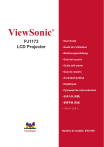
Lien public mis à jour
Le lien public vers votre chat a été mis à jour.